Page 1

LASERJET PRO M1530
SERIJE MFP
Korisnički priručnik
Page 2
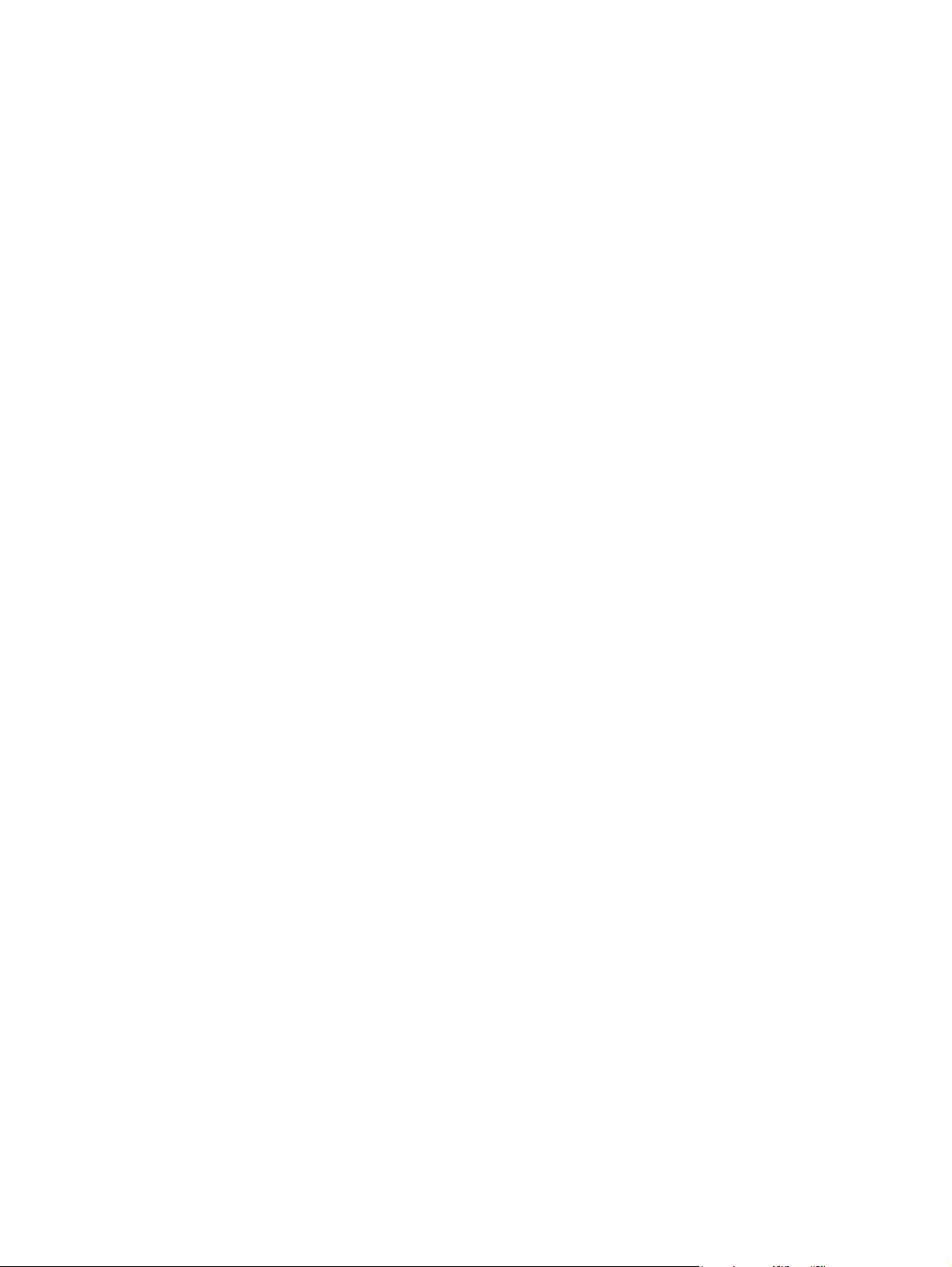
Page 3
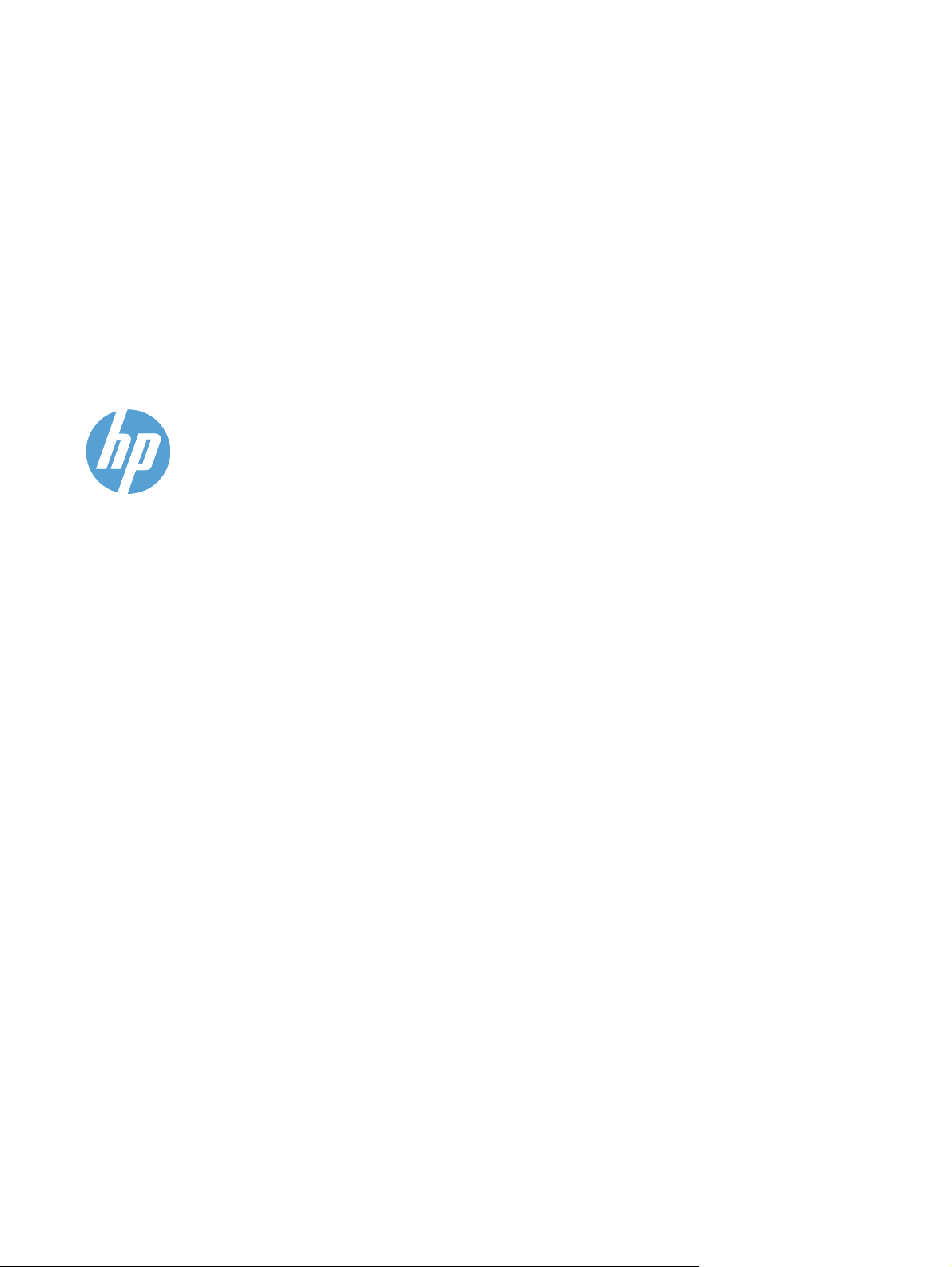
Serija pisača HP LaserJet Pro M1530
MFP
Korisnički priručnik
Page 4
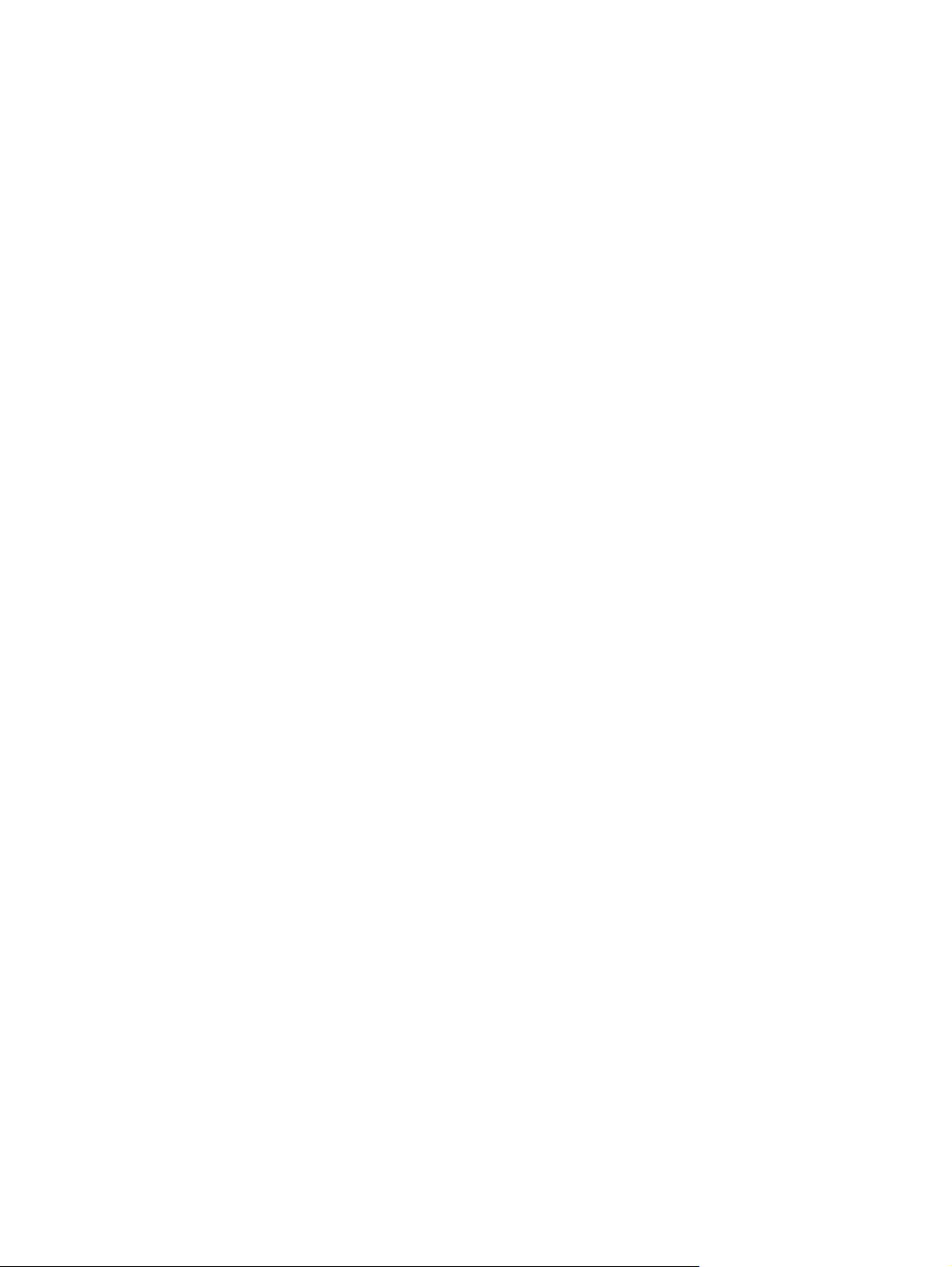
Autorska prava i licenca
© 2010 Copyright Hewlett-Packard
Development Company, L.P.
Svako je reproduciranje, izmjena i
prevođenje zabranjeno bez prethodne
pisane suglasnosti, osim pod uvjetima
određenim u zakonu o autorskom pravu.
Trgovačka marka
®
, Acrobat® te PostScript® trgovačke
Adobe
su marke tvrtke Adobe Systems
Incorporated.
Intel® Core™ je tržišni znak tvrtke Intel
Corporation u SAD-u i drugim državama/
regijama.
Informacije sadržane u ovom dokumentu su
predmet promjene bez prethodne najave.
Jedina jamstva za HP-ove proizvode i
usluge navedena su u izričitim jamstvenim
izjavama koje se isporučuju s takvim
proizvodima i uslugama. Ništa što je ovdje
navedeno ne sadrži dodatno jamstvo. HP
nije odgovoran za eventualne tehničke i
uredničke pogreške te propuste koji se
nalaze u tekstu.
Broj publikacije : CE538-90915
Edition 1, 9/2010
Java™ je zaštitni znak tvrtke Sun
Microsystems, Inc. u SAD-u.
Microsoft®, Windows®, Windows® XP i
Windows Vista® su registrirani zaštitni
znakovi tvrtke Microsoft u Sjedinjenim
Američkim Državama.
®
je zaštićena trgovačka marka tvrtke
UNIX
Open Group.
ENERGY STAR i oznaka ENERGY STAR
zaštitni su znakovi registrirani u SAD-u.
Page 5
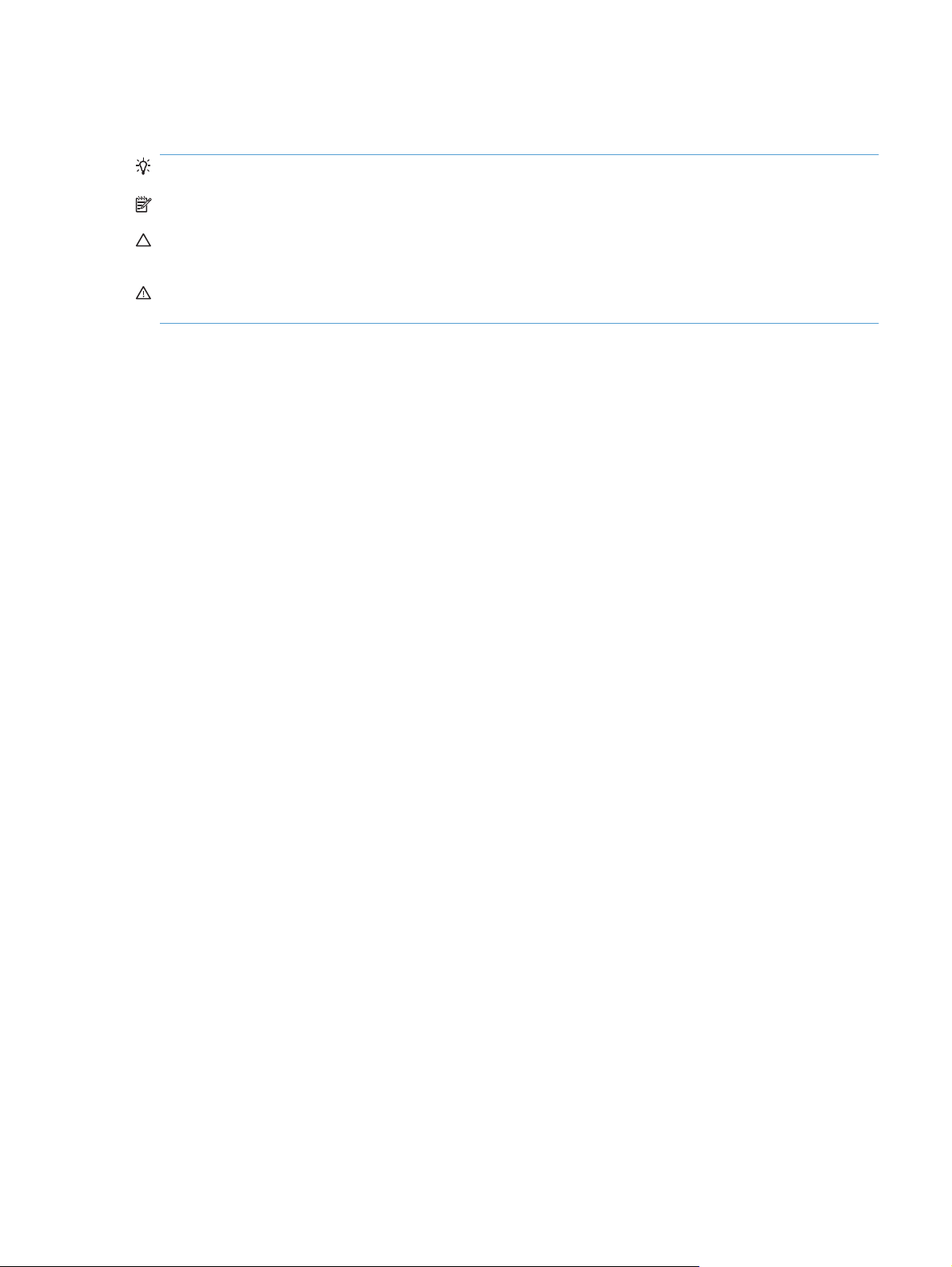
Oznake koje se koriste u ovom priručniku
SAVJET: Savjeti nude korisne naznake rješenja ili prečace.
NAPOMENA: Napomene daju važne informacije za objašnjavanje pojmova ili obavljanje zadatka.
OPREZ: Oznake za oprez opisuju korake koje biste trebali slijediti kako ne biste izgubili podatke ili
oštetili uređaj.
UPOZORENJE! Oznake upozorenja skreću vam pažnju na određene korake koje biste trebali
slijediti kako se ne biste ozlijedili, izgubili veliku količinu podataka ili nanijeli uređaju veliku štetu.
HRWW iii
Page 6
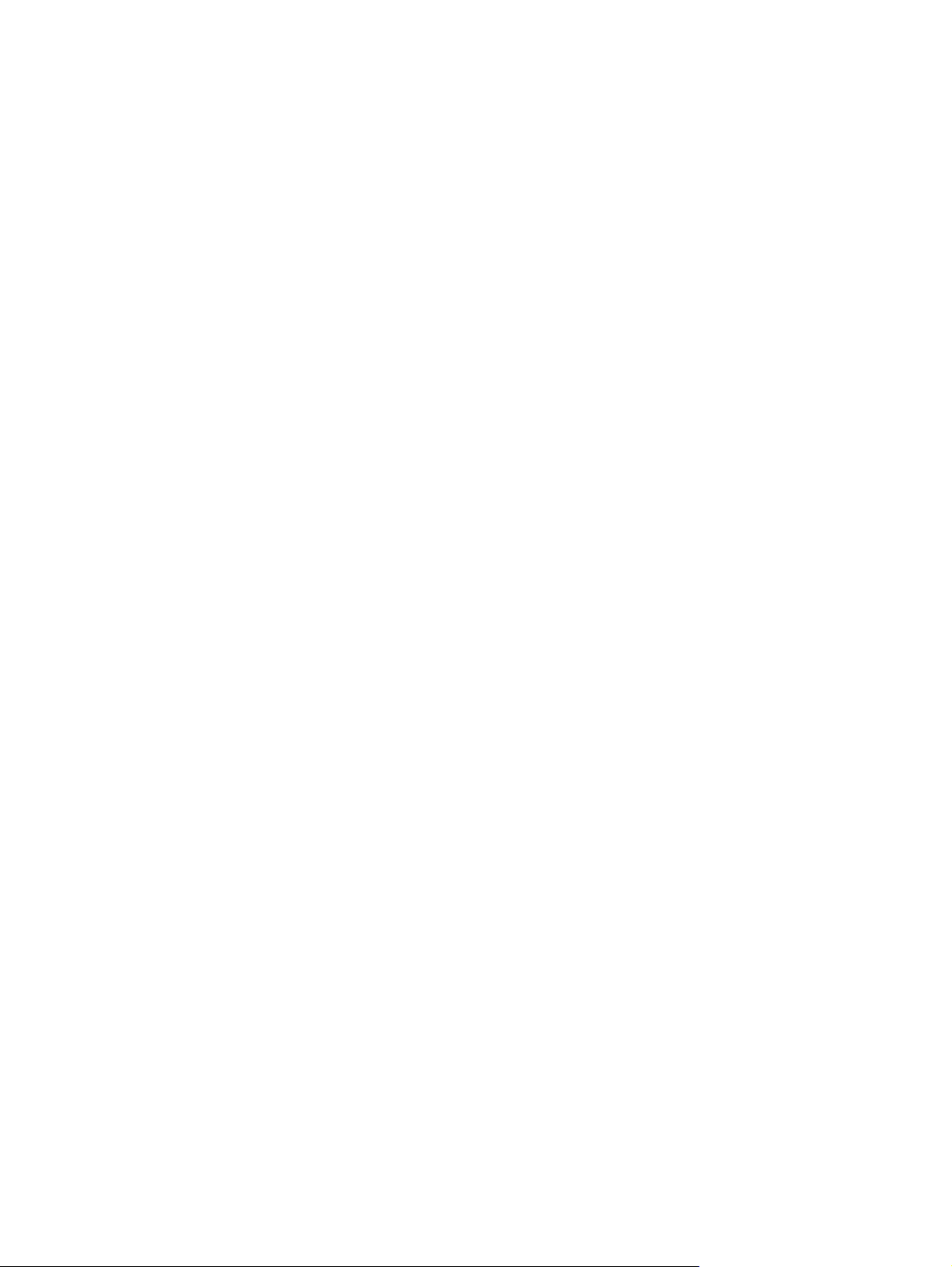
iv Oznake koje se koriste u ovom priručniku HRWW
Page 7
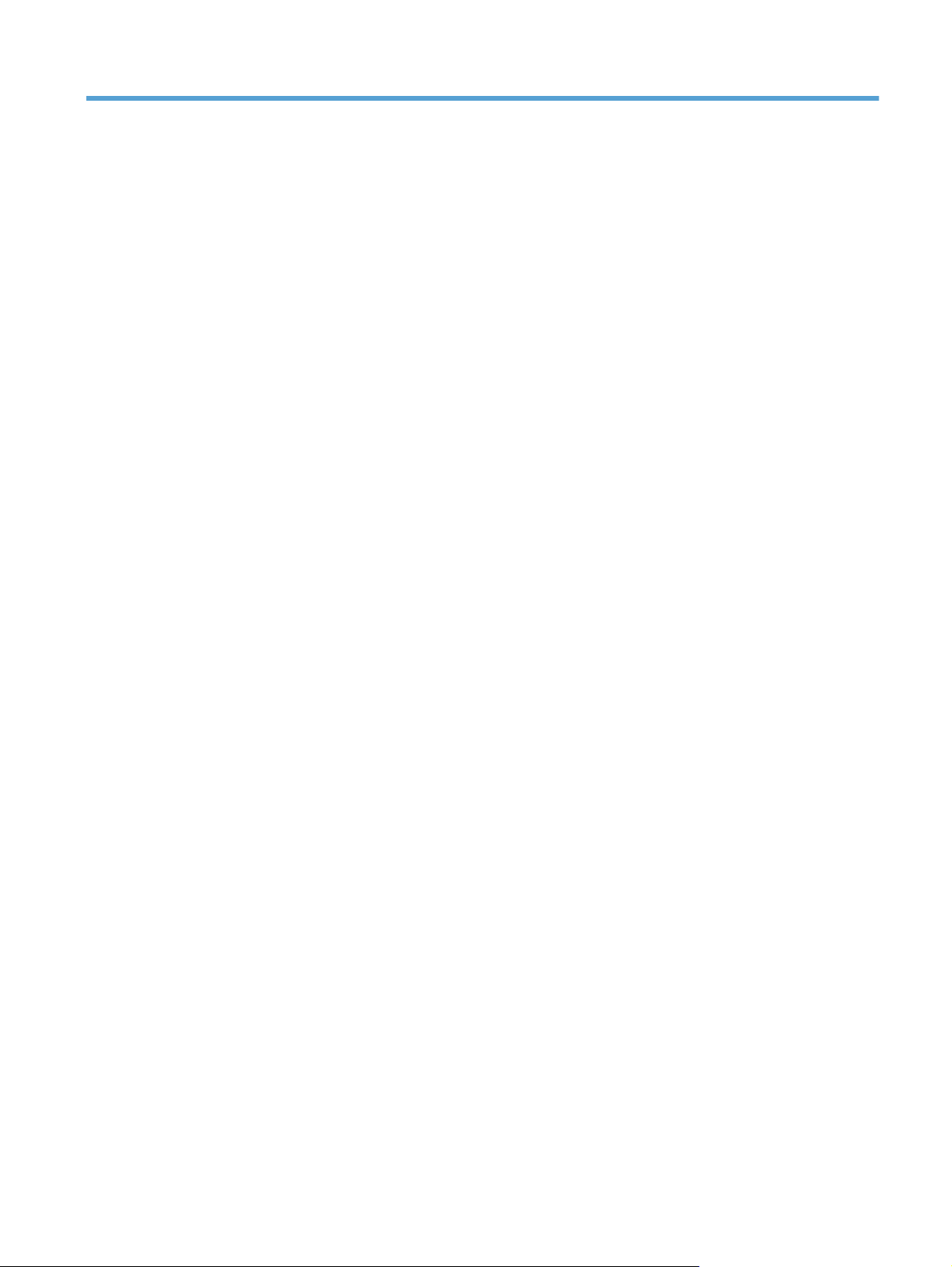
Sadržaj
1 Osnovne informacije o uređaju ..................................................................................................................... 1
Značajke uređaja .................................................................................................................................. 2
Značajke za očuvanje okoliša .............................................................................................................. 3
Značajke dostupnosti ........................................................................................................................... 4
Prikaz uređaja ...................................................................................................................................... 5
Pogled sprijeda .................................................................................................................... 5
Pogled straga ....................................................................................................................... 6
Priključci sučelja .................................................................................................................. 6
Položaj serijskog broja i broja modela ................................................................................. 7
Izgled upravljačke ploče ...................................................................................................... 7
2 Izbornici na upravljačkoj ploči ....................................................................................................................... 9
Izbornik Setup (Postavljanje) .............................................................................................................. 10
Izbornik Brzi obrazac ......................................................................................................... 10
Izbornik Reports (Izvješća) ................................................................................................ 10
Podešavanje faksa ............................................................................................................ 11
Izbornik Postavljanje sustava ............................................................................................ 14
Izbornik Service (Servis) .................................................................................................... 16
Izbornik Postavljanje mreže ............................................................................................... 17
Izbornici određene funkcije ................................................................................................................. 19
Kopiranje ............................................................................................................................ 19
Faksiranje .......................................................................................................................... 20
3 Softver za Windows ...................................................................................................................................... 23
Podržani operativni sustavi za Windows ............................................................................................ 24
Podržani upravljački programi pisača za Windows ............................................................................ 25
Odaberite odgovarajući upravljački program pisača za Windows ...................................................... 26
Promjena postavki zadatka ispisa ...................................................................................................... 27
Promjena postavki upravljačkog programa pisača za Windows ........................................................ 28
Promjena postavki za sve zadatke ispisa dok se program ne zatvori ............................... 28
Promjena zadanih postavki za sve zadatke ispisa ............................................................ 28
Promjena konfiguracijskih postavki uređaja ....................................................................... 28
Uklanjanje softvera za Windows ........................................................................................................ 29
Podržani uslužni programi za Windows ............................................................................................. 30
HRWW v
Page 8
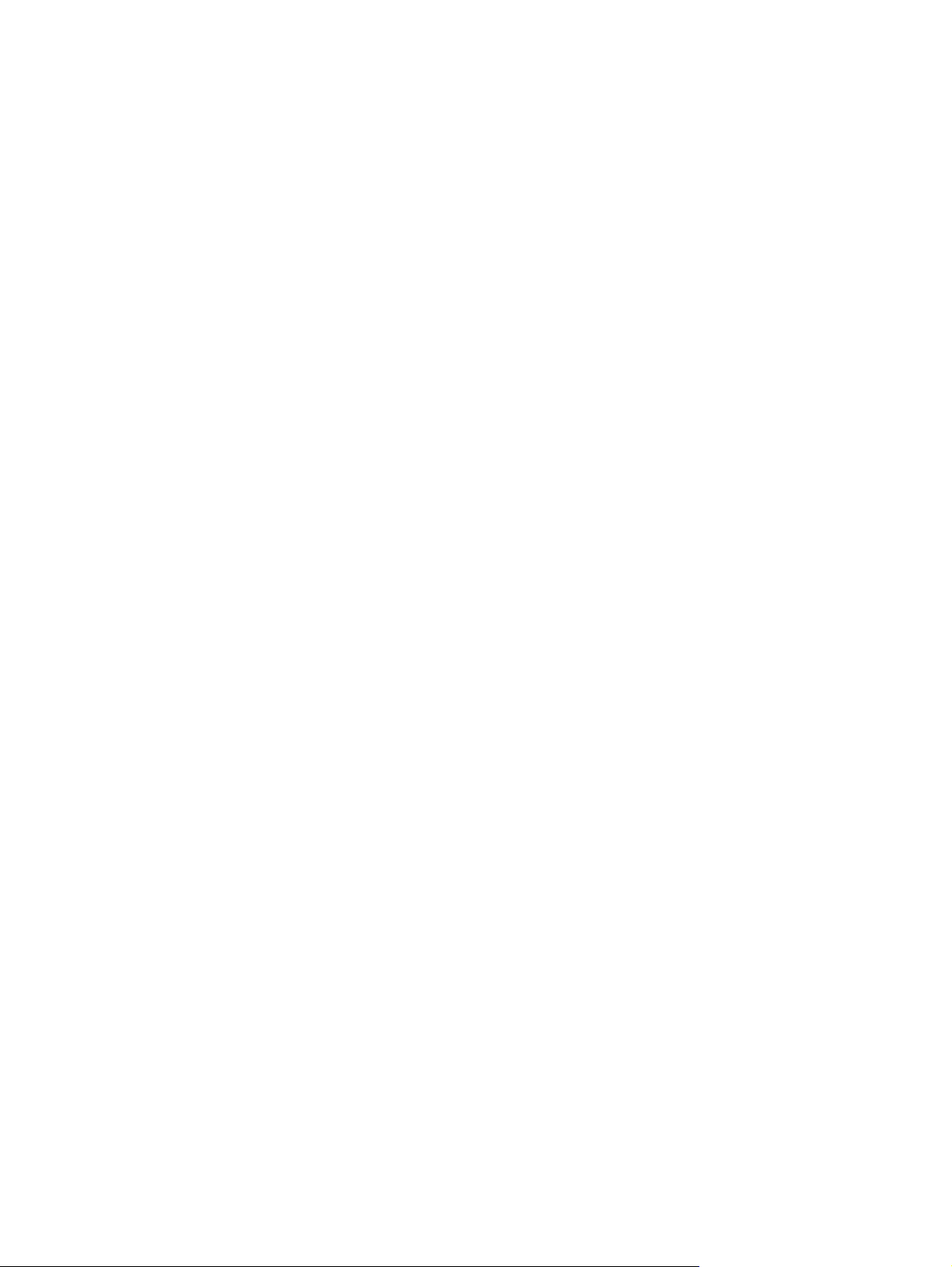
Ostale komponente i uslužni programi operativnog sustava Windows .............................. 30
Softver za ostale operativne sustave ................................................................................................. 31
4 Korištenje proizvoda s Mac računalima ..................................................................................................... 33
Softver za Mac ................................................................................................................................... 34
Podržani operacijski sustavi za Mac .................................................................................. 34
Podržani upravljački programi pisača za Mac ................................................................... 34
Instaliranje softvera za računala s operativnim sustavom Mac ......................................... 34
Uklanjanje softvera iz operacijskog sustava Macintosh ..................................................... 35
Promjena postavki upravljačkog programa pisača za Mac ................................................ 36
Softver za Mac računala .................................................................................................... 36
Ispis s Mac računala ........................................................................................................................... 38
Poništavanje zadatka ispisa s Mac računala ..................................................................... 38
Promjena veličine i vrste papira na Mac računalu ............................................................. 38
Stvaranje i korištenje prethodnih postavki za ispis s Mac računala ................................... 38
Promjena veličine dokumenata ili ispis na papiru prilagođene veličine s Mac računala .... 39
Ispis naslovnice s Mac računala ........................................................................................ 39
Korištenje vodenih žigova s Mac računala ........................................................................ 39
Ispis više stranica na jedan list papira s Mac računala ...................................................... 40
Ispis na obje strane papira (obostrani ispis) s Mac računalom .......................................... 40
Korištenje izbornika Services (Usluge) s Mac računalom .................................................. 41
Faksiranje s Mac računala ................................................................................................................. 42
Skeniranje s Mac računalom .............................................................................................................. 43
5 Povezivanje uređaja ...................................................................................................................................... 45
Podržani mrežni operativni sustavi ..................................................................................................... 46
Odricanje dijeljenja pisača .................................................................................................................. 47
Povezivanje putem USB veze ............................................................................................................ 48
Povezivanje na mrežu ........................................................................................................................ 49
Podržani mrežni protokoli .................................................................................................. 49
Instaliranje uređaja na kabelskoj mreži .............................................................................. 49
Konfiguriranje mrežnih postavki ......................................................................................... 50
6 Papir i mediji za ispis .................................................................................................................................... 53
Razumijevanje potrošnje papira ......................................................................................................... 54
Upute za korištenje posebnog papira ................................................................................ 54
Promjena upravljačkog programa pisača u skladu s vrstom i veličinom papira ................................. 56
Podržane veli
održane vrste papira i kapacitet ladice ............................................................................................. 59
P
Umetanje papira u ladice .................................................................................................................... 61
čine
papira .................................................................................................................... 57
Položaj papira pri ulaganju u ladice ................................................................................... 60
Punjenje prioritetnog utora ................................................................................................. 61
Umetanje u ladicu 1 ........................................................................................................... 61
vi HRWW
Page 9
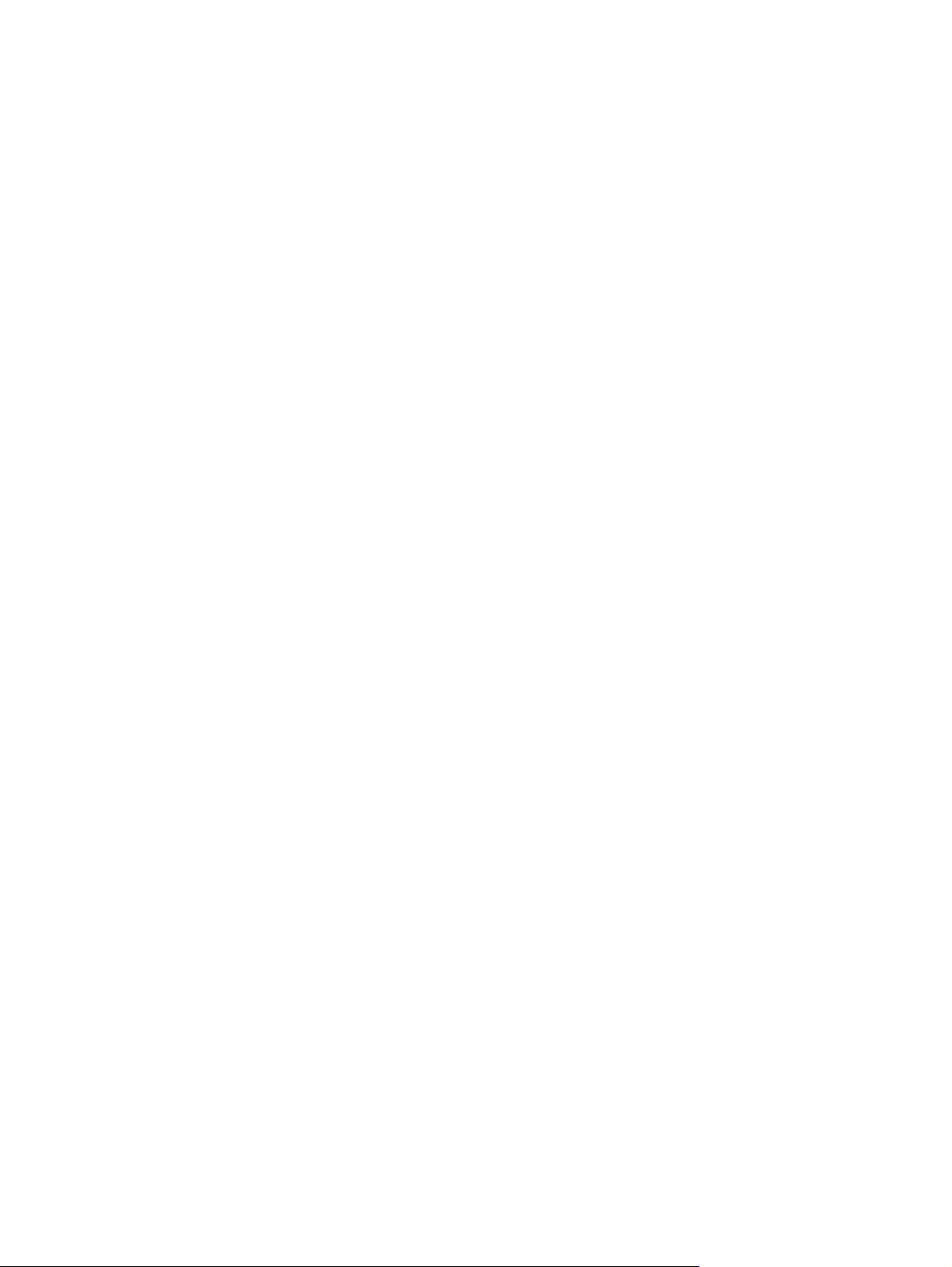
Punjenje ulagača dokumenata ........................................................................................................... 63
Konfiguriranje ladica ........................................................................................................................... 64
7 Zadaci ispisa ................................................................................................................................................. 65
Poništavanje zadatka ispisa ............................................................................................................... 66
Osnovni zadaci ispisa u sustavu Windows ......................................................................................... 67
Otvaranje upravljačkog programa pisača u sustavu Windows .......................................... 67
Traženje pomoći za bilo koju opciju ispisa u sustavu Windows ......................................... 67
Promjena broja ispisanih kopija u sustavu Windows ......................................................... 68
Spremanje prilagođenih postavki ispisa za ponovno korištenje u sustavu Windows ........ 68
Poboljšanje kvalitete ispisa u sustavu Windows ................................................................ 71
Obostrani ispis u sustavu Windows ................................................................................... 72
Ispis više stranica po listu u sustavu Windows .................................................................. 76
Odabir usmjerenja stranice u sustavu Windows ................................................................ 78
Dodatni zadaci ispisa u sustavu Windows ......................................................................................... 80
Ispis na unaprijed ispisane, papire sa zaglavljem ili obrasce u sustavu Windows ............ 80
Ispis na posebnom papiru, naljepnicama ili folijama .......................................................... 82
Ispis prve ili posljednje stranice na drugačiji papir u sustavu Windows ............................. 85
Podesite veličinu dokumenta veličini stranice .................................................................... 88
Dodajte vodeni žig u dokument u sustavu Windows ......................................................... 89
Izrada knjižice u sustavu Windows .................................................................................... 90
8 Kopiranje ....................................................................................................................................................... 93
Korištenje funkcija kopiranja ............................................................................................................... 94
Kopiranje jednim pritiskom ................................................................................................. 94
Višestruke kopije ................................................................................................................ 94
Kopiranje izvornika od više stranica .................................................................................. 95
Kopiranje identifikacijskih kartica ....................................................................................... 95
Poništavanje zadatka kopiranja ......................................................................................... 96
Smanjivanje ili povećavanje kopirane slike ........................................................................ 96
Razvrstavanje zadatka kopiranja ....................................................................................... 97
Postavke kopiranja ............................................................................................................................. 98
Promjena kvalitete kopiranja .............................................................................................. 98
Postavljanje veličine i vrste papira za kopiranje na posebnom papiru ............................. 100
Spremanje promjena postavki kopiranja kao zadanih postavki ....................................... 101
Vraćanje zadanih postavki kopiranja ............................................................................... 101
Kopiranje fotografije ......................................................................................................................... 103
Kopiranje izvornika različitih veličina ................................................................................................ 104
Kopiranje na obje strane (obostrano) ............................................................................................... 105
Automatsko kopiranje dokumenata ................................................................................. 105
Ručno kopiranje obostranih dokumenata ........................................................................ 105
HRWW vii
Page 10
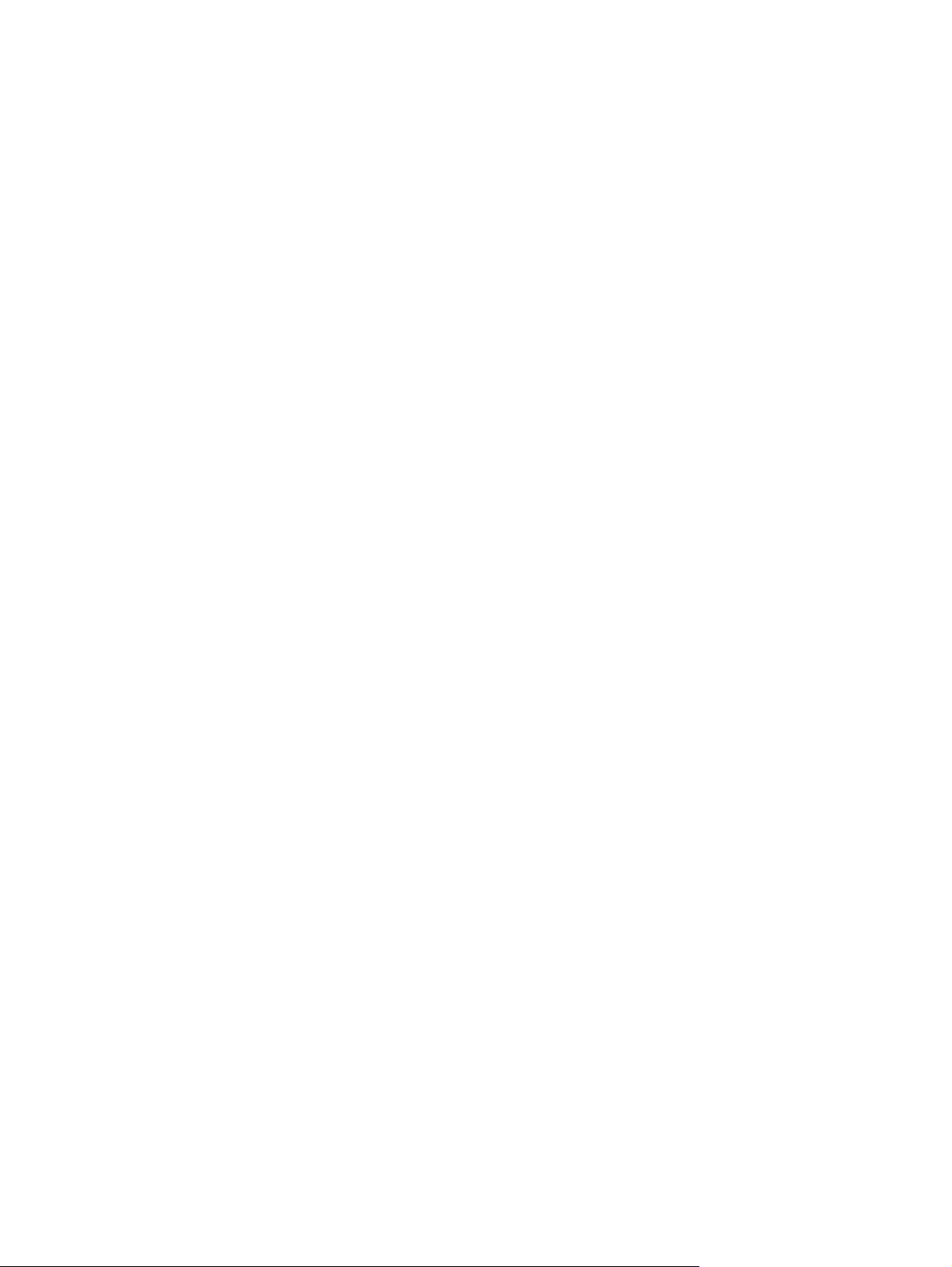
9 Skeniranje .................................................................................................................................................... 107
Korištenje funkcija skeniranja ........................................................................................................... 108
Načini skeniranja ............................................................................................................. 108
Poništavanje skeniranja ................................................................................................... 109
Postavke skeniranja ......................................................................................................................... 110
Rezolucija skenera i boja ................................................................................................. 110
Kvaliteta skeniranja .......................................................................................................... 111
Skeniranje fotografije ........................................................................................................................ 113
10 Faksiranje .................................................................................................................................................. 115
Postavljanje faksa ............................................................................................................................ 116
Instaliranje i spajanje hardvera ........................................................................................ 116
Konfiguriranje postavki faksiranja .................................................................................... 120
Korištenje telefonskog imenika ......................................................................................................... 122
Korištenje upravljačke ploče za staranje i uređivanje imenika s brojevima telefaksa ...... 122
Uvoženje ili izvoženje kontakata programa Microsoft Outlook u telefonski imenik
faksa ................................................................................................................................ 122
Korištenje podataka telefonskog imenika iz drugih programa ......................................... 122
Brisanje telefonskog imenika ........................................................................................... 123
Korištenje brzog biranja ................................................................................................... 123
Upravljanje unosima za grupno biranje ........................................................................... 125
Postavljanje postavki faksiranja ....................................................................................................... 127
Postavke slanja faksa ...................................................................................................... 127
Primanje postavki faksa ................................................................................................... 131
Postavljanje pozivanja faksa ............................................................................................ 138
Onemogućavanje faksa uređaja ...................................................................................... 138
Korištenje faksa ................................................................................................................................ 139
Softver faksa .................................................................................................................... 139
Poništavanje faksa ........................................................................................................... 139
Brisanje faksova iz memorije ........................................................................................... 139
Korištenje faksa u DSL, PBX ili ISDN sustavu ................................................................. 140
Korištenje faksa s VoIP uslugama ................................................................................... 141
Memorija faksa ................................................................................................................ 141
Slanje faksa ..................................................................................................................... 141
Primanje faksa ................................................................................................................. 148
Rješavanje problema s faksiranjem ................................................................................................. 151
Kontrolni popis za rješavanje problema s faksom ........................................................... 151
Poruke o pogreškama u faksiranju .................................................................................. 152
Rješavanje problema sa šiframa telefaksa i izvješćima o praćenju ................................. 158
Dnevnici i izvješća faksiranja ........................................................................................... 159
Promjena ispravljanja pogrešaka i brzine faksiranja ........................................................ 163
Rješavanje problema u slanju faksova ............................................................................ 164
Rješavanje problema u primanju faksova ........................................................................ 169
viii HRWW
Page 11
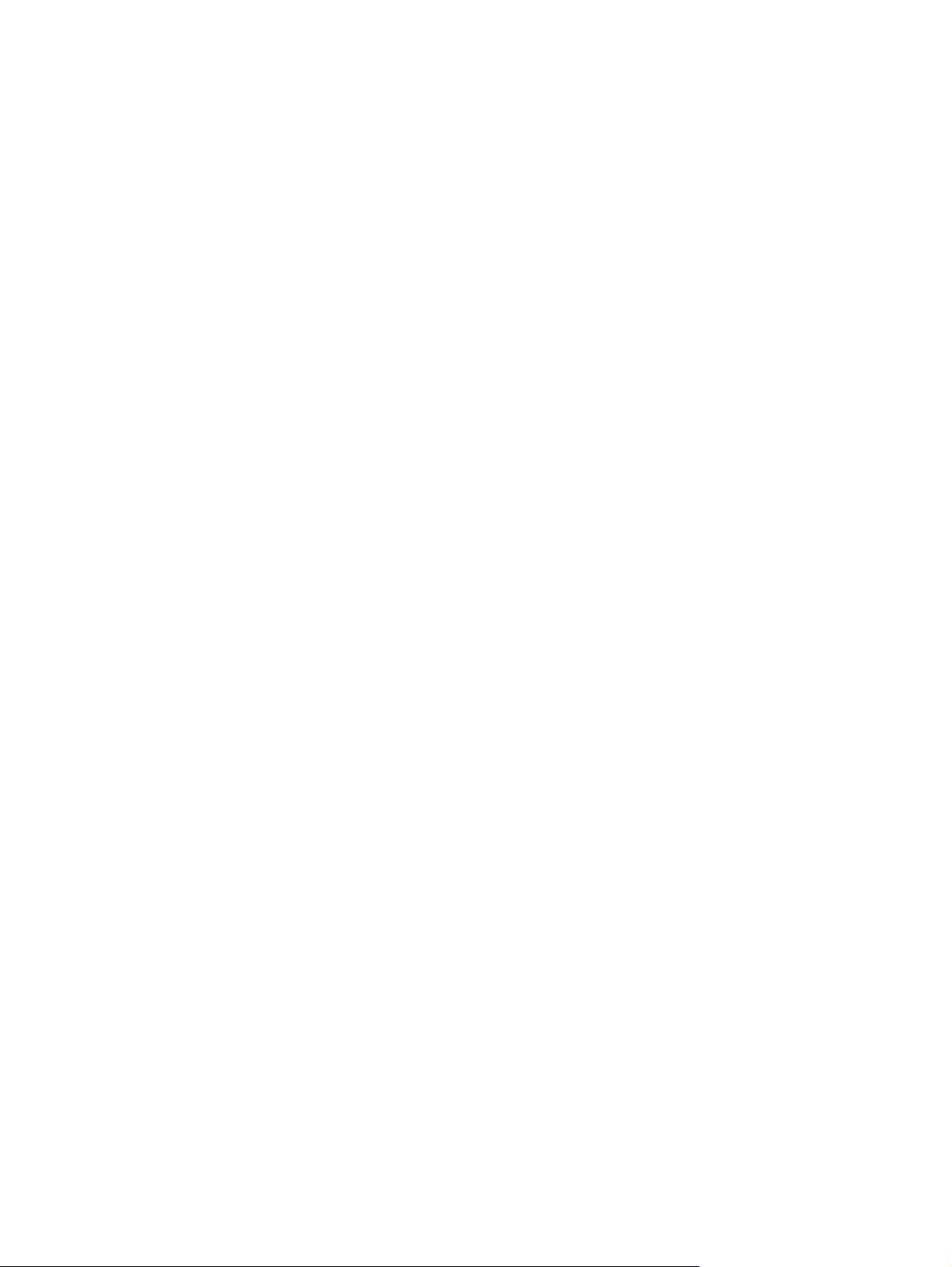
Rješavanje općenitih problema s faksiranjem ................................................................. 175
Tehnički podaci i jamstva ................................................................................................................. 178
11 Rukovanje i održavanje uređaja .............................................................................................................. 179
Stranice s informacijama .................................................................................................................. 180
HP ToolboxFX .................................................................................................................................. 182
Prikaz softvera HP ToolboxFX ......................................................................................... 182
Status ............................................................................................................................... 182
Faksiranje ........................................................................................................................ 183
Pomoć .............................................................................................................................. 185
Postavke sustava ............................................................................................................. 185
Postavke ispisa ................................................................................................................ 18 7
Mrežne postavke ............................................................................................................. 188
Ugrađeni web-poslužitelj .................................................................................................................. 189
Značajke .......................................................................................................................... 189
Korištenje softvera HP Web Jetadmin .............................................................................................. 190
Sigurnosne značajke uređaja ........................................................................................................... 191
Putem upravljačke ploče uređaja dodijelite sistemsku lozinku ........................................ 191
Dodjela sistemske lozinke putem EWS-a ........................................................................ 191
Zaključavanje uređaja ...................................................................................................... 191
Postavke štednje .............................................................................................................................. 193
Ispis uz EconoMode ........................................................................................................ 193
Arhivski ispis .................................................................................................................... 193
Postavke tihog načina rada .............................................................................................................. 194
Upravljanje potrošnim materijalom i priborom .................................................................................. 195
Ispis kada spremnik dođe do kraja predviđenog vijeka trajanja ...................................... 195
Upravljanje ulošcima za ispis ........................................................................................... 196
Upute o zamjeni ............................................................................................................... 197
Čišćenje uređaja ............................................................................................................................... 205
Očistite valjak podizača ................................................................................................... 205
Očistite valjke za podizanje na uređaju za ulaganje dokumenata i mehanizam za
razdvajanje ...................................................................................................................... 206
Čišćenje puta za papir ..................................................................................................... 206
Čišć
enje staklene plohe i valjka skenera ......................................................................... 207
A
uriranja proizvoda ......................................................................................................................... 209
ž
12 Rješavanje problema ................................................................................................................................ 211
Samopomoć ..................................................................................................................................... 212
Kontrolni list rješavanja problema .................................................................................................... 213
Korak 1: Provjerite je li uređaj uključen ............................................................................ 213
Korak 2: Na upravljačkoj ploči potražite poruke o pogrešci ............................................. 213
Korak 3: Testirajte funkciju ispisa .................................................................................... 213
Korak 4: Testirajte funkciju kopiranja ............................................................................... 213
HRWW ix
Page 12
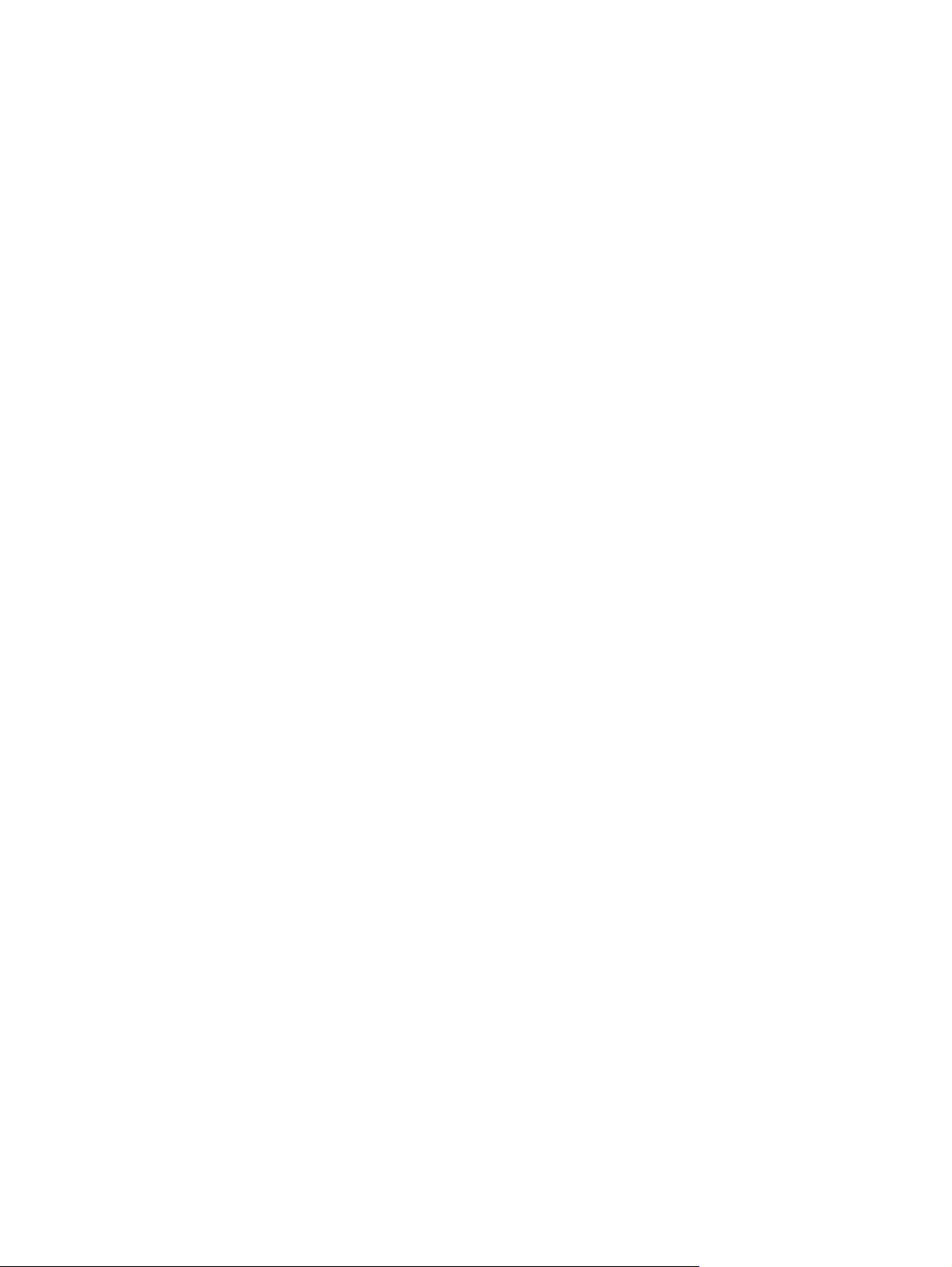
Korak 5: Testirajte funkciju slanja faksa .......................................................................... 214
Korak 6: Testirajte funkciju primanja faksa ...................................................................... 214
Korak 7: Pokušajte poslati zadatak ispisa s računala ...................................................... 214
Čimbenici koji djeluju na izvedbu pisača .......................................................................................... 215
Vraćanje tvornički zadanih postavki ................................................................................................. 216
Tumačenje poruka na upravljačkoj ploči .......................................................................................... 217
Vrste poruka upravljačke ploče ........................................................................................ 217
Poruke na upravljačkoj ploči ............................................................................................ 217
Papir se neispravno uvlači ili se zaglavljuje ..................................................................................... 223
Uređaj ne uvlači papir ...................................................................................................... 223
Uređaj uvlači više listova papira ...................................................................................... 223
Sprečavanje zaglavljivanja papira ................................................................................... 223
Uklanjanje zaglavljenog papira ........................................................................................ 224
Poboljšajte kvalitetu ispisa ............................................................................................................... 233
Odabir vrste papira .......................................................................................................... 233
Koristite papir koji odgovara specifikacijama tvrtke HP ................................................... 233
Ispisivanje stranice za čišćenje ........................................................................................ 234
Provjerite spremnik za ispis ............................................................................................. 234
Koristite upravljački program pisača koji najbolje odgovara vašim potrebama ................ 235
Poboljšanje kvalitete ispisa kopija ................................................................................... 236
Uređaj ne ispisuje ili ispisuje sporo .................................................................................................. 238
Uređaj ne ispisuje ............................................................................................................ 238
Proizvod ispisuje sporo .................................................................................................... 238
Rješavanje poteškoća s povezivanjem ............................................................................................ 240
Rješavanje poteškoća s izravnim vezama ....................................................................... 240
Rješavanje mrežnih problema ......................................................................................... 240
Problemi sa softverom pisača .......................................................................................................... 242
Rješavanje čestih problema s računalima Mac ................................................................................ 243
Upravljački program uređaja ne nalazi se na popisu Print & Fax (Ispis i faksiranje). ...... 243
Naziv uređaja se ne pojavljuje u popisu uređaja Print & Fax (Ispis i faksiranje). ............. 243
Upravljački program uređaja automatski ne postavlja uređa
P
rint & Fax (Ispis i faksiranje). ......................................................................................... 243
Zadatak ispisa nije poslan na željeni uređaj .................................................................... 243
Uređaj se nakon odabira upravljačkog programa, ako je spojen putem USB kabela,
ne pojavljuje u popisu Print & Fax (Ispis i faksiranje). ..................................................... 244
Koristite generički upravljački program pisača uz USB vezu ........................................... 244
j koji ste odabrali u popisu
Dodatak A Potrošni materijal i dodatna oprema ......................................................................................... 245
Naručivanje dijelova, dodatne opreme i potrošnog materijala .......................................................... 246
Brojevi dijelova ................................................................................................................................. 247
Spremnik za ispis ............................................................................................................. 247
Kabeli i sučelja ................................................................................................................. 247
Kompleti za održavanje ................................................................................................... 247
x HRWW
Page 13
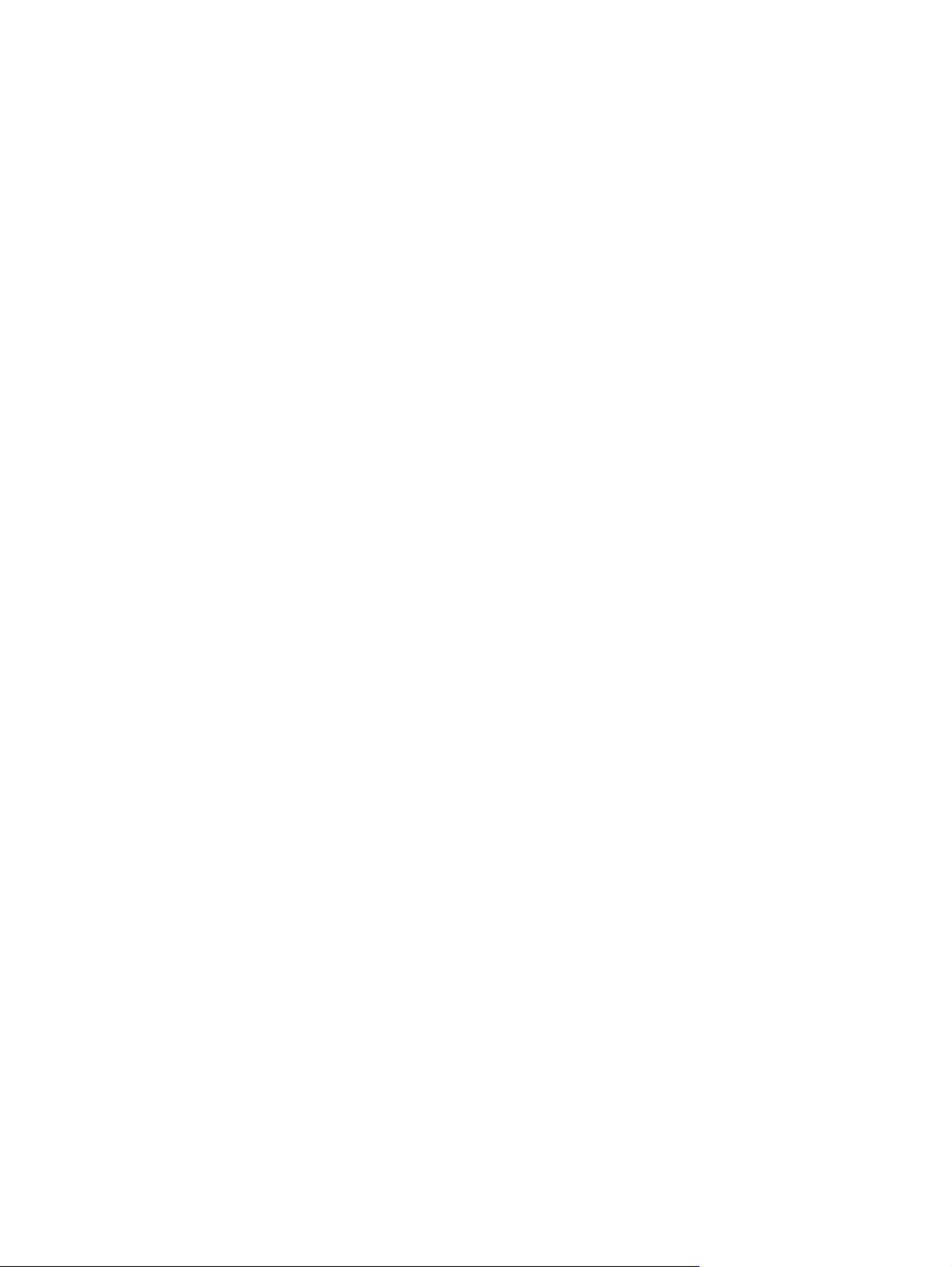
Dodatak B Servis i podrška .......................................................................................................................... 249
Izjava o ograničenom jamstvu tvrtke Hewlett-Packard ..................................................................... 250
HP-ovo Premium Protection jamstvo: Izjava o ograničenom jamstvu za LaserJet spremnik za
ispis .................................................................................................................................................. 252
Podaci spremljeni u spremnik s tintom ............................................................................................. 253
Licencni ugovor s krajnjim korisnikom .............................................................................................. 254
Korisnička podrška ........................................................................................................................... 256
Ponovno pakiranje pisača ................................................................................................................ 257
Dodatak C Specifikacije uređaja ................................................................................................................... 259
Fizičke specifikacije .......................................................................................................................... 260
Potrošnja energije, električne specifikacije i akustične emisije ........................................................ 261
Specifikacije okruženja ..................................................................................................................... 261
Dodatak D Informacije o zakonskim propisima .......................................................................................... 263
FCC propisi ...................................................................................................................................... 264
Program očuvanja okoliša ................................................................................................................ 265
Zaštita okoliša .................................................................................................................. 265
Emisija ozona .................................................................................................................. 265
Potrošnja energije ............................................................................................................ 265
Potrošnja tonera .............................................................................................................. 265
Upotreba papira ............................................................................................................... 265
Plastika ............................................................................................................................ 265
Potrošni materijal za HP LaserJet ................................................................................... 265
Upute za vraćanje i recikliranje ........................................................................................ 266
Papir ................................................................................................................................ 267
Korišteni materijali ........................................................................................................... 267
Upute za odlaganje uređaja na otpad za korisnike u Europskoj uniji .............................. 267
Kemijske tvari .................................................................................................................. 268
Tablica s podacima o sigurnosti materijala (MSDS, Material safety data sheet) ............. 268
Za više informacija ........................................................................................................... 268
Izjava o sukladnosti .......................................................................................................................... 269
Izjave o mjerama opreza .................................................................................................................. 271
Sigurnost lasera ............................................................................................................... 27 1
Kanadski DOC propisi ..................................................................................................... 271
VCCI izjava (Japan) ......................................................................................................... 271
Upute za kabel za napajanje ........................................................................................... 271
Izjava o kabelu za napajanje (Japan) .............................................................................. 271
EMC izjava (Koreja) ......................................................................................................... 272
Izjava o laseru za Finsku ................................................................................................. 272
GS izjava (Njemačka) ...................................................................................................... 272
Tablice materijala (Kina) .................................................................................................. 273
Izjava o ograničenju opasnih tvari (Turska) ..................................................................... 273
HRWW xi
Page 14
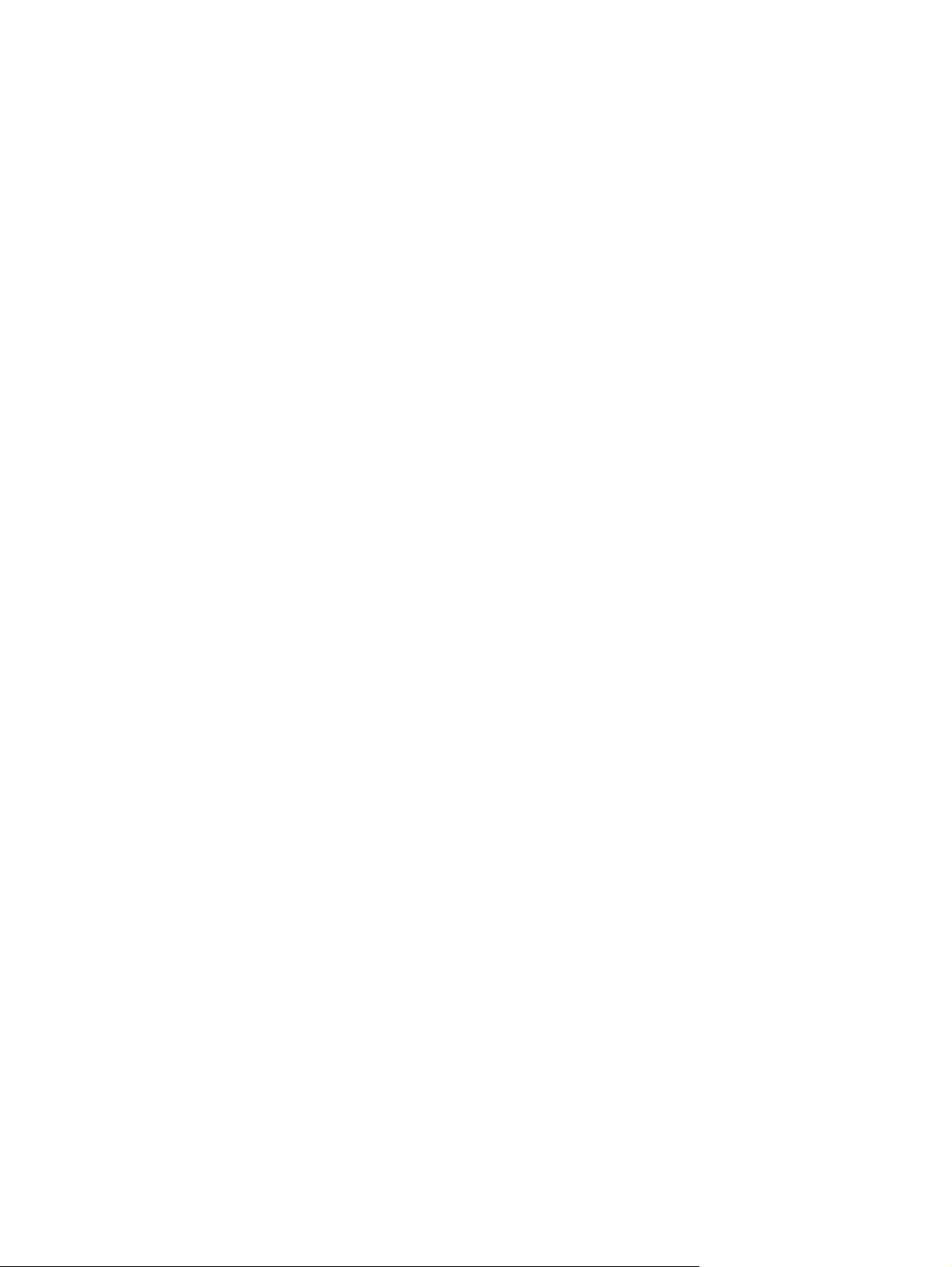
Dodatne izjave za telefonske (faks) proizvode ................................................................................. 274
EU odredba za telekomunikacijski promet ....................................................................... 274
New Zealand Telecom Statements .................................................................................. 274
Additional FCC statement for telecom products (US) ...................................................... 274
Telephone Consumer Protection Act (US) ...................................................................... 275
Industry Canada CS-03 requirements ............................................................................. 275
Kazalo .............................................................................................................................................................. 277
xii HRWW
Page 15
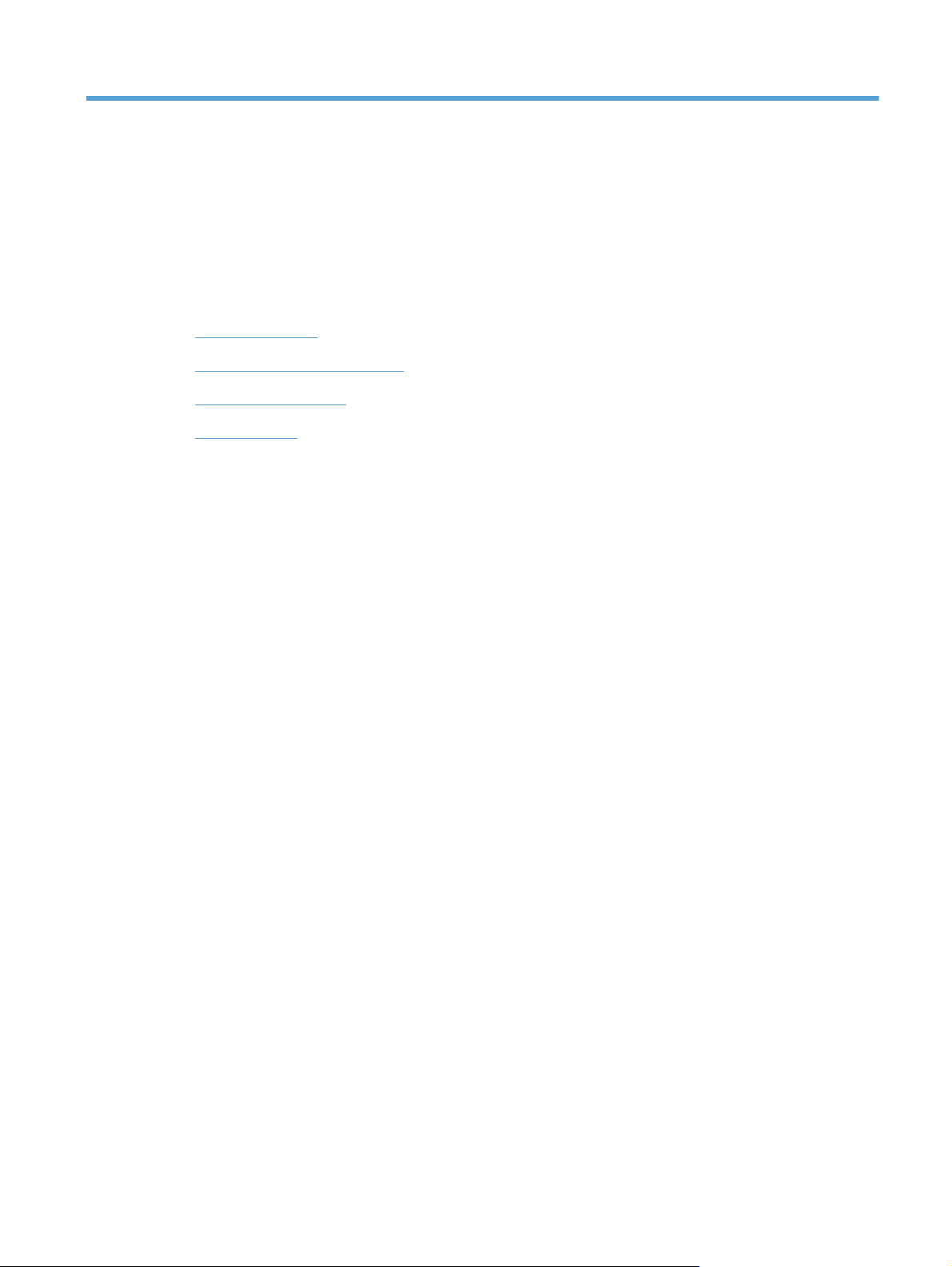
1 Osnovne informacije o uređaju
● Značajke uređaja
Značajke za očuvanje okoliša
●
Značajke dostupnosti
●
Prikaz uređaja
●
HRWW 1
Page 16

Značajke uređaja
Uređaj sadrži sljedeće značajke.
HP LaserJet M1536dnf MFP
● Ispisuje stranice veličine letter brzinom do 26 stranica u minuti (str./min) i stranice veličine A4 brzinom do 25 str./min.
● Simulacija razine 3 HP postskripta upravljačkih programa pisača PCL 5 i PCL 6.
U glavnu ulaznu ladicu može stati do 10 listova medija za ispis.
●
● U ladicu 1 može stati do 250 listova medija za ispis ili 10 omotnica.
● Brzi USB 2.0 priključak i mrežni priključak 10/100 Base-T.
64 MB radne memorije (RAM).
●
● Plošni skener i uređaj za ulaganje dokumenata kapaciteta 35 listova.
● V.34 faks
Dva linijska priključka RJ-11 za faksiranje.
●
● automatski obostrani ispis
2 Poglavlje 1 Osnovne informacije o uređaju HRWW
Page 17
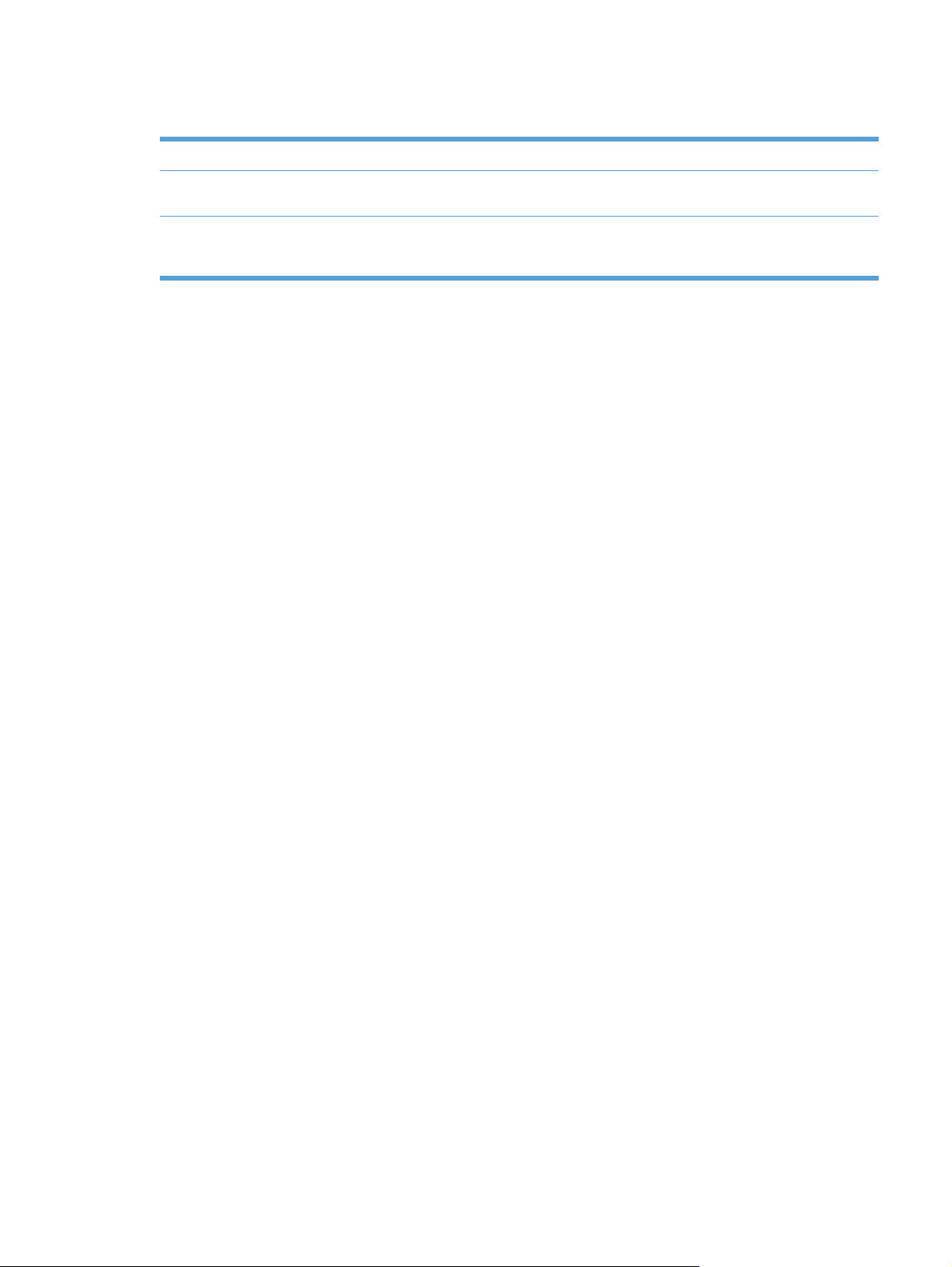
Značajke za očuvanje okoliša
Obostrani ispis Štedite papir tako da kao zadanu postavku za ispis koristite obostrano ispisivanje.
Ispisati više stranica po listu Štedite papir tako da ispišete dvije ili više stranica, jednu pored druge, na jednom listu
Recikliranje Smanjite količinu otpada korištenjem recikliranog papira.
papira. Pristupite ovoj značajki putem upravljačkog programa pisača.
Reciklirajte spremnike s tintom tako da ih vratite tvrtki.
HRWW Značajke za očuvanje okoliša 3
Page 18
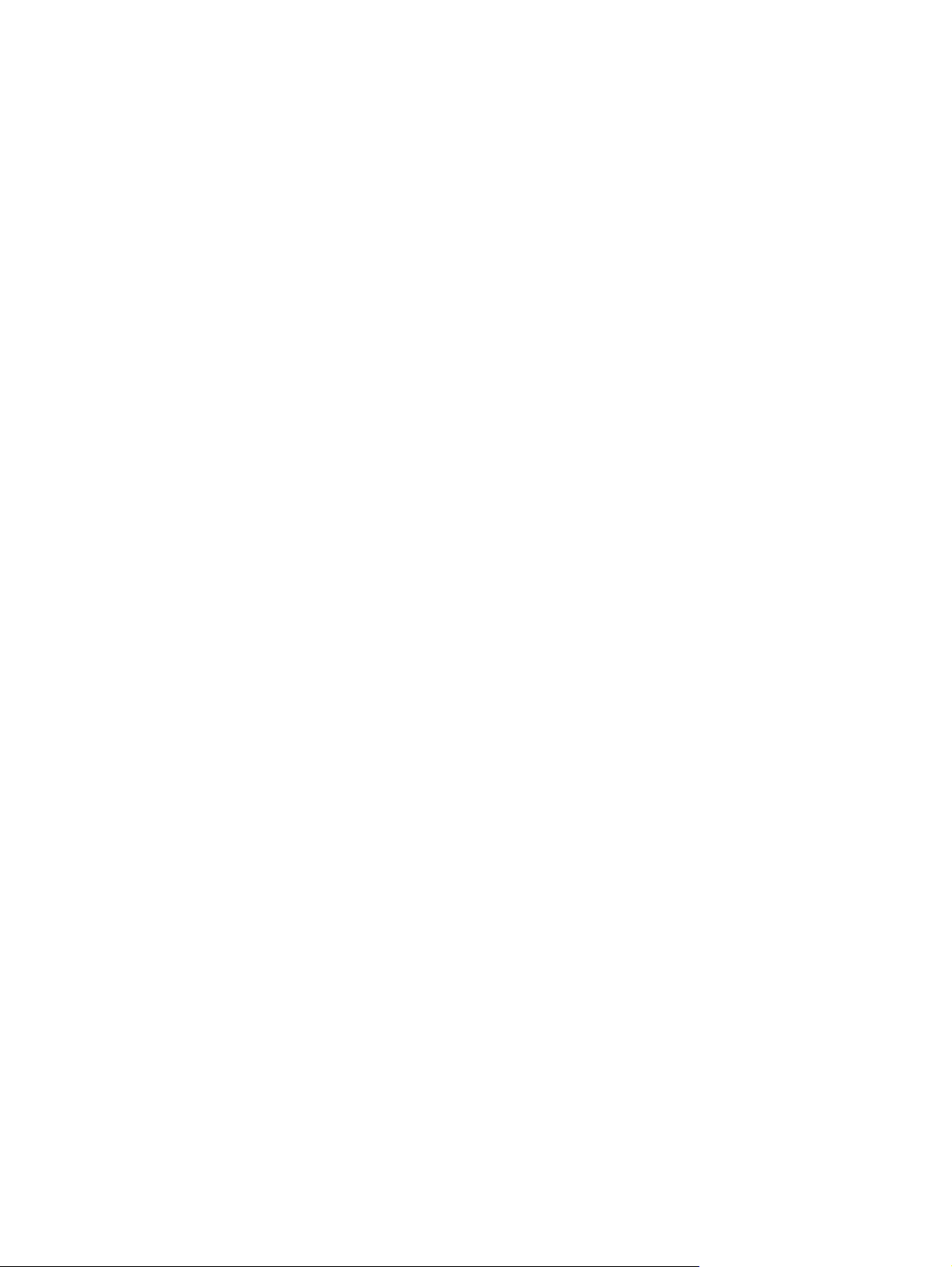
Značajke dostupnosti
Uređaj sadrži nekoliko značajki koje korisnicima pomažu kod problema s dostupnosti.
Online korisnički priručnik kompatibilan s čitačima teksta.
●
● Spremnik s tonerom može se umetnuti i izvaditi samo jednom rukom.
● Sva vrata i poklopci mogu se otvoriti jednom rukom.
4 Poglavlje 1 Osnovne informacije o uređaju HRWW
Page 19
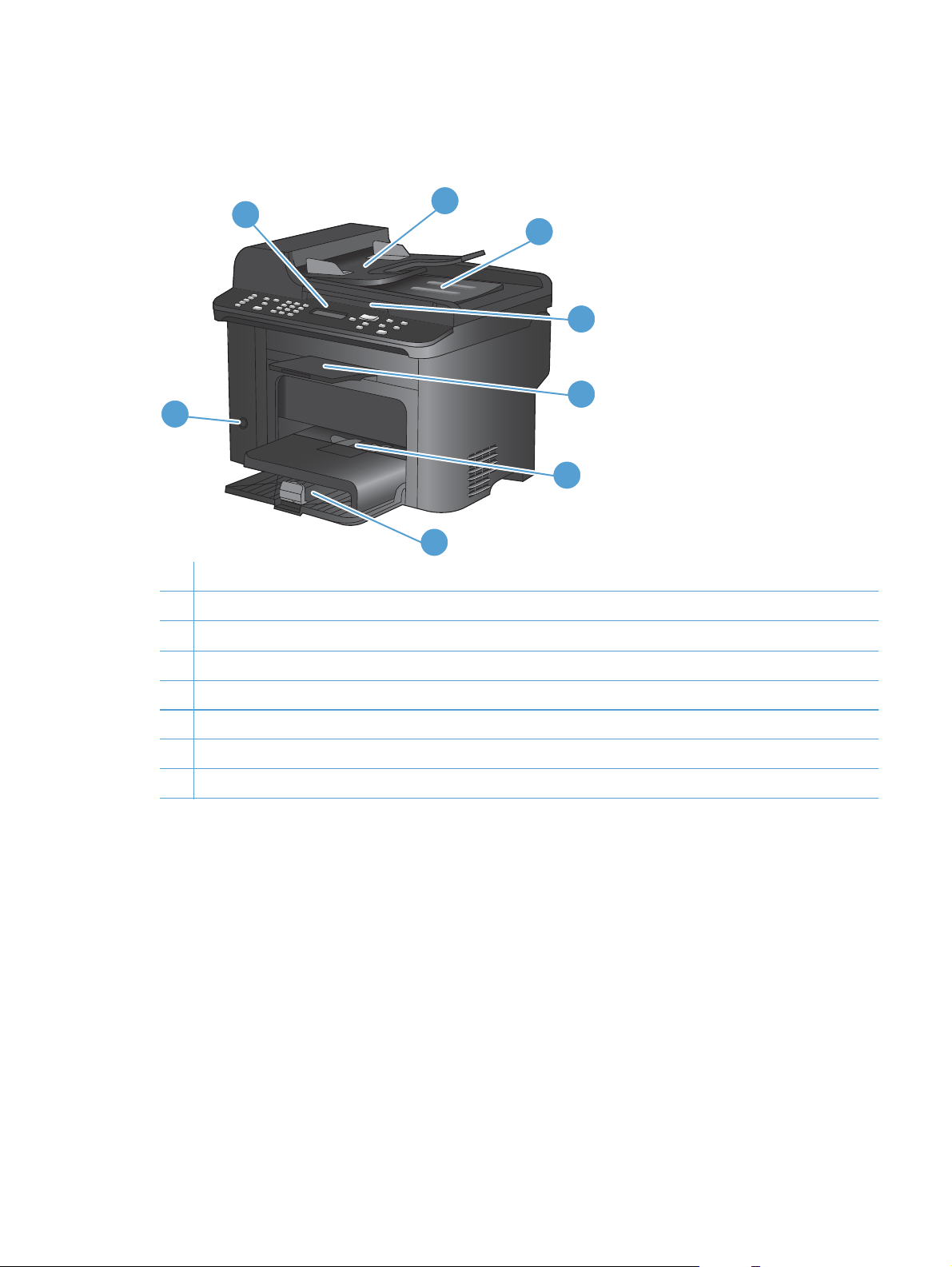
Prikaz uređaja
Pogled sprijeda
1
8
1 Upravljačka ploča
2 Ulazna ladica ulagača dokumenata
3 Izlazni spremnik ulagača dokumenata
4 Poklopac skenera
2
3
4
5
6
7
5 Izlazni spremnik
6 Glavna ulazna ladica
7 Ladica 1
8 Gumb za uključivanje/isključivanje
HRWW Prikaz uređaja 5
Page 20
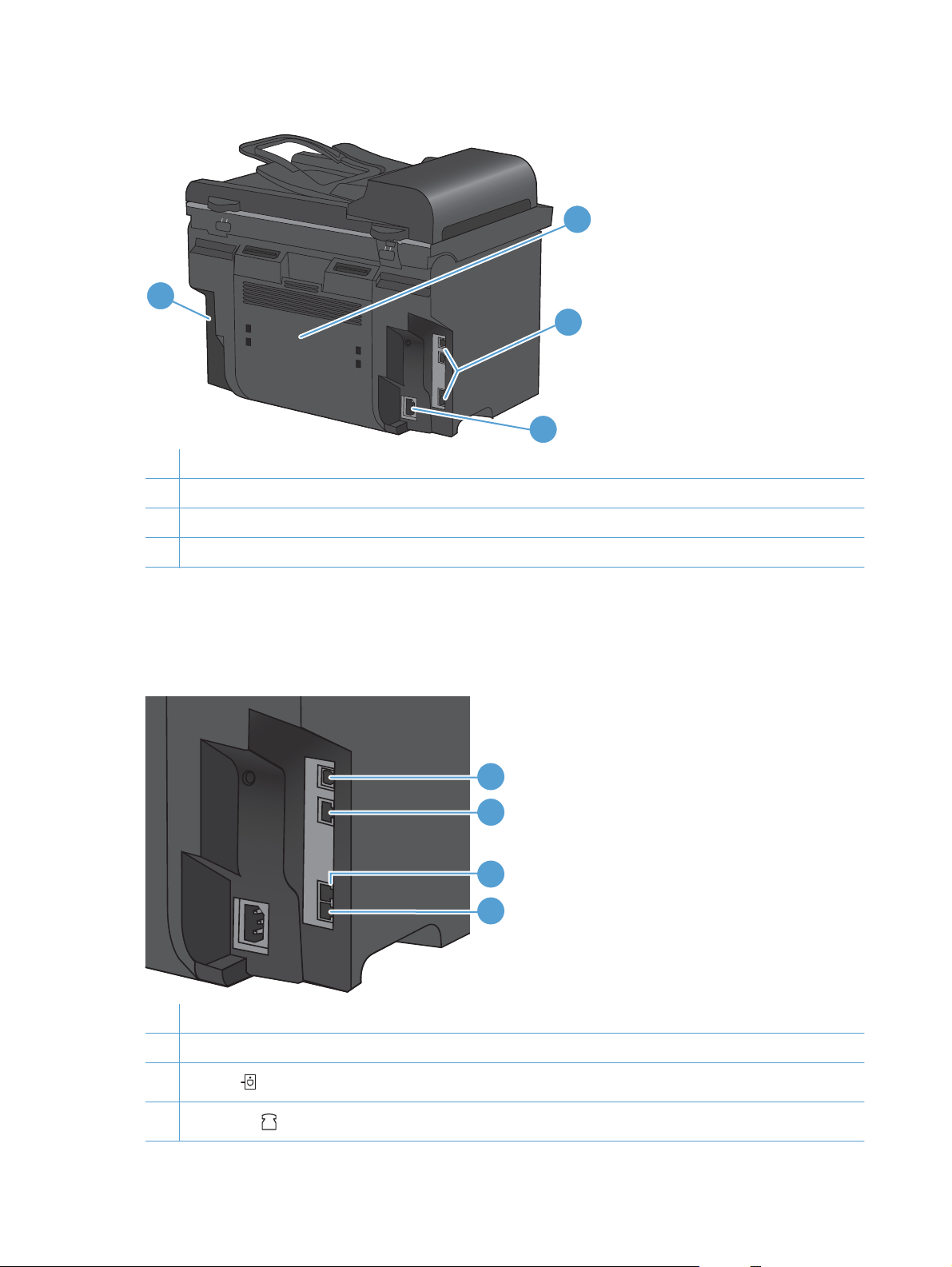
Pogled straga
1
1 Bravica Kensington
2 Stražnja vrata za pristup zaglavljenom papiru
3 Priključci sučelja
4 Priključak za napajanje
2
3
4
Priključci sučelja
Uređaj ima mrežni priključak 10/100 Base-T (RJ-45), priključak za brzu USB 2.0 vezu i priključke za
faks.
1 Priključak za brzu USB 2.0 vezu
2 Mrežni priključak
3
“Linijski”
1
2
3
4
priključak za faks
4
“Telefonski”
6 Poglavlje 1 Osnovne informacije o uređaju HRWW
priključak za faks
Page 21
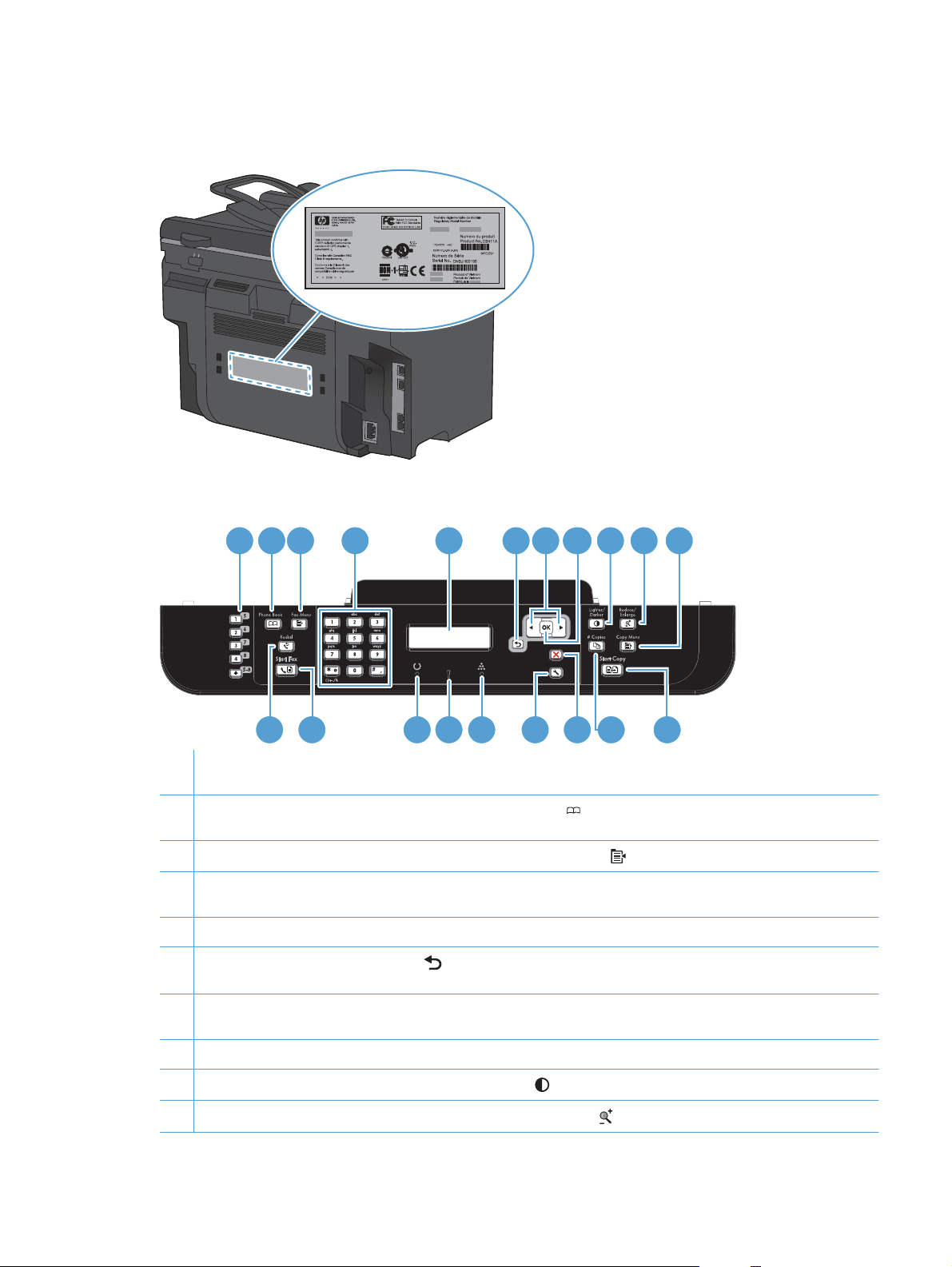
Položaj serijskog broja i broja modela
Serijski broj i broj modela uređaja nalaze se s njegove stražnje strane.
Izgled upravljačke ploče
21 3
54 6 9 10 11
18 16 15 1417
1 Gumbi za brzo biranje. Pomoću gumba za brzo biranje možete brzo faksirati dokumente na najčešće korištena
odredišta.
2 Gumb telefonskog imenika. Pomoću gumba Telefonski imenik
su postavljeni za uređaj.
3
Gumb izbornika za faksiranje. Pomoću gumba Izbornik postavki faksa
4 Alfanumerička tipkovnica. Za unos podataka na zaslon upravljačke ploče pisača i biranje telefonskih brojeva za
faksiranje koristite alfanumeričke gumbe.
5 LCD zaslon. Pomoću LCD zaslona možete se kretati kroz strukturu izbornika i nadzirati status uređaja.
6
Gumb Natrag. Pomoću gumba Natrag
stanje pripravnosti.
7 Gumbi sa strelicama. Pomoću gumba sa strelicama možete se kretati kroz izbornike i podešavati određene
postavke.
možete se vratiti na prethodni izbornik ili napustiti izbornike i vratiti se u
8
7
1220 19 13
možete pristupiti unosima u telefonski imenik koji
otvorite izbornik postavki faksa.
8 Gumb OK. Pomoću gumba OK možete potvrditi postavku ili akciju i prijeći na sljedeći korak.
9
Gumb Svjetlije/Tamnije Pomoću gumba Svjetlije/Tamnije
10
Gumb Smanjenje/Povećanje. Pomoću gumba Smanjenje/Povećanje
možete podešavati osvijetljenost ili zatamnjenje kopije.
možete smanjiti ili povećati veličinu kopije.
HRWW Prikaz uređaja 7
Page 22
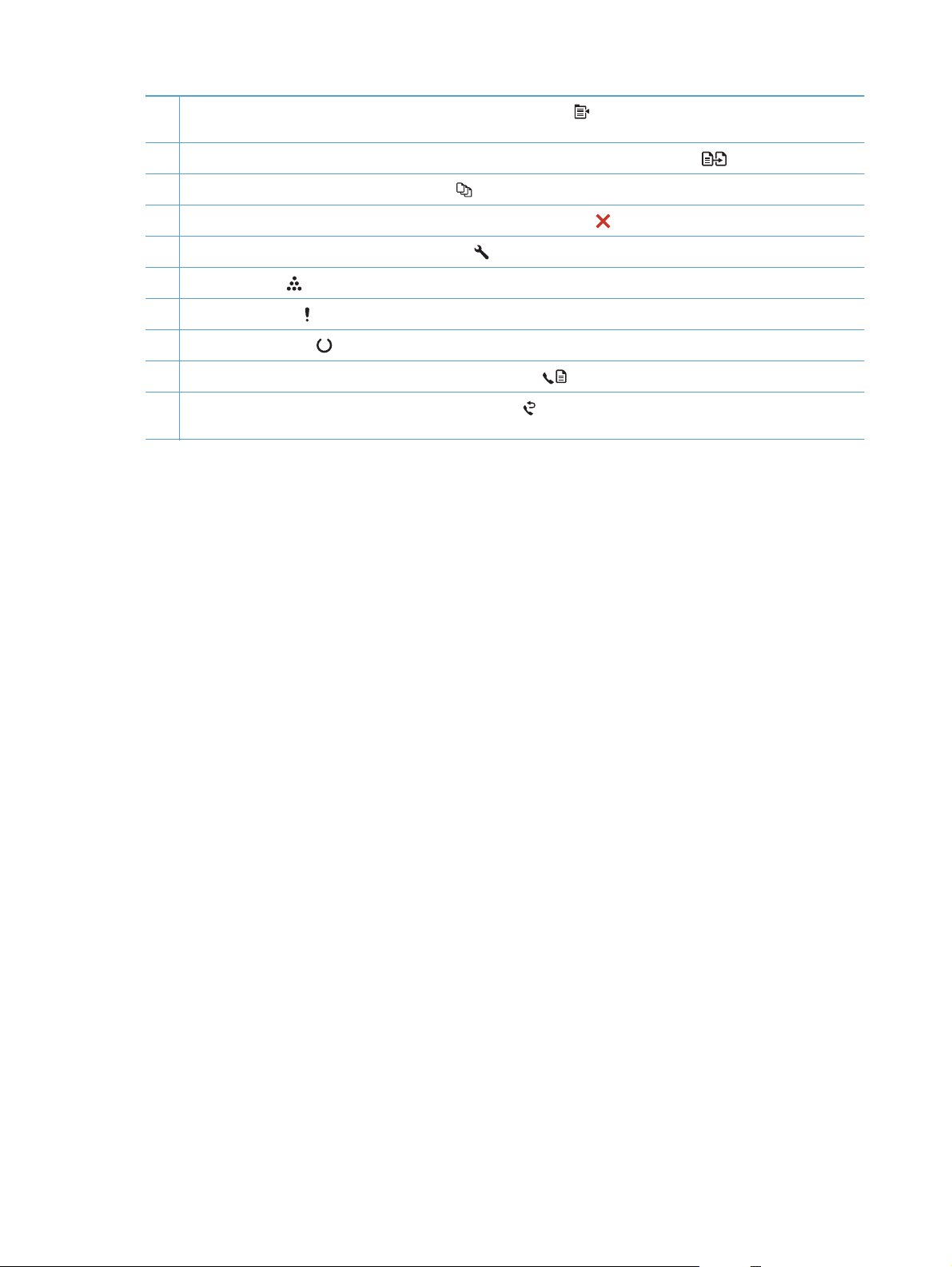
11
Gumb Izbornik za kopiranje. Pomoću gumba Izbornik za kopiranje
koristiti značajku za kopiranje ID-a, pritišćite gumb dok se ne prikaže stavka ID Copy (Višestanična kopija).
otvorite izbornik postavki kopiranja. Želite li
12
Gumb Početak kopiranja. Zadatak kopiranja pokrenite pomoću gumba Početak kopiranja
13
Gumb Broj kopija. Pomoću gumba Broj kopija
14
Gumb Odustani. Trenutni zadatak zaustavite pomoću gumba Odustani
15
Gumb Postavljanje. Pomoću gumba Postavljanje
16
Indikator tonera
17
Indikator za pažnju
18
Indikator spremnosti
19
Gumb Pokreni faksiranje. Pomoću gumba Pokreni faksiranje
20
Gumb Ponovno biranje. Pomoću gumba Ponovno biranje
prethodni zadatak faksiranja.
. Ovaj indikator označava nisku razinu količine tonera u spremniku za ispis.
. Ovaj indikator ukazuje na problem s uređajem. Pogledajte poruku na LCD zaslonu.
. Ovaj indikator označava da je uređaj spreman za obradu zadatka.
odredite koliko kopija želite za trenutni zadatak kopiranja.
.
otvorite glavne opcije izbornika.
pokrenite zadatak faksiranja.
pozovite posljednje znamenke koje ste koristili za
.
8 Poglavlje 1 Osnovne informacije o uređaju HRWW
Page 23
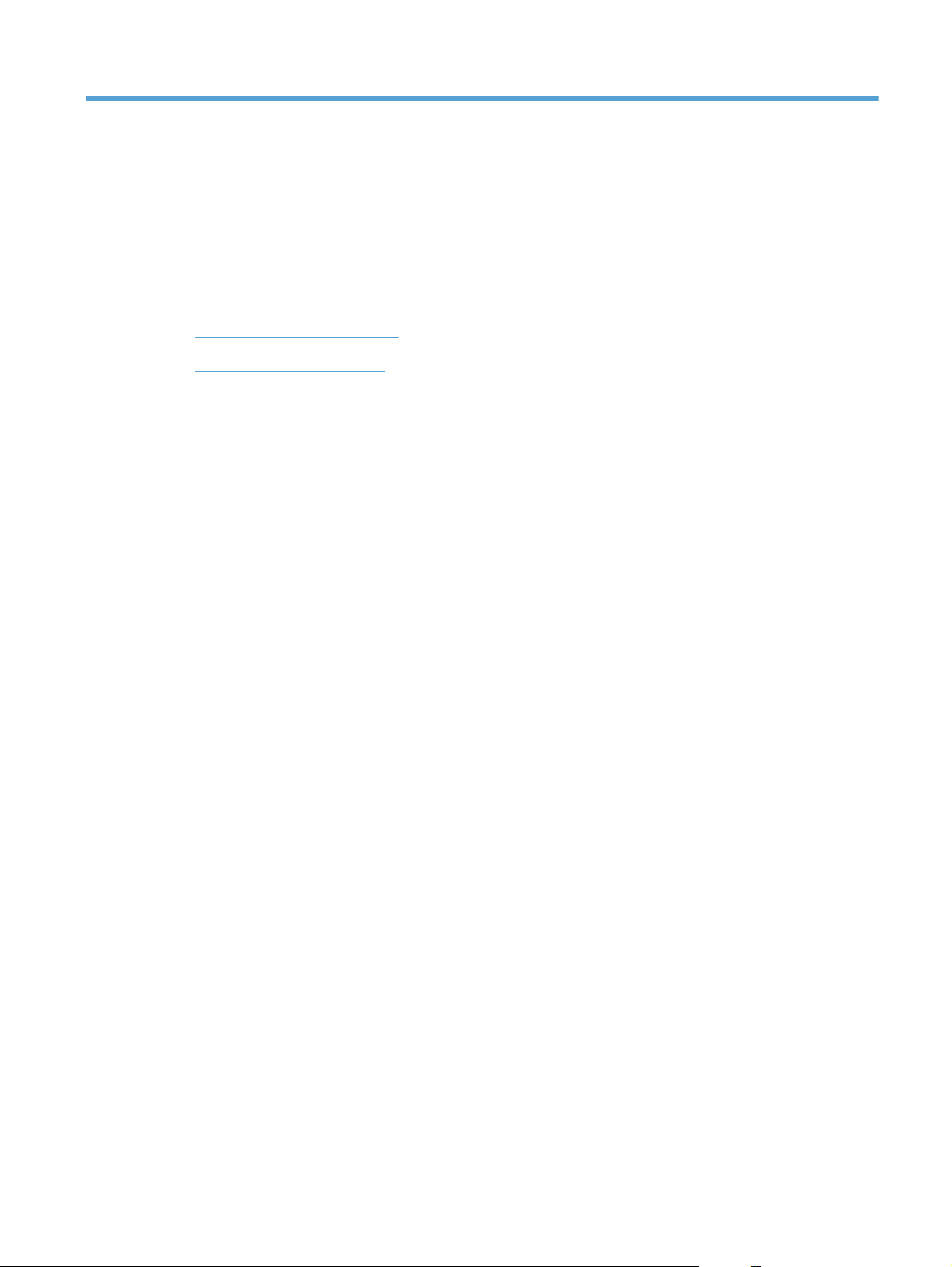
2 Izbornici na upravljačkoj ploči
● Izbornik Setup (Postavljanje)
Izbornici određene funkcije
●
HRWW 9
Page 24
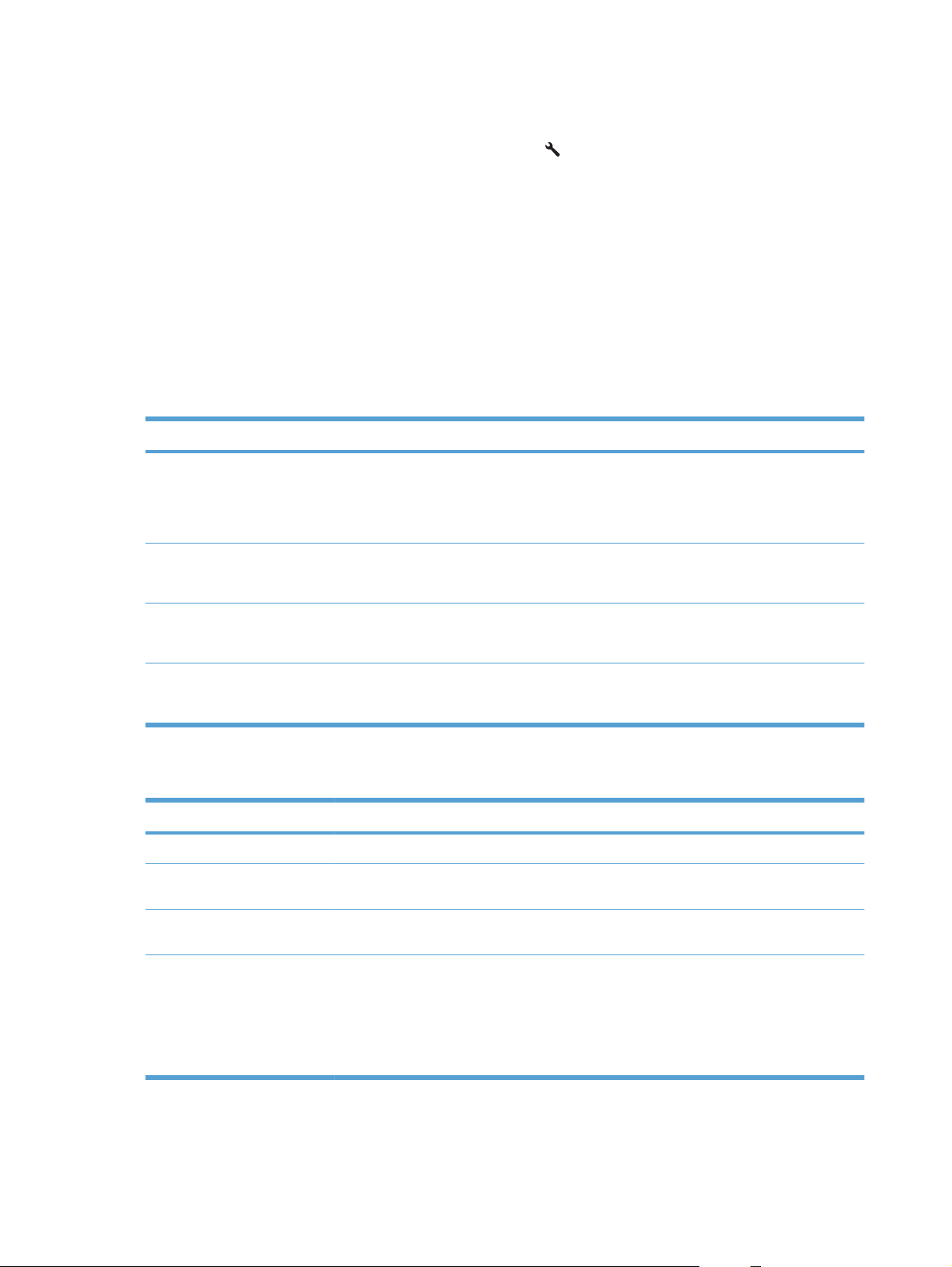
Izbornik Setup (Postavljanje)
Za otvaranje ovog izbornika pritisnite gumb Postavljanje . Dostupni su sljedeći podizbornici:
Brzi obrazac
●
● Reports (Izvješća)
● Podešavanje faksa
● Postavljanje sustava
Service (Servis)
●
Postavljanje mreže
●
Izbornik Brzi obrazac
Stavka izbornika Stavka podizbornika Opis
Papir za notes Strogo pravilo
Široko pravilo
Podređeno pravilo
Papir za grafikone 1/8 inča
5 mm
Popis za provjeru 1-Stupac
2-Stupac
Notni papir Okomito
Vodoravno
Izbornik Reports (Izvješća)
Stavka izbornika Opis
Pokazna stranica Ispisuje stranicu koja prikazuje kvalitetu ispisa.
Struktura izbornika Ispisuje mapu s izgledom izbornika upravljačke ploče. Navedene su i aktivne postavke
svakog izbornika. Osim toga, ispisuje mapu izbornika postavki faksa.
Izvješće konfig. Ispisuje popis svih postavki uređaja. Sadrži i informacije o mreži kada je uređaj spojen na
mrežu.
Ispisuje stranice koje već imaju tiskane redove
Ispisuje stranice koje već imaju tiskane linije za grafikone
Ispisuje stranice koje već imaju tiskane linije s kućicama
Ispisuje stranice koje već imaju tiskane linije za pisanje nota
Supplies Status (Stanje
potrošnog materijala)
Ispisuje status spremnika za ispis. Uključuje i sljedeće informacije:
● Procijenjeni broj preostalih stranica
● Serijski broj
● Broj ispisanih stranica
10 Poglavlje 2 Izbornici na upravljačkoj pločiHRWW
Page 25
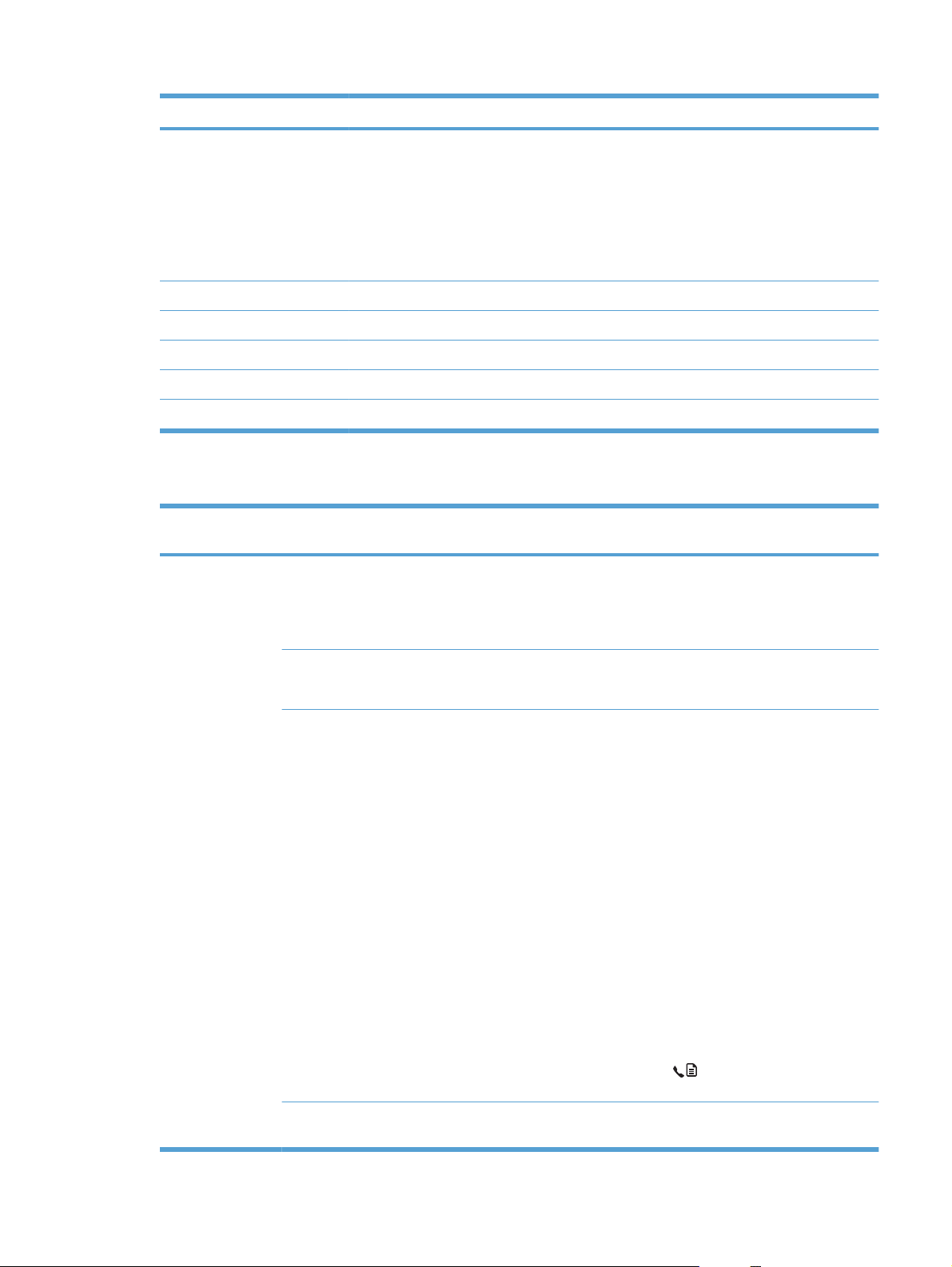
Stavka izbornika Opis
Sažetak mreže Prikazuje status:
Stranica upotrebe Ispisuje koliko je stranica uređaj ispisao, faksirao, kopirao i skenirao.
Popis PCL fontova Ispisuje popis svih instaliranih PCL 5 fontova.
Popis PS fontova Ispisuje popis svih instaliranih PS fontova.
Popis PCL6 fontova Ispisuje popis svih instaliranih PCL 6 fontova.
Stranica usluge Prikazuje podržane vrste papira, postavke kopiranja i razne postavke uređaja.
Podešavanje faksa
● Konfiguracije mrežnog hardvera
● Omogućenih značajki
● TCP/IP i SNMP informacija
● Mrežne statistike
Stavka izbornika Stavka
Osnovna
postavka
podizbornika
Time/Date
(Vrijeme/datum)
Zaglavlje faksa Broj vašeg faksa
Način odgovaranja Automatic
Stavka
podizbornika
(Postavke za
format vremena,
trenutno vrijeme,
format datuma i
trenutni datum.)
Naziv tvrtke
(Automatski)
Manual (Ručno)
TAM (Automatska
telefonska
sekretarica)
Fax/Tel (Faks/tel)
Opis
Postavlja vrijeme i datum uređaja.
Postavlja informacije o prepoznavanju koje se šalju na
uređaj primatelja.
Postavlja vrstu načina odgovaranja. Na raspolaganju su
sljedeće opcije:
● Automatic (Automatski): Uređaj automatski
odgovara na dolazni poziv nakon konfiguriranog broja
zvona.
● TAM (Automatska telefonska sekretarica):
Automatska telefonska sekretarica (TAM) priključena
je na pomoćni (AUX) telefonski priključak uređaja.
Uređaj neće odgovarati na dolazne pozive, već će
samo tražiti zvukove faksiranja nakon što na poziv
odgovori automatska sekretarica.
● Fax/Tel (Faks/tel): Uređaj mora automatski preuzeti
poziv i odrediti radi li se o glasovnom pozivu ili faksu.
Ako je poziv faks, uređaj će ga obraditi na uobičajeni
način. Ako je poziv glasovni, stvorit će se sintetizirano
zvono kako bi skrenulo pažnju korisnika na dolazni
glasovni poziv.
● Manual (Ručno): Korisnik mora pritisnuti gumb
ili upotrijebiti dodatni telefon
Broj zvona do
odgovora
Pokreni faksiranje
kako bi uređaj odgovorio na dolazni poziv.
(Raspon od 1-9) Postavlja broj potrebnih zvona prije no što modem faksa
odgovori.
HRWW Izbornik Setup (Postavljanje) 11
Page 26
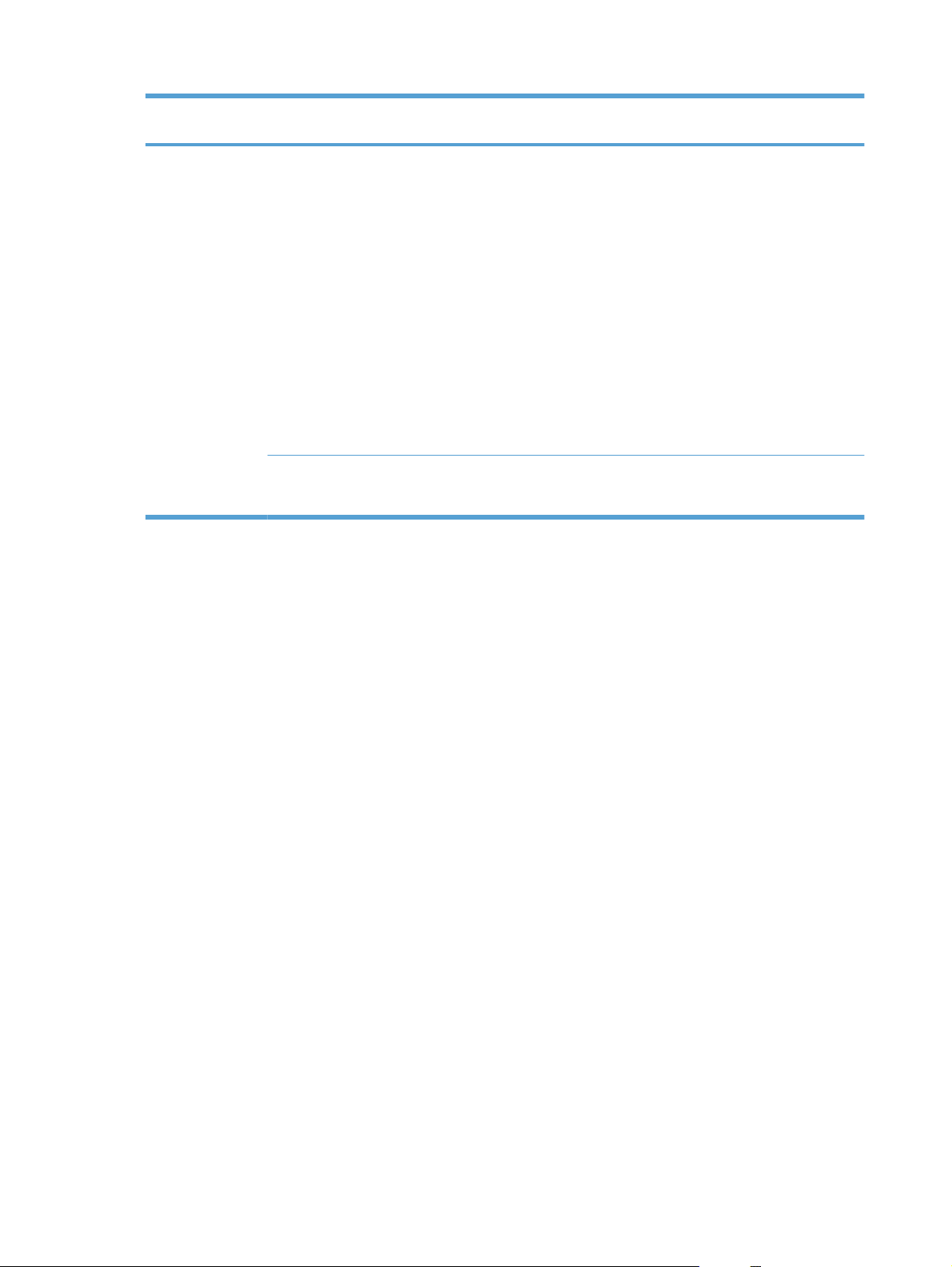
Stavka izbornika Stavka
podizbornika
Stavka
podizbornika
Opis
Osnovna
postavka
Razlikovno zvono All Rings (Sva
Dial Prefix (Prefiks
biranja)
zvona)
Single
(Jednostruko)
Double
(Dvostruko)
Triple (Trostruko)
Double&Triple
(Dvostruko i
trostruko)
On (Uključeno)
Off (Isključeno)
Omogućava korisniku s telefonskom uslugom određenog
zvona postavljanje zvona na koja će odgovoriti uređaj za
faksiranje.
● All Rings (Sva zvona): Uređaj će odgovoriti na sve
pozive koji dolaze na telefonsku liniju.
Single (Jednostruko): Uređaj će odgovoriti na sve
●
pozive koji imaju jednostruki uzorak zvonjenja.
● Double (Dvostruko): Uređaj će odgovoriti na sve
pozive koji imaju dvostruki uzorak zvonjenja.
● Triple (Trostruko): Uređaj će odgovoriti na sve
pozive koji imaju trostruki uzorak zvonjenja.
Double&Triple (Dvostruko i trostruko): Uređaj će
●
odgovoriti na sve pozive koji imaju dvostruki ili
trostruki uzorak zvonjenja.
Postavka On (Uključeno) određuje automatsko biranje
prefiksa broja prilikom slanja faksova s uređaja.
12 Poglavlje 2 Izbornici na upravljačkoj pločiHRWW
Page 27
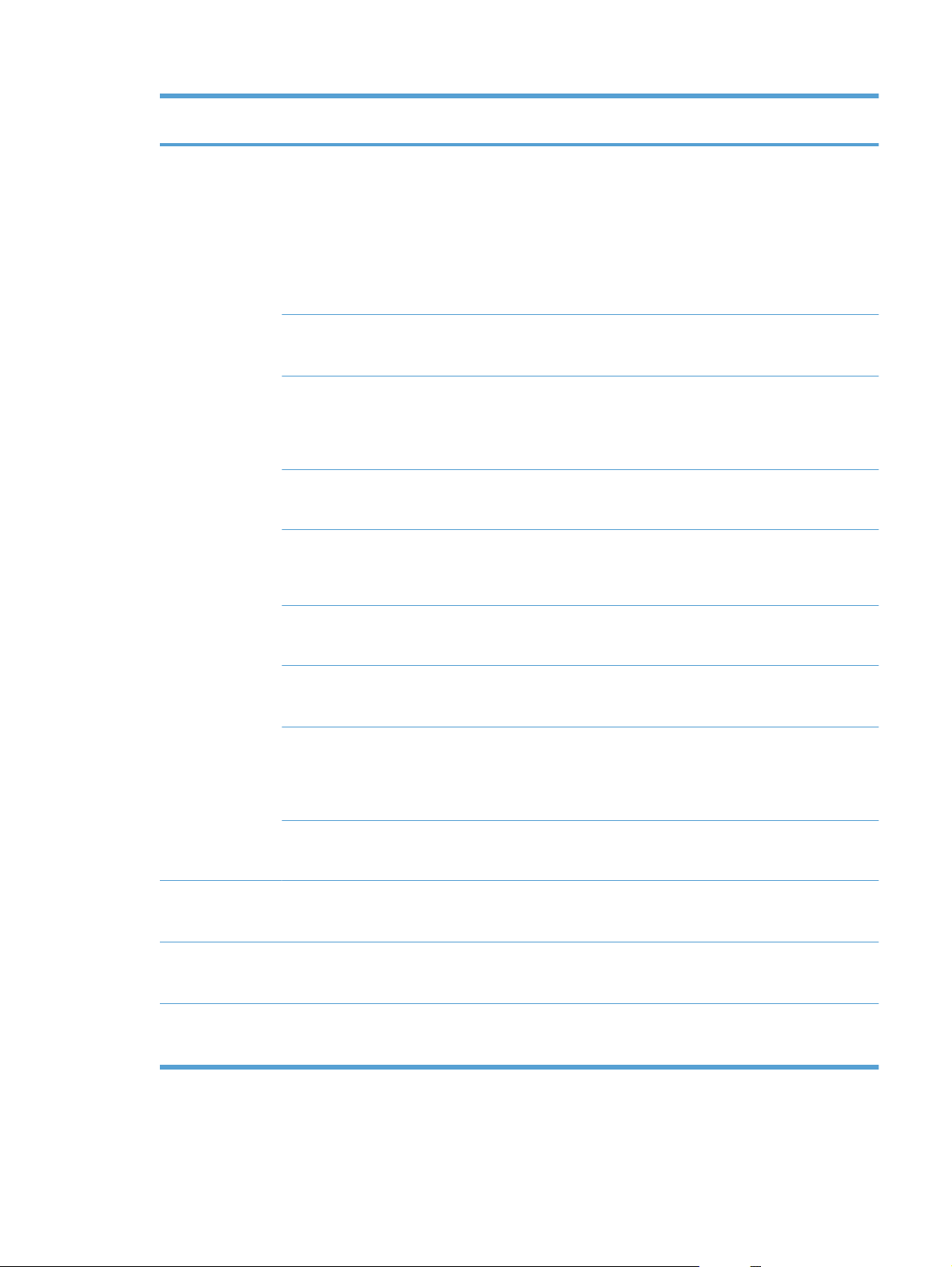
Stavka izbornika Stavka
podizbornika
Stavka
podizbornika
Opis
Napredne
postavke
Rezolucija faksa Standard
Svjetlina/tamnoća Postavlja zatamnjenje odlaznih faksova. Vrijednosti za
Prilagođavanje
stranici
Zadana veličina
stakla
Dialing Mode
(Način biranja)
Ponovno biranje u
ju zauzeća
uča
sl
(Standardno)
Fine (Fino)
Superfine (Super
fina)
Photo
(Fotografija)
On (Uključeno)
Off (Isključeno)
Letter
A4
Tone (Tonsko
biranje)
Pulse (Pulsno)
On (Uključeno)
Off (Isključeno)
Postavlja rezoluciju za dokumente koji se šalju. Slike veće
rezolucije imaju više točaka po inču (dpi), što znači da
pokazuju više detalja. Slike niže rezolucije imaju manje
točaka po inču i pokazuju manje detalja, ali je veličina
datoteke manja.
postavku kreću se između 1 i 11. Postavite li klizač na 6
(zadana postavka), neće biti promjena na faksiranoj kopiji.
Smanjuje faksove koji premašuju veličinu Letter ili A4 kako
bi mogli stati na stranicu veličine Letter ili A4. Ako je ova
značajka postavljena na Off (Isključeno), faksovi koji
premašuju veličinu Letter ili A4 ispisat će se na više
stranica.
Postavlja zadanu veličinu papira za dokumente koji se
skeniraju s plošnog skenera.
Određuje hoće li uređaj koristiti tonsko ili pulsno biranje.
Određuje treba li uređaj pokušati ponovno birati broj ako je
primateljev uređaj za faksiranje zauzet.
Ponovno biranje u
slučaju izostanka
odgovora
Redial Comm Err.
(Ponovno biranje
u slučaju
komunikacijske
pogreške)
Prepoznavanje
tona biranja
Napredne
postavke
(nastavlja se)
E
Faksovi s
Šifre obračuna Off (Isključeno)
x
tension Phone
(Dodatni telefon)
podacima
pošiljatelja
On (Uključeno)
Off (Isključeno)
On (Uključeno)
Off (Isključeno)
On (Uključeno)
Off (Isključeno)
On (Uključeno)
On (Uključeno)
Off (Isključeno)
Off (Isključeno)
On (Uključeno)
Određuje treba li uređaj pokušati ponovno birati broj u
slučaju da primateljev uređaj za faksiranje ne odgovara.
Određuje treba li uređaj pokušati ponovno birati broj
primatelja u slučaju pogreške u komunikaciji.
Određuje bi li uređaj prije slanja faksa trebao provjeriti
tonski signal biranja.
Omogućuje korištenje šifri obračuna kad je postavka
postavljena na On (Uključeno). Pojavit će se upit za
upisivanje šifre obračuna za odlazni faks.
Kad je ova značajka omogućena, korisnik može pritisnuti
gumbe 1-2-3 na dodatnom telefonu kako bi uređaj
odgovorio na dolazni faks.
Određuje hoće li uređaj svakoj stranici primljenih faksova
dodavati datum, vrijeme, telefonski broj pošiljatelja i broj
stranice.
HRWW Izbornik Setup (Postavljanje) 13
Page 28
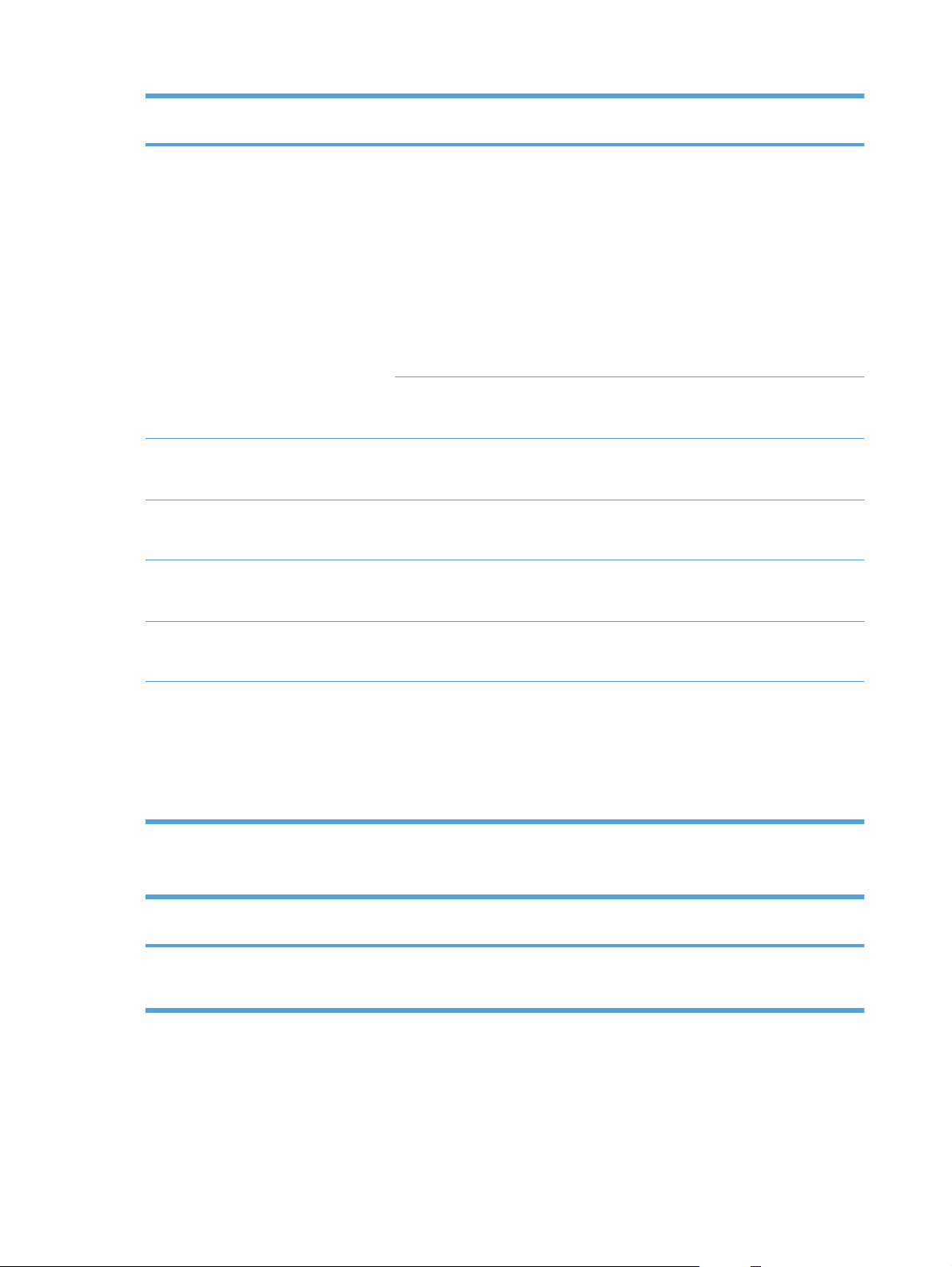
Stavka izbornika Stavka
podizbornika
Stavka
podizbornika
Opis
Privatno primanje On (Uključeno)
Off (Isključeno)
Ispis faksova Ispisuje spremljene faksove kad je uključena značajka za
Potvrda broja
faksa
Omogući ponovni
ispis
Trajanje zvona za
faks/tel.
On (Uključeno)
Off (Isključeno)
On (Uključeno)
Off (Isključeno)
(Raspon koji ovisi o
državi/regiji u kojoj
se uređaj k
oristi)
Želite li postavku Privatno primanje postaviti na On
(Uključeno), potrebno je postaviti lozinku u sigurnosnim
opcijama uređaja. Nakon postavljanja lozinke postavljene
su sljedeće opcije:
● Privatno primanjeje uključeno.
Stari faksovi su izbrisani iz memorije.
●
● Opcija Prosljeđivanje faksa ili Receive to PC
(Primanje na računalo) postavljena je na On
(Uključeno) i ne može se mijenjati.
● Svi dolazni faksovi se spremaju u memoriju.
privatno primanje. Ova stavka izbornika pojavljuje se samo
ako je uključena značajka za privatno primanje.
Određuje hoće li odlazni faks zahtijevati potvrdu broja na
koji šaljete faks. Ova značajka korisna je želite li osigurati
odredište za faksove koji sadrže osjetljive informacije.
Određuje mogu li se ponovno ispisati svi primljeni faksovi
koji su spremljeni u dostupnoj memoriji.
eđuje kada bi uređaj trebao prekinuti zvonjavu Fax/Tel
Odr
(Faks/tel) za upozoravanje korisnika na dolazni glasovni
poziv.
Obostrani ispis Off (Isključeno)
Fax Speed (Brzina
faksiranja)
Izbornik Postavljanje sustava
Stavka izbornika Stavka
podizbornika
Language (Jezik) (Popis dostupnih
jezika na zaslonu
upravljačke ploče.)
Određuje hoće li primljeni faksovi biti ispisani obostrano.
On (Uključeno)
Fast(V.34) (Brzo
(V.34))
Medium(V.17)
(Srednje (V.17))
Slow(V.29) (Sporo
(V.29))
Stavka
podizbornika
Postavlja jezik na kojemu će upravljačka ploča prikazivati
Povećava ili smanjuje dozvoljenu brzinu faksiranja.
Opis
poruke i izvješća o uređaju.
14 Poglavlje 2 Izbornici na upravljačkoj pločiHRWW
Page 29
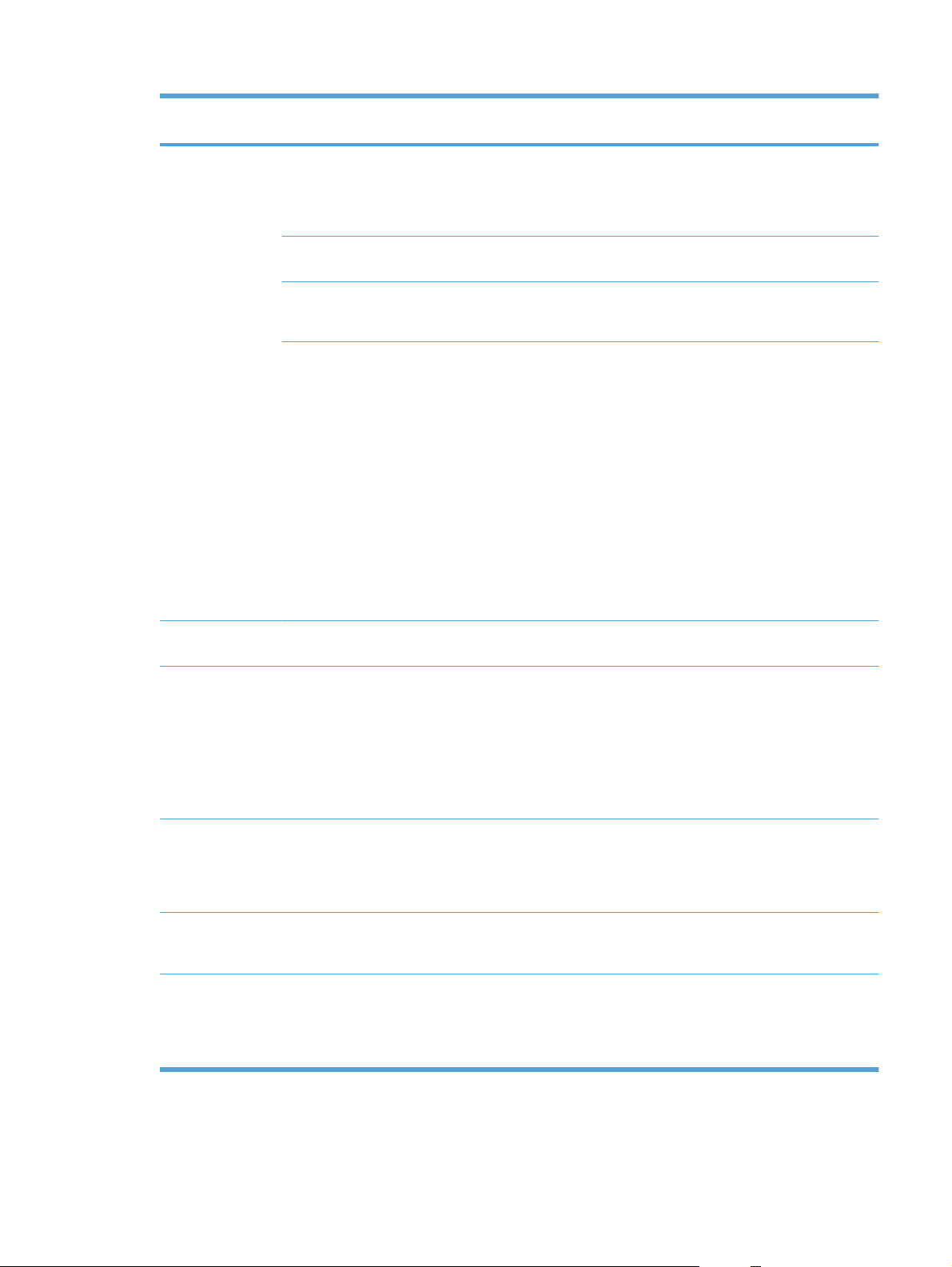
Stavka izbornika Stavka
podizbornika
Stavka
podizbornika
Opis
Postavljanje
papira
Def. Veličina
papira
Def. Vrsta papira Popis dostupnih
Ladica 1 Vrsta papira
Akcija ako nema
papira
Letter
A4
Legal
vrsta medija.
Veličina papira
Čekaj zauvijek
Odustani
Premosti
Odabire veličinu za ispis internih izvješća ili za zadatke
ispisa koji ne navode veličinu.
Odabire vrstu za ispis internih izvješća ili za zadatke ispisa
koji ne navode vrstu.
Postavlja zadanu veličinu i vrstu za ladicu 1.
Određuje način na koji uređaj reagira kad ispis zahtijeva
vrstu ili veličinu medija koja nije dostupna ili kad je
odabrana ladica prazna.
● Odaberite Čekaj zauvijek kako bi uređaj čekao dok
ne umetnete odgovarajuće medije.
Odaberite Premosti za ispis na drugoj veličini papira
●
nakon navedene odgode.
● Odaberite Odustani za automatsko poništavanje
zadatka ispisa nakon navedene odgode.
● Ako odaberete Premosti ili Odustani, upravljačka
ploča će od vas zatražiti da upišete broj sekundi za
odgodu. Pomoću tipki sa strelicama smanjite ili
povećajte vrijeme do 3.600 sekundi.
Print Density
(Gustoća ispisa)
Postavke jačine
zvuka
Time/Date
(Vrijeme/datum)
Sigurnost
proizvoda
Onemogući faks On (Uključeno)
(Raspon od 1-5) Određuje koliko bi tonera uređaj t
Jačina zvuka za
alarm
Jačina zvona
Jačina zvuka tipki
Glasnoća tona
telefonske linije
(Postavke za format
vremena, trenutno
vrijeme, format
datuma i trenutni
datum.)
On (Uključeno)
Off (Isključeno)
Off (Isključeno)
podebljanje
Soft (Tiho)
Medium (Srednje)
Loud (Glasno)
Off (Isključeno)
Postavlja vrijeme i datum uređaja.
Postavlja značajku sigurnosti uređaja. Ako je postavka
Onemogućava značajke faksiranja. Ako je za postavku
Postavlja razinu jačine zvuka uređaja. Svaka vrsta jačine
zvuka ima iste četiri postavke za jačinu.
postavljena na On (Uključeno), morate odrediti osobni
identifikacijski broj (PIN).
Sigurnost proizvoda postavljena lozinka, potrebno je
unijeti lozinku kako biste onemogućili značajke faksiranja.
Ako lozinka nije postavljena, uređaj će od vas zatražiti da
je stvorite.
linija i rubova.
rebao primjenjivati za
HRWW Izbornik Setup (Postavljanje) 15
Page 30
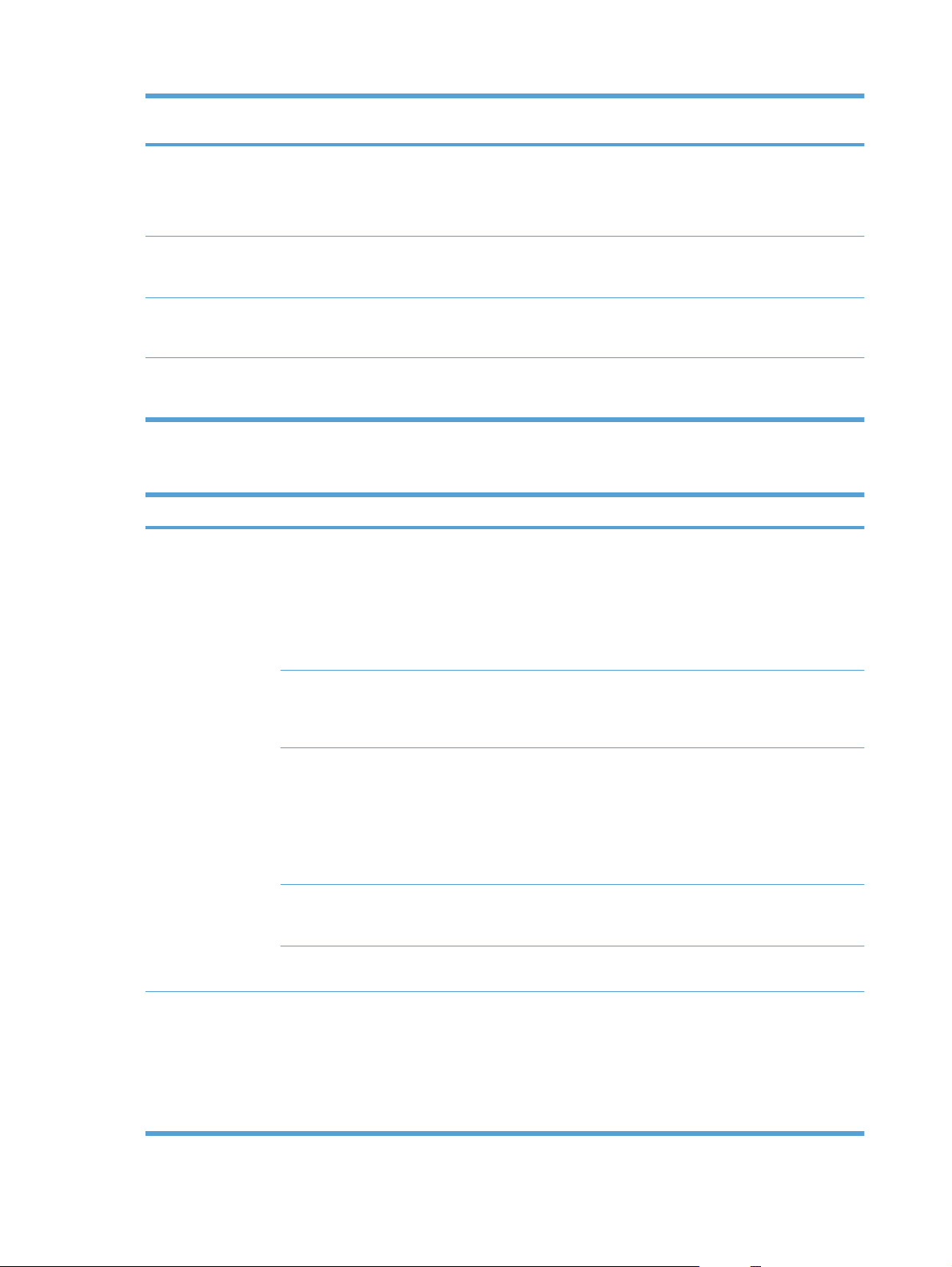
Stavka izbornika Stavka
podizbornika
Stavka
podizbornika
Opis
Pri jako niskoj
razini
Korisnički
definirana najniža
razina
Font Courier Obični
Tihi način rada On (Uključeno)
Spremnik s crnom
bojom
Crna (Raspon od 1-20) Određuje postotak pri kojemu će upravljačka ploča stvarati
Tamni
Off (Isključeno)
Izbornik Service (Servis)
Stavka izbornika Stavka podizbornika Opis
Usluga faksa Brisanje
spremljenih faksova
Zaustavi
Odzivnik
Nastavi
Postavlja vrijednosti za font Courier.
Postavljanje postavke uređaja za tihi način rada.
Briše sve faksove iz memorije. Ovo uključuje sve
Određuje način na koji uređaj reagira kad prepozna da je
spremnik za ispis prazan.
poruku o niskoj razini tonera.
primljene faksove (uključujući neispisane,
prenesene s računala koji nisu poslani i one koji
nisu proslijeđeni), faksove koji nisu poslani
(uključujući odgođene faksove) i ispisane faksove
koji su još u memoriji. Obrisani faksovi se ne mogu
povratiti. Za svaku se obrisanu stavku ažurira
dnevnik aktivnosti faksa.
Cleaning Page
(Stranica za
čišćenje)
Pokreni testiranje
faksa
Ispis T.30 izvješća o
praćenju rada
Ispravljanje
pogrešaka
Dnevnik usluge
faksa
Čisti uređaj ako se na ispisu pojavljuju mrlje ili drugi
Provodi testiranje rada faksa i provjerava je li
Never (Nikad)
If error (U slučaju
pogreške)
Po završetku poziva
Now (Sada)
Način za popravak pogreške dopušta slanje uređaja
Dnevnik servisa faksa ispisuje posljednjih 40 unosa
telefonski kabel priključen u ispravnu utičnicu te
postoji li signal na telefonskoj liniji. Ispisuje se
izvješće faksa prikazujući rezultate.
Ispisuje ili zakazuje izvješće koje se koristi za
rješavanje problema prilikom faksiranja.
u ponovno slanje podataka u slučaju otkrivanja
signala pogreške. Po zadanoj postavci je uključeno.
u dnevnik faksa.
tragovi. Postupak čišćenja uklanja prašinu i suvišan
toner s puta za papir.
Ako je odabrano, uređaj će zatražiti da umetnete
obični Letter ili A4 papir u ladicu 1. Pritisnite gumb
retanje postupka čišćenja. Pričekajte dok
a pok
OK z
se postupak ne završi. Ispisanu stranicu bacite.
16 Poglavlje 2 Izbornici na upravljačkoj pločiHRWW
Page 31

Stavka izbornika Stavka podizbornika Opis
Brzina USB veze High (Visoka)
Manje savijanje
papira
Arhivski ispis On (Uključeno)
Datum programskih
datoteka
Restore Defaults
(Vraćanje zadanih
vrijednosti)
On (Uključeno)
Prikazuje šifru datuma trenutnih programskih
Vraća sve postavke na tvornički zadane vrijednosti.
Izbornik Postavljanje mreže
Stavka izbornika Stavka podizbornika Opis
Full (Puna)
Off (Isključeno)
Off (Isključeno)
Postavlja brzinu USB veze. Postavka High (Visoka)
je zadana postavka.
Ako se ispisane stranice stalno savijaju, ovaj opcija
postavlja uređaj u način rada koji smanjuje
savijanje.
Zadana postavka je Off (Isključeno).
Ako ispisujete stranice koje će biti pohranjene dulje
vrijeme, pomoću ove opcije možete postaviti način
rada uređaja koji smanjuje razmazivanje tonera i
skupljanje prašine.
Zadana postavka je Off (Isključeno).
datoteka.
TCP/IP Config
(Konfiguracija TCP/IP)
Automatsko preklapanje
signala
Network Services
(Mrežne usluge)
Prikaz IP adrese Yes (Da)
Automatic (Automatski)
Manual (Ručno)
On (Uključeno)
Off (Isključeno)
IPv4
IPv6
No (Ne)
Automatic (Automatski) automatski konfigurira sve TCP/IP
postavke pomoću DHCP, BootP ili AutoIP.
Manual (Ručno) zahtijeva ručno konfiguriranje IP adrese, maske
podmreže i zadanog pristupnika.
Upravljačka ploča traži da navedete vrijednosti za svaki dio
adrese. Vrijednost smanjite ili povećajte pomoću tipki sa
strelicama. Pritisnite gumb OK kako biste prihvatili vrijednost i
pomaknite pokazivač na sljedeće polje.
Uređaj će po dovršenju svake od adresa zatražiti potvrdu adrese
prije prelaska na novu. Uređaj će se nakon postavljanja ove tri
adrese automatski ponovno pokrenuti.
Postavlja funkciju automatskog preklapanja.
Određuje hoće li uređaj koristiti protokol IPv4 ili IPv6.
Određuje hoće li uređaj prikazati IP adresu na upravljačkoj ploči.
HRWW Izbornik Setup (Postavljanje) 17
Page 32

Stavka izbornika Stavka podizbornika Opis
Link Speed (Brzina veze) Automatic (Automatski)
10T Full
10T Half
100TX Full
100TX Half
Restore Defaults
(Vraćanje zadanih
vrijednosti)
Vraća sve mrežne konfiguracije na njihove tvornički zadane
Po potrebi ručno postavlja brzinu veze.
Uređaj će se nakon postavljanja brzine veze automatski ponovno
pokrenuti.
vrijednosti.
18 Poglavlje 2 Izbornici na upravljačkoj pločiHRWW
Page 33

Izbornici određene funkcije
Uređaj sadrži izbornike sa specifičnim funkcijama za kopiranje i faksiranje. Za otvaranje tih izbornika
na upravljačkoj ploči dodirnite guma za pojedinu funkciju.
Kopiranje
Stavka izbornika Stavka podizbornika Opis
Broj kopija Određivanje zadanog broja kopija za ispis.
ID Copy (Višestanična
kopija)
Smanjiti/Povećati Original=100%
Svjetlina/tamnoća Služi za određivanje kontrasta kopije.
Kopiranje obje strane identifikacijske kartice ili drugih
dokumenata malog formata na jednu stranicu lista papira.
Određuje zadani postotak za smanjivanje ili povećavanje
kopiranog dokumenta.
Legal do Letter=78%
Legal do A4=83%
A4 to Letter=94% (A4 do
Letter=94%)
Letter to A4=97% (Letter do
A4=97%)
Full Page=91% (Cijela
stranica=91%)
Prilagođavanje stranici
2 pages/sheet (4 stranice po
listu)
4 pages/sheet (4 stranice po
listu)
Custom (Prilagođeno): 25 to
400% (25 do 400%)
Optimiziranje Automatski
Mixed (Miješano)
Picture (Slika)
Fotografija
Text (Tekst)
Papir Veličina papira
Vrsta papira
Višestanična kopija On (Uključeno)
Off (Isključeno)
Zad. razvrstavanje On (Uključeno)
Off (Isključeno)
Podešavanje postavki kvalitete kopiranja u svrhu
optimalne reprodukcije izvornog dokumenta.
Određivanje veličine i vrste izlaznog papira.
Postavlja zadanu opciju kopiranja više stranica s plošnog
skenera.
Postavlja zadanu opciju razvrstavanja.
HRWW Izbornici određene funkcije 19
Page 34

Stavka izbornika Stavka podizbornika Opis
Odabir zad. ladice Automatski odabir
Obostrano 1 na 1 stranu
Probni način rada On (Uključeno)
Definiraj kao nove
zadane postavke
Restore Defaults
(Vraćanje zadanih
vrijednosti)
Faksiranje
Stavka izbornika Stavka
Fax Reports
(Izvješća faksa)
Određivanje ulazne ladice iz koje će uređaj povlačiti papir
Ladica 1
1 na 2 strane
Off (Isključeno)
Spremanje svih promjena koje ste izvršili u ovom izborniku
Vraća sve prilagođene postavke kopiranja na tvornički
podizbornika
Potvrda faksiranja Never (Nikad)
Stavka
podizbornika
Send fax only
(Samo slanje
faksa)
prilikom ispisa kopije.
Određivanje uvjeta uređaja za obostrani ispis izvornih i
kopiranih dokumenata.
Postavljanje kvalitete ispisa kopije na probni način ispisa.
kao novih zadanih vrijednosti.
zadane vrijednosti.
Opis
Određuje hoće li uređaj nakon uspješnog zadatka slanja ili
primanja ispisati izvješće o potvrdi ili ne.
Include 1st page
(Uključi prvu
stranicu)
Izvješće o
pogrešci
faksiranja
Izvješće o
zadnjem pozivu
Dnevnik aktivnosti
faksa
Primanje faksa
Svaki faks
On (Uključeno)
Off (Isključeno)
Svaka pogreška
Send Error
(Pogreška u
slanju)
Receive Error
(Pogreška u
primanju)
Never (Nikad)
Ispisuje detaljno izvješće o zadnjoj operaciji slanja ili
Ispiši dnevnik sad
Auto Log Print
(Automatski ispis
dnevnika)
Određuje hoće li uređaj u izvješće uključiti sličicu prve
stranice faksa.
Određuje hoće li uređaj nakon neuspješnog zadatka slanja
ili primanja ispisati izvješće ili ne.
primanja faksova.
Ispiši dnevnik sad: Ispisuje popis faksova koje je uređaj
poslao ili primio.
Auto Log Print (Automatski ispis dnevnika): Odaberite
On (Uključeno) za automatski ispis izvješća nakon
svak
isključivanje značajke za automatski ispis.
adatka faksiranja. Odaberite Off (Isključeno) za
og z
20 Poglavlje 2 Izbornici na upravljačkoj pločiHRWW
Page 35

Stavka izbornika Stavka
podizbornika
Stavka
podizbornika
Opis
Telefonski imenik Ispisuje popis brojeva za brzo biranje postavljenih na
Popis neželjenih
faksova
Izvješće
zaračunavanja
Sva izvješća
faksiranja
Opcije slanja Slanje faksa Broj telefaksa Slanje faksa s uređaja.
Pošalji telefaks
kasnije
Status zadataka
faksiranja
Rezolucija faksa Standard
Ispisuje popis telefonskih brojeva kojima je zabranjeno
Ispisuje popis šifri obračuna koje su se koristile za izlazne
Ispisuje sva izvješća vezana uz faksiranje.
Slanje vremena
Slanje datuma
Broj telefaksa
Prikaz popisa zadataka faksiranja koji čekaju na slanje,
(Standardno)
Fine (Fino)
Superfine (Super
fina)
uređaju.
slanje faksova na ovaj uređaj.
faksove. Ovo izvješće pokazuje koliko je poslanih faksova
obračunato svakoj šifri. Ova stavka izbornika pojavljuje se
samo ako je uključena značajka izvješća zaračunavanja.
Odgođeno slanje faksa u određeno vrijeme i datum na
određeni broj faksa koji unosite u uređaj.
prosljeđivanje ili ispis.
Postavlja rezoluciju za dokumente koji se šalju. Slike veće
rezolucije imaju više točaka po inču (dpi), što znači da
pokazuju više detalja. Slike niže rezolucije imaju manje
točaka po inču i pokazuju manje detalja, ali je veličina
eke manja.
ot
dat
Photo
(Fotografija)
Opcije primanja Ispis faksova Ispis zadataka faksiranja koji su spremljeni za privatno
Blokiranje
neželjenih faksova
Ponovni ispis
faksova
Prosljeđivanje
faksa
Pozivanje
primanja
Dodaj broj
Izbriši broj
Brisanje svega
Popis neželjenih
faksova
Ponovni ispis faksova koji je uređaj prethodno primio. Ova
Off (Isključeno)
On (Uključeno)
Omogućuje uređaju poziv na drugi uređaj za faksiranje koji
primanje. Ova stavka izbornika prikazuje se samo ako je
aktivirana postavka Privatno primanje. Za ispis privatnih
faksova potrebno je unijeti lozinku.
Izmjenjuje popis zabranjenih brojeva faksa. Popis
zabranjenih brojeva faksa može sadržavati do 30 brojeva.
Kad uređaj primi poziv s nekog od zabranjenih brojeva,
briše dolazni faks. Također bilježi zabranjeni broj faksa i
računovodstvene informacije o zadatku u dnevnik
aktivnosti.
stavka izbornika prikazuje se samo ako je aktivirana
postavka Omogući ponovni ispis.
Određuje hoće li uređaj poslati sve primljene faksove na
drugi uređaj za faksiranje.
ima omogućenu značajku za pozivanje primanja.
HRWW Izbornici određene funkcije 21
Page 36

Stavka izbornika Stavka
podizbornika
Stavka
podizbornika
Opis
Postavljanje
telefonskog
imenika
Pojedinačno
postavljanje
Postavljanje grupe Dodaj/uredi grupu
Brisanje svega
Ispiši izvješće sad Ispis izvješća telefonskog imenika.
Add/Edit (Dodaj/
uredi)
Delete (Izbriši)
Izbriši grupu
Izbriši broj iz
grupe
Uređuje brojeve za brzo biranje i unose za grupno biranje
u imeniku faksa. Uređaj podržava do 120 unosa
telefonskog imenika, a oni mogu biti pojedinačni ili grupni.
22 Poglavlje 2 Izbornici na upravljačkoj pločiHRWW
Page 37

3 Softver za Windows
● Podržani operativni sustavi za Windows
Podržani upravljački programi pisača za Windows
●
Odaberite odgovarajući upravljački program pisača za Windows
●
Promjena postavki zadatka ispisa
●
Promjena postavki upravljačkog programa pisača za Windows
●
Uklanjanje softvera za Windows
●
Podržani uslužni programi za Windows
●
Softver za ostale operativne sustave
●
HRWW 23
Page 38

Podržani operativni sustavi za Windows
Uređaj podržava sljedeće operativne sustave Windows:
Preporučena instalacija softvera
● Windows XP (32-bitni, Service Pack 2)
● Windows Vista (32-bitni i 64-bitni)
Windows 7 (32-bitni i 64-bitni)
●
Samo upravljački programi za ispis i
skeniranje
● Windows Server 2003 (32-bitni, Service Pack 3)
Windows Server 2008
●
24 Poglavlje 3 Softver za Windows HRWW
Page 39

Podržani upravljački programi pisača za Windows
HP PCL 6 (ovo je zadani upravljački program pisača)
●
HP Universal Print Driver za Windows Postcript
●
● HP Universal Print Driver za PCL 5
Upravljački programi pisača uključuju online pomoć s uputama za uobičajene zadatke i opisima tipki,
potvrdnih okvira i padajućih popisa upravljačkog programa pisača.
NAPOMENA: Više informacija o UPD programu potražite na www.hp.com/go/upd.
HRWW Podržani upravljački programi pisača za Windows 25
Page 40

Odaberite odgovarajući upravljački program pisača za Windows
Upravljački programi pisača pružaju pristup značajkama uređaja i omogućuju računalu komunikaciju s
uređajem (pomoću jezika pisača). Na CD-u uređaja pročitajte napomene o instalaciji i readme
datoteke te potražite dodatni softver i jezike.
Opis HP PCL 6 upravljačkog programa
Instalira se pomoću čarobnjaka Add Printer (Dodavanje pisača)
●
Postavljeno kao zadani upravljački program
●
Preporučeno za ispis u svim podržanim Windows okruženjima
●
● Pruža najbolju brzinu, kvalitetu ispisa i podršku za značajke uređaja za većinu korisnika
● Razvijen kako bi bio usklađen s grafičkim sučeljem Windows Graphic Device Interface (GDI) -
pruža najveću brzinu u Windows okruženjima
● Možda nije potpuno kompatibilan sa prilagođenim softverom i softverom drugih proizvođača koji
se zasniva na upravljačkom programu PCL 5
Opis HP UPD PS upravljačkog programa
● Dostupno za preuzimanje s adrese
●
Preporučeno za ispis s Adobe
grafikom
● Sadrži podršku za ispisivanje u svrhu postscript emulacije ili za postscript flash fontove.
Opis upravljačkog programa HP UPD PCL 5
● Dostupno za preuzimanje s adrese
● Kompatibilan s prethodnim PCL verzijama i starijim HP LaserJet uređajima
● Najbolji izbor za ispis iz programa drugih proizvođača ili prilagođenih programa
● Dizajniran za korištenje u korporacijskim Windows okruženjima s jednim upravljačkim
programom za korištenje s više modela pisača
● Namijenjen za ispis na veći broj modela pisača s mobilnog Windows računala
www.hp.com/go/ljm1530series_software
®
programima ili drugim programima koji intenzivno rade s
www.hp.com/go/ljm1530series_software
26 Poglavlje 3 Softver za Windows HRWW
Page 41

Promjena postavki zadatka ispisa
Alat za promjenu postavki Metoda za promjenu postavki Trajanje promjena Hijerarhija promjena
Postavke softverskog programa Na izborniku File (Datoteka) u
softverskom programu pritisnite
Page Setup (Postavke stranice)
ili sličnu naredbu.
Printer Properties (Svojstva
pisača) u softverskom programu
Zadane postavke upravljačkog
programa pisača
Koraci se razlikuju za svaki
softverski program. Ovaj
postupak je najzastupljeniji.
1. U izborniku File (Datoteka)
u programu odaberite Print
(Ispis).
2. Odaberite uređaj, a zatim
pritisnite Properties
(Svojstva) ili Preferences
(Preference).
3. Promijenite postavke na
karticama.
1. Otvorite popis pisača na
računalu i odaberite ovaj
uređaj.
NAPOMENA: Ovaj korak
je različit za svaki
operativni sustav.
2. Pritisnite Printer (Pisač), a
zatim pritisnite Printing
Preferences (Preference
ispisa).
Ove postavke vrijede samo za
trenutni zadatak.
Ove postavke vrijede za
trenutnu sesiju programa.
Ove postavke ostaju na snazi
dok ih ponovo ne promijenite.
NAPOMENA: Ovom metodom
mijenjaju se zadane postavke za
upravljački program pisača i sve
softverske programe.
Ovdje promijenjene postavke
mijenjaju postavke promijenjene
bilo gdje drugdje.
Ovdje promijenjen postavke
imaju prioritet nad zadanim
postavkama upravljačkog
programa pisača i zadanim
postavkama uređaja.
Ove postavke možete premostiti
ako promijenite postavke u
softverskom programu.
3. Promijenite postavke na
karticama.
Zadane postavke proizvoda Promijenite postavke proizvoda
na upravljačkoj ploči ili u
veru za upravljanje
t
sof
proizvodom koji je isporučen uz
uređaj.
Ove postavke ostaju na snazi
dok ih ponovo ne promijenite.
Ove postavke možete premostiti
unošenjem promjena s bilo
kojim drugim alatom.
HRWW Promjena postavki zadatka ispisa 27
Page 42

Promjena postavki upravljačkog programa pisača za Windows
Promjena postavki za sve zadatke ispisa dok se program ne zatvori
1. U izborniku File (Datoteka) u programu odaberite Print (Ispis).
2. Odaberite upravljački program, a zatim pritisnite Properties (Svojstva) ili Preferences
(Preference).
Koraci se mogu razlikovati; ovo je postupak koji se najčešće koristi.
Promjena zadanih postavki za sve zadatke ispisa
1. Windows XP, Windows Server 2003 i Windows Server 2008 (na zadanom prikazu
izbornika Start): Pritisnite Start, a zatim pritisnite Printers and Faxes (Pisači i faksovi).
Windows XP, Windows Server 2003 i Windows Server 2008 (na klasičnom prikazu
izbornika Start): Pritisnite Start, zatim Settings (Postavke), a zatim Printers (Pisači).
Windows Vista: Pritisnite Start, zatim Control Panel (Upravljačka ploča), te u kategoriji za
Hardware and Sound (Hardver i zvuk) pritisnite Printer (Pisač).
Windows 7: Pritisnite Start, a zatim pritisnite Devices and Printers (Uređaji i pisači).
2. Desnom tipkom miša pritisnite ikonu upravljačkog programa, a zatim odaberite Printing
Preferences (Preference ispisa).
Promjena konfiguracijskih postavki uređaja
1. Windows XP, Windows Server 2003 i Windows Server 2008 (na zadanom prikazu
izbornika Start): Pritisnite Start, a zatim pritisnite Printers and Faxes (Pisači i faksovi).
Windows XP, Windows Server 2003 i Windows Server 2008 (na klasičnom prikazu
izbornika Start): Pritisnite Start, zatim Settings (Postavke), a zatim Printers (Pisači).
Windows Vista: Pritisnite Start, zatim Control Panel (Upravljačka ploča), te u kategoriji za
Hardware and Sound (Hardver i zvuk) pritisnite Printer (Pisač).
Windows 7: Pritisnite Start, a zatim pritisnite Devices and Printers (Uređaji i pisači).
2. Desnom tipkom miša pritisnite ikonu upravljačkog programa, a zatim odaberite Properties
(Svojstva) ili Printer properties (Svojstva pisača).
3. Pritisnite karticu Device Settings (Postavke uređaja).
28 Poglavlje 3 Softver za Windows HRWW
Page 43

Uklanjanje softvera za Windows
Windows XP
1. Pritisnite Start, a zatim pritisnite Programs (Programi).
2. Pritisnite HP i zatim pritisnite naziv uređaja.
3. Pritisnite Uninstall (Deinstaliraj), a zatim slijedite upute prikazane na zaslonu kako biste uklonili
softver.
Windows Vista i Windows 7
1. Pritisnite Start, a zatim pritisnite All Programs (Svi programi).
2. Pritisnite HP i zatim pritisnite naziv uređaja.
3. Pritisnite Uninstall (Deinstaliraj), a zatim slijedite upute prikazane na zaslonu kako biste uklonili
softver.
HRWW Uklanjanje softvera za Windows 29
Page 44

Podržani uslužni programi za Windows
HP Web Jetadmin
●
HP ugrađeni web-poslužitelj
●
● HP ToolboxFX
Ostale komponente i uslužni programi operativnog sustava Windows
Instalacija softvera — automatska instalacija sustava za ispis
●
Online web-registracija
●
HP LaserJet Scan
●
Slanje faksa s računala
●
30 Poglavlje 3 Softver za Windows HRWW
Page 45
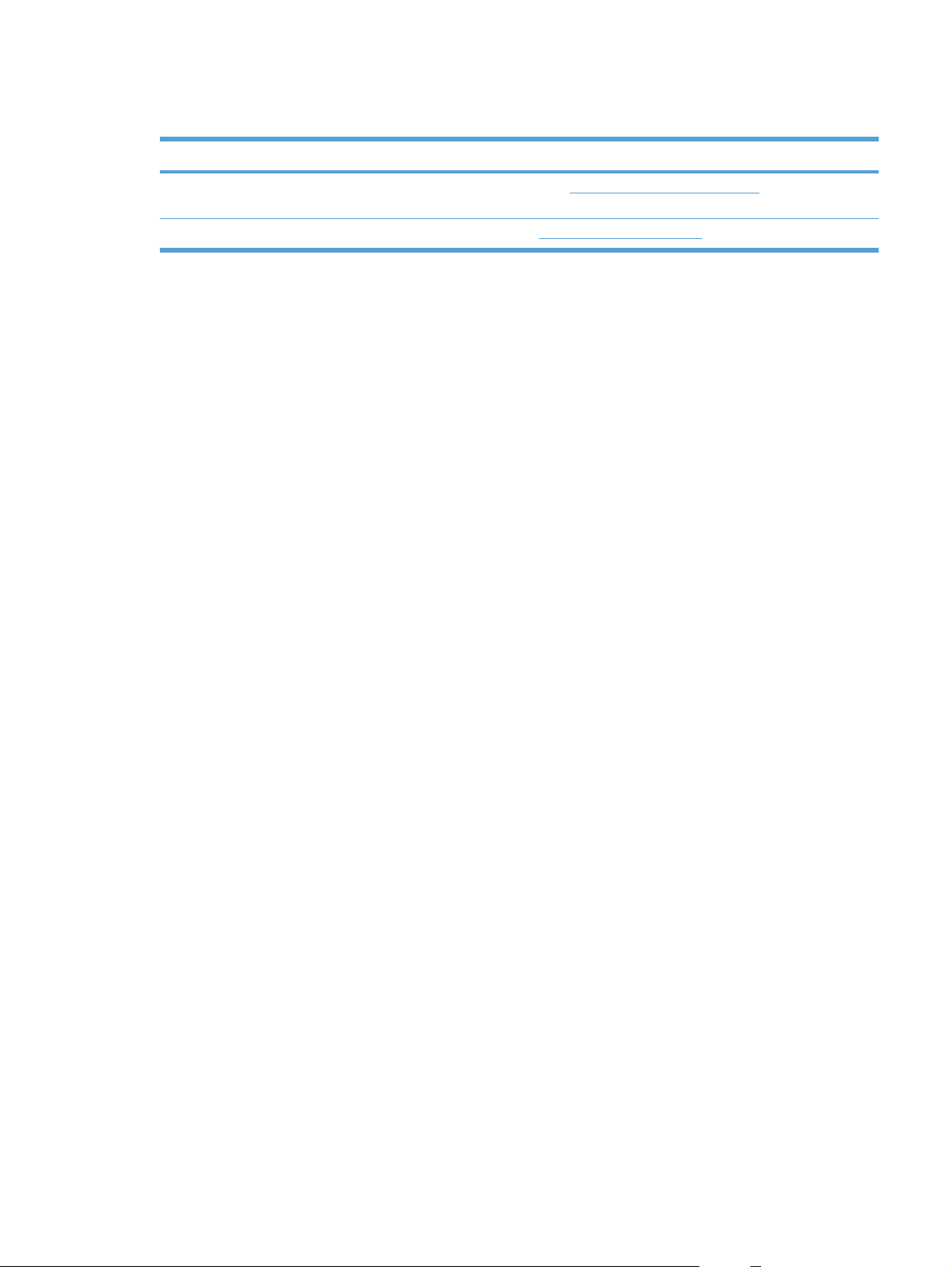
Softver za ostale operativne sustave
Operativni sustav Softver
UNIX Za HP-UX i Solaris mreže idite na
HP Jetdirect instalacijski program pisača za UNIX.
Linux Više informacija potražite na
www.hp.com/go/linuxprinting.
www.hp.com/support/net_printing kako biste preuzeli
HRWW Softver za ostale operativne sustave 31
Page 46

32 Poglavlje 3 Softver za Windows HRWW
Page 47

4 Korištenje proizvoda s Mac računalima
● Softver za Mac
Ispis s Mac računala
●
Faksiranje s Mac računala
●
Skeniranje s Mac računalom
●
HRWW 33
Page 48

Softver za Mac
Podržani operacijski sustavi za Mac
Uređaj podržava sljedeće operacijske sustave Mac:
Mac OS X 10.5, 10.6 i novije verzije
●
NAPOMENA: Procesori PPC i Intel® Core™ podržani su za Mac OS X 10.5 i novije verzije.
Procesori Intel Core podržani su za Mac OS 10.6.
Podržani upravljački programi pisača za Mac
HP LaserJet instalacijski program uključuje PostScript® opisne datoteke za pisač (PPD) i dijaloške
ekstenzije za pisač (PDE) za korištenje s računalima i sustavom Mac OS X. PPD i PDE datoteke za
HP pisač u kombinaciji s ugrađenim upravljačkim programima Apple PostScript omogućavaju sve
funkcije ispisa i pristup posebnim značajkama HP pisača.
Instaliranje softvera za računala s operativnim sustavom Mac
Instaliranje softvera za Mac računala priključna izravno na uređaj
Uređaj podržava spajanje putem USB 2.0 veze. Koristite USB kabel vrste A do B. HP preporuča
upotrebu kabela od maksimalno 2 metra.
1. Priključite USB kabel na proizvod i računalo.
2. Instalirajte programe s CD-a.
3. Pritisnite ikonu HP instalacijskog programa i pratite upute na zaslonu.
4. Na zaslonu Čestitamo pritisnite gumb Close (Zatvori).
5. Ispišite stranicu iz bilo kojeg programa da biste provjerili je li softver za ispis ispravno instaliran.
Instaliranje softvera za računala s operativnim sustavom Mac na ožičenoj mreži
Konfiguracija IP adrese
IP adresu uređaja možete postaviti ručno ili je konfigurirati automatski koristeći DHCP, BootP ili
AutoIP.
34 Poglavlje 4 Korištenje proizvoda s Mac računalima HRWW
Page 49

Ručna konfiguracija
Ručno možete konfigurirati samo IPv4 protokol.
1. Na upravljačkoj ploči pritisnite gumb Postavljanje
2. Pomoću tipki sa strelicama odaberite opciju Postavljanje mreže, a zatim pritisnite gumb OK.
3. Pomoću tipki sa strelicama odaberite opciju TCP/IP Config (Konfiguracija TCP/IP), a zatim
pritisnite gumb OK.
4. Pomoću tipki sa strelicama odaberite opciju Manual (Ručno), a zatim pritisnite gumb OK.
5. IP adresu unesite pomoću alfanumeričkih gumba, a zatim pritisnite OK.
6. Ako IP adresa nije točna, pomoću gumba sa strelicama odaberite opciju No (Ne), a zatim
pritisnite gumb OK. Ponovite korak 5 s točnom IP adresom, a zatim ponovite korak 5 za masku
podmreže i zadane postavke pristupnika.
Automatska konfiguracija
1. Na upravljačkoj ploči pritisnite gumb Postavljanje
2. Pomoću tipki sa strelicama odaberite opciju Postavljanje mreže, a zatim pritisnite gumb OK.
3. Pomoću tipki sa strelicama odaberite opciju TCP/IP Config (Konfiguracija TCP/IP), a zatim
pritisnite gumb OK.
4. Pomoću tipki sa strelicama odaberite opciju Automatic (Automatski), a zatim pritisnite gumb
OK.
.
.
Moglo bi proći nekoliko minuta dok automatska IP adresa ne bude spremna za korištenje.
NAPOMENA: Ako želite onemogućiti ili omogućiti pojedine automatske načine rada za IP (kao što
su BOOTP, DHCP ili AutoIP), možete promijeniti te postavke pomoću ugrađenog web-poslužitelja ili
samo HP ToolboxFX.
Instaliranje softvera
1. Zatvorite sve programe na računalu.
2. Instalirajte programe s CD-a.
3. Pritisnite ikonu HP instalacijskog programa i pratite upute na zaslonu.
4. Na zaslonu Čestitamo pritisnite gumb Close (Zatvori).
5. Ispišite stranicu iz bilo kojeg programa da biste provjerili je li softver za ispis ispravno instaliran.
Uklanjanje softvera iz operacijskog sustava Macintosh
Za uklanjanje softvera potrebne su administratorske ovlasti.
1. Isključite uređaj iz računala.
2. Otvorite Applications (Aplikacije).
3. Odaberite Hewlett Packard.
4. Odaberite HP Uninstaller.
HRWW Softver za Mac 35
Page 50

5. Pronađite ovaj uređaj na popisu uređaja, a zatim pritisnite gumb Uninstall (Deinstaliraj).
6. Nakon instalacije softvera ponovo pokrenite računalo i ispraznite smeće.
Promjena postavki upravljačkog programa pisača za Mac
Promjena postavki za sve zadatke
ispisa dok se program ne zatvori
1. U izborniku Datoteka pritisnite
gumb Ispis.
2. Promijenite željene postavke iz
raznih izbornika.
Softver za Mac računala
HP Utility za Mac
Promjena zadanih postavki za sve
zadatke ispisa
1. U izborniku Datoteka pritisnite
gumb Ispis.
2. Promijenite željene postavke iz
raznih izbornika.
3. U izborniku Presets (Unaprijed
definirano) pritisnite opciju
Spremi kao… i upišite naziv za
prethodnu postavku.
Ove postavke se spremaju u izborniku
Presets (Unaprijed definirano). Za
korištenje novih postavki morate
odabrati spremljenu prethodnu
postavku svaki put kad otvorite program
i ispisujete.
Promjena konfiguracijskih postavki
uređaja
Mac OS X 10.5 i 10.6
1.
U izborniku Apple
izbornik System Preferences
(Preference sustava), a zatim
pritisnite ikonu Print & Fax (Ispis i
faksiranje).
2. Odaberite uređaj iz lijeve strane
prozora.
3. Pritisnite gumb Options &
Supplies (Opcije i potrošni
materijal).
4. Pritisnite karticu Driver
(Upravljački program).
5. Konfigurirajte instalirane opcije.
pritisnite
Koristite HP Utility za postavljanje značajki uređaja koje nisu dostupne u upravljačkom programu
pisača.
Možete koristiti HP Utility kada je uređaj spojen USB kabelom ili kada je spojen na TCP/IP mrežu.
Otvorite HP Utility
▲ Na radnoj površini pritisnite HP Utility.
ILI
U Applications (Aplikacije) pritisnite Hewlett Packard, a zatim HP Utility.
Značajke programa HP Utility
Softver HP Utility koristite za izvođenje sljedećih zadataka:
● Dobivanje informacija o statusu potrošnog materijala.
● Dobivanje informacija o uređaju, kao što su verzija programskih datoteka i serijski broj.
● Ispišite stranicu s konfiguracijom.
● Za uređaje povezane u mrežu na temelju IP adrese, pronađite informacije o mreži i otvorite
HP ugrađeni web-poslužitelj.
36 Poglavlje 4 Korištenje proizvoda s Mac računalima HRWW
Page 51

● Konfiguriranje vrste i veličine papira za ladicu.
● Prijenos datoteka i fontova s računala na uređaj.
Ažuriranje programskih datoteka uređaja.
●
Konfiguriranje osnovnih postavki telefaksa.
●
Podržani uslužni programi za Mac
HP ugrađeni web-poslužitelj
Uređaj je opremljen ugrađenim web-poslužiteljem koji osigurava pristup informacijama o uređaju i
aktivnostima mreže.
HRWW Softver za Mac 37
Page 52

Ispis s Mac računala
Poništavanje zadatka ispisa s Mac računala
Ako se zadatak ispisa upravo ispisuje, poništite ga pritiskom na gumb Odustani na upravljačkoj
ploči uređaja.
NAPOMENA: Pritiskom na gumb Odustani izbrisat ćete zadatak koji uređaj upravo obrađuje. Ako
se izvršava više od jednog postupka (npr. uređaj ispisuje dokument i istovremeno prima faks),
pritiskom na gumb Odustani
uređaja.
Zadatak možete poništiti i iz programa ili iz reda čekanja na ispis.
Kako biste odmah zaustavili zadatak ispisa, iz uređaja uklonite preostale medije za ispis. Kad se ispis
zaustavi, odaberite jednu od sljedećih opcija:
uklonit ćete postupak koji se trenutno prikazuje na upravljačkoj ploči
Upravljačka ploča proizvoda: Za prekid ispisa kratko pritisnite gumb Odustani
●
upravljačkoj ploči uređaja.
Program: Na računalnom zaslonu će se prikazati dijaloški okvir koji omogućuje prekid ispisa.
●
Redoslijed ispisa u sustavu Mac: Otvorite red čekanja na ispis dvostrukim pritiskom na ikonu
●
uređaja u opciji dock. Označite zadatak ispisa, a zatim pritisnite Delete (Izbriši).
Promjena veličine i vrste papira na Mac računalu
1. U softverskom izborniku Datoteka pritisnite opciju Ispis.
2. U izborniku Copies & Pages (Primjerci i stranice) pritisnite gumb Page Setup (Postavljanje
stranice).
3. Odaberite veličinu iz padajućeg izbornika Paper Size (Veličina papira) i zatim pritisnite gumb
OK.
4. Otvorite izbornik Finishing (Završna obrada).
5. Iz padajućeg popisa Media-type (Vrsta medija) odaberite vrstu.
6. Pritisnite gumb Ispis.
Stvaranje i korištenje prethodnih postavki za ispis s Mac računala
na
Koristite prethodne postavke za ispis kako biste spremili trenutne postavke upravljačkog programa
pisača za ponovno korištenje.
Stvaranje prethodnih postavki za ispis
1. U izborniku Datoteka pritisnite opciju Ispis.
2. Odaberite upravljački program.
3. Odaberite postavke ispisa koje želite spremiti za ponovno korištenje.
4. U izborniku Presets (Unaprijed definirano) pritisnite opciju Spremi kao… i upišite naziv za
prethodnu postavku.
5. Pritisnite gumb OK (U redu).
38 Poglavlje 4 Korištenje proizvoda s Mac računalima HRWW
Page 53

Korištenje prethodnih postavki za ispis
1. U izborniku Datoteka pritisnite opciju Ispis.
2. Odaberite upravljački program.
3. U izborniku Presets (Unaprijed definirano) odaberite prethodnu postavku za ispis.
NAPOMENA: Za korištenje zadanih postavki upravljačkog programa pisača odaberite opciju
standard (standardno).
Promjena veličine dokumenata ili ispis na papiru prilagođene veličine s Mac računala
Mac OS X 10.5 i 10.6
Koristite jedan od ovih načina.
1. U izborniku Datoteka pritisnite opciju Ispis.
2. Pritisnite gumb Page Setup (Postavljanje stranice).
3. Odaberite proizvod, a zatim odaberite odgovarajuće postavke za Paper Size
1. U izborniku Datoteka pritisnite opciju Ispis.
2. Otvorite izbornik Paper Handling (Rukovanje papirom).
3. U području Destination Paper Size (Ciljna veličina papira) pritisnite okvir
Ispis naslovnice s Mac računala
1. U izborniku Datoteka pritisnite opciju Ispis.
2. Odaberite upravljački program.
3. Otvorite izbornik Cover Page (Naslovnica), a zatim odaberite kamo želite ispisati naslovnicu.
Pritisnite ili gumbBefore Document (Prije dokumenta) ili gumb After Document (Nakon
dokumenta).
4. U izborniku Cover Page Type (Vrsta naslovnice) odaberite poruku koju želite ispisati na
naslovnici.
(Veličina papira) i opcije Usmjerenje.
Skaliranje radi prilagodbe veličini papira i zatim iz padajućeg popisa
odaberite veličinu.
NAPOMENA: Za ispis prazne naslovnice odaberite opciju standard (standardno) u izborniku
Cover Page Type (Vrsta naslovnice).
Korištenje vodenih žigova s Mac računala
1. U izborniku Datoteka pritisnite opciju Ispis.
2. Otvorite izbornik Watermarks (Vodeni žigovi).
3. U izborniku Mode (Način rada) odaberite željenu vrstu vodenog žiga. Odaberite opciju
Watermark (Vodeni žig) za ispis polu-prozirne poruke. Za ispis poruke koja nije prozirna
odaberite opciju Overlay (Sadržaj faksa ispod zaglavlja bez pomicanja).
4. U izborniku Pages (Stranice) odaberite je li potrebno ispisati vodeni žig na svim stranicama ili
samo na prvoj stranici.
HRWW Ispis s Mac računala 39
Page 54

5. U izborniku Text (Tekst) odaberite standardnu poruku ili odaberite opciju Prilagođeno i upišite
novu poruku u okvir.
6. Odaberite opcije za preostale postavke.
Ispis više stranica na jedan list papira s Mac računala
1. U izborniku Datoteka pritisnite opciju Ispis.
2. Odaberite upravljački program.
3. Otvorite izbornik Layout (Izgled).
4. U izborniku Pages per Sheet (Stranica po listu) odaberite broj stranica koje želite ispisati na
svaki list (1, 2, 4, 6, 9 ili 16).
5. U području Layout Direction (Smjer izgleda) odaberite redoslijed i položaj stranica na listu.
6. U izborniku Borders (Obrubi) odaberite vrstu obruba koju želite ispisati oko svake stranice na
listu.
Ispis na obje strane papira (obostrani ispis) s Mac računalom
Korištenje automatskog obostranog ispisa
1. Umetnite dovoljno papira u jednu od ladica za zadatak ispisa.
2. U izborniku Datoteka pritisnite opciju Ispis.
3. Otvorite izbornik Layout (Izgled).
4. U izborniku Two-Sided (Obostrano) odaberite opciju uvezivanja.
Ručni obostrani ispis
1. Umetnite dovoljno papira u jednu od ladica za zadatak ispisa.
2. U izborniku Datoteka pritisnite opciju Ispis.
3. Otvorite izbornik Finishing (Završna obrada), a zatim pritisnite karticu Manual duplex (Ručni
obostrani ispis) ili otvorite izbornik Manual duplex (Ručni obostrani ispis).
4. Pritisnite okvir Manual duplex (Ručni obostrani ispis) i odaberite opciju uvezivanja.
5. Pritisnite gumb Ispis. Slijedite upute u skočnom prozoru koje se pojavljuju na zaslonu računala
prije zamjene izlaznog snopa u ladici 1 za ispis drugog dijela.
6. Izvadite prazni papir iz uređaja koji se nalazi u ladici 1.
40 Poglavlje 4 Korištenje proizvoda s Mac računalima HRWW
Page 55

7. Ispisani snop umetnite licem prema dolje, s donjim rubom prema naprijed u ladicu 1. Drugu
stranu morate ispisati iz ladice 1.
8. Ako se to od vas zatraži, pritisnite odgovarajući gumb na upravljačkoj ploči za nastavak.
Korištenje izbornika Services (Usluge) s Mac računalom
Ako je uređaj spojen na mrežu, do informacija o uređaju i statusu potrošnog materijala možete doći
pomoću izbornika Services (Usluge).
1. U izborniku Datoteka pritisnite opciju Ispis.
2. Otvorite izbornik Usluge.
3. Želite li otvoriti ugrađeni web-poslužitelj i izvršiti zadatak održavanja, učinite sljedeće:
a. Odaberite karticu Device Maintenance (Održavanje uređaja).
b. Odaberite zadatak iz padajućeg popisa.
c. Pritisnite gumb Launch (Pokreni).
4. Kako biste posjetili razna web-mjesta za podršku ovog uređaja, učinite sljedeće:
a. Odaberite karticu Services on the Web (Usluge na Internetu).
b. U izborniku odaberite neku opciju.
c. Pritisnite gumb Go! (Idi!).
HRWW Ispis s Mac računala 41
Page 56

Faksiranje s Mac računala
Za slanje faksa ispisivanjem u upravljački program faksa izvršite sljedeće korake:
1. Otvorite dokument koji želite faksirati.
2. Pritisnite File (Datoteka), a zatim pritisnite Print (Ispis).
3. Iz skočnog izbornika Pisač odaberite redoslijed za ispis faksova koji želite koristiti.
4. U polju Kopije prema potrebi podesite broj kopija.
5. U skočnom izborniku Veličina papira prema potrebi podesite veličinu papira.
6. U području Informacije o faksu unesite broj faksa jednog ili više primatelja.
NAPOMENA: Želite li upisati predbroj, unesite ga u polje Predbroj.
7. Pritisnite Fax (Faksiranje).
42 Poglavlje 4 Korištenje proizvoda s Mac računalima HRWW
Page 57

Skeniranje s Mac računalom
Za skeniranje slika na Mac računalo koristite softver HP Scan.
1. Umetnite dokument na staklo skenera ili ulagač dokumenata.
2. Otvorite mapu Aplikacije, a zatim pritisnite Hewlett-Packard. Dvaput pritisnite HP Scan.
3. Otvorite izbornik HP Scan i pritisnite Preference. U skočnom izborniku Skener odaberite ovaj
uređaj s popisa i pritisnite Nastavi.
4. Za upotrebu standardnih postavki kojima dobivate prihvatljive rezultate za slike i tekst pritisnite
gumb Skeniranje.
Za upotrebu postavki optimiziranih za slike ili tekstualne dokumente odaberite postavku iz
skočnog izbornika Postavke skeniranja. Za podešavanje postavki pritisnite gumb Uređivanje.
Kad budete spremni na skeniranje, pritisnite gumb Skeniranje.
5. Kako biste skenirali više stranica, učitajte sljedeću stranicu i pritisnite Skeniranje. Za dodavanje
novih stranica na trenutni popis pritisnite Dodaj na popis. Ponavljajte dok ne skenirate sve
stranice.
6. Pritisnite gumb Spremi, a zatim prijeđite na mapu svog računala u koju želite spremiti datoteku.
NAPOMENA: Kako biste odmah ispisali skenirane slike, pritisnite gumb Ispis.
HRWW Skeniranje s Mac računalom 43
Page 58

44 Poglavlje 4 Korištenje proizvoda s Mac računalima HRWW
Page 59

5 Povezivanje uređaja
● Podržani mrežni operativni sustavi
Odricanje dijeljenja pisača
●
Povezivanje putem USB veze
●
Povezivanje na mrežu
●
HRWW 45
Page 60

Podržani mrežni operativni sustavi
Sljedeći operativni sustavi podržavaju mrežni ispis:
Preporučena instalacija
softvera
● Windows XP (32-bitni, Service
Pack 2)
● Windows Vista (32-bitni i 64-bitni)
● Windows 7 (32-bitni i 64-bitni)
Upravljački program za ispis
i skeniranje
● Windows Server 2003 (32-bitni,
Service Pack 3)
● Windows Server 2008
Samo upravljački program
pisača
● Linux (samo Web)
Skripte UNIX modela (samo Web)
●
46 Poglavlje 5 Povezivanje uređaja HRWW
Page 61

Odricanje dijeljenja pisača
HP ne podržava peer-to-peer umrežavanje jer je značajka funkcija Microsoftovog operacijskog
sustava, a ne upravljačkih programa HP pisača. Idite na Microsoftovu stranicu na
www.microsoft.com.
HRWW Odricanje dijeljenja pisača47
Page 62

Povezivanje putem USB veze
NAPOMENA: Nemojte spajati USB kabel uređaja u računalo dok program za instaliranje to ne
zatraži.
1. Umetnite CD uređaja u računalo. Ako se program za instaliranje softvera ne pokrene, idite do
datoteke setup.exe na CD-u i dvaput je pritisnite.
2. Pratite upute instalacijskog programa.
3. Pustite da se postupak instalacije dovrši te ponovno pokrenite računalo.
48 Poglavlje 5 Povezivanje uređaja HRWW
Page 63

Povezivanje na mrežu
Podržani mrežni protokoli
Kako biste proizvod osposobljen za mrežni rad povezali s mrežom, potrebna je mreža koja koristi
jedan ili više od sljedećih protokola.
TCP/IP (IPv4 ili IPv6)
●
Port 9100
●
LPR
●
DHCP
●
AutoIP
●
SNMP
●
Bonjour
●
SLP
●
WSD
●
NBNS
●
LLMNR
●
Instaliranje uređaja na kabelskoj mreži
Konfiguracija IP adrese
IP adresu uređaja možete postaviti ručno ili je konfigurirati automatski koristeći DHCP, BootP ili
AutoIP.
Ručna konfiguracija
Ručno možete konfigurirati samo IPv4 protokol.
1. Na upravljačkoj ploči pritisnite gumb Postavljanje
2. Pomoću tipki sa strelicama odaberite opciju Postavljanje mreže, a zatim pritisnite gumb OK.
3. Pomoću tipki sa strelicama odaberite opciju TCP/IP Config (Konfiguracija TCP/IP), a zatim
pritisnite gumb OK.
4. Pomoću tipki sa strelicama odaberite opciju Manual (Ručno), a zatim pritisnite gumb OK.
5. IP adresu unesite pomoću alfanumeričkih gumba, a zatim pritisnite OK.
6. Ako IP adresa nije točna, pomoću gumba sa strelicama odaberite opciju No (Ne), a zatim
pritisnite gumb OK. Ponovite korak 5 s točnom IP adresom, a zatim ponovite korak 5 za masku
podmreže i zadane postavke pristupnika.
.
HRWW Povezivanje na mrežu 49
Page 64

Automatska konfiguracija
1. Na upravljačkoj ploči pritisnite gumb Postavljanje
2. Pomoću tipki sa strelicama odaberite opciju Postavljanje mreže, a zatim pritisnite gumb OK.
3. Pomoću tipki sa strelicama odaberite opciju TCP/IP Config (Konfiguracija TCP/IP), a zatim
pritisnite gumb OK.
4. Pomoću tipki sa strelicama odaberite opciju Automatic (Automatski), a zatim pritisnite gumb
OK.
Moglo bi proći nekoliko minuta dok automatska IP adresa ne bude spremna za korištenje.
NAPOMENA: Ako želite onemogućiti ili omogućiti pojedine automatske načine rada za IP (kao što
su BOOTP, DHCP ili AutoIP), možete promijeniti te postavke pomoću ugrađenog web-poslužitelja ili
samo HP ToolboxFX.
Instaliranje softvera
1. Zatvorite sve programe na računalu.
2. Instalirajte programe s CD-a.
3. Slijedite upute na zaslonu.
4. Kad to od vas zatraži odzivnik, odaberite opciju Povezivanje putem ožičene mreže, a zatim
pritisnite gumb Sljedeće.
.
5. S popisa dostupnih pisača odaberite pisač s odgovarajućom IP adresom.
6. Pritisnite gumb Završi.
7. Na zaslonu Dodatne opcije možete instalirati dodatni softver ili pritisnite gumb Završi.
8. Ispišite stranicu iz bilo kojeg programa da biste provjerili je li softver za ispis ispravno instaliran.
Konfiguriranje mrežnih postavki
Prikaz ili promjena mrežnih postavki
Za prikaz ili promjenu postavki IP konfiguracije koristite ugrađeni web-poslužitelj.
1. Ispišite konfiguracijsku stranicu i pronađite IP adresu.
Ako koristite IPv4, IP adresa sadrži samo znamenke. Format je sljedeći:
●
xxx.xxx.xxx.xxx
Ako koristite IPv6, IP adresa je heksadecimalna kombinacija znakova i znamenki. Ima
●
format sličan ovom:
xxxx::xxx:xxxx:xxxx:xxxx
2. Za otvaranje ugrađenog web-poslužitelja unesite IP adresu (IPv4) u redak za adresu web-
preglednika. Za IPv6 koristite protokol određen web-preglednikom za unos IPv6 adresa.
3. Pritisnite karticu Networking (Umrežavanje) kako biste saznali informacije o mreži. Postavke
možete promijeniti prema potrebi.
50 Poglavlje 5 Povezivanje uređaja HRWW
Page 65

Postavljanje ili promjena lozinke uređaja
Koristite HP ugrađeni web-poslužitelj kako biste postavili lozinku ili promijenili postojeću lozinku
uređaja na mreži.
1. U redak za adresu u pregledniku unesite IP adresu uređaja. Pritisnite karticu Networking
(Umrežavanje), a zatim vezu Security (Sigurnost).
NAPOMENA: Ako je prethodno postavljena lozinka, na pojavu upita potrebno ju je upisati.
Upišite lozinku i pritisnite gumb Apply (Primijeni).
2. Unesite novu lozinku u okvire Verify password (Provjera lozinke) i New Password (Nova
lozinka).
3. Za spremanje lozinke pri dnu prozora pritisnite gumb Apply (Primijeni).
Postavka brzine veze
NAPOMENA: Netočne promjene postavke za brzinu veze mogle bi spriječiti uređaj u komuniciranju
s ostalim mrežnim uređajima. Uređaj biste u većini slučajeva trebali ostaviti u automatskom načinu
rada. Promjene bi mogle uzrokovati neprestano uključivanje i isključivanje uređaja. Promjene bi
trebalo raditi samo kad je uređaj u stanju mirovanja.
1. Na upravljačkoj ploči pritisnite gumb Postavljanje .
2. Pomoću tipki sa strelicama odaberite Postavljanje mreže, a zatim pritisnite gumb OK.
3. Pomoću tipki sa strelicama odaberite Link Speed (Brzina veze), a zatim pritisnite gumb OK.
4. Pomoću tipki sa strelicama odaberite jednu od sljedećih postavki.
● Automatic (Automatski)
● 10T Full
10T Half
●
100TX Full
●
100TX Half
●
NAPOMENA: Postavka mora biti usklađena s mrežnim uređajem na koji se pokušavate spojiti
(mrežno čvorište, preklopnik, pristupnik, usmjerivač ili računalo).
5. Pritisnite gumb OK. Uređaj se isključuje, a zatim uključuje.
HRWW Povezivanje na mrežu 51
Page 66

52 Poglavlje 5 Povezivanje uređaja HRWW
Page 67

6 Papir i mediji za ispis
● Razumijevanje potrošnje papira
Promjena upravljačkog programa pisača u skladu s vrstom i veličinom papira
●
Podržane veličine papira
●
Podržane vrste papira i kapacitet ladice
●
Umetanje papira u ladice
●
Punjenje ulagača dokumenata
●
Konfiguriranje ladica
●
HRWW 53
Page 68

Razumijevanje potrošnje papira
Ovaj uređaj podržava različite vrste papira i drugih ispisnih medija u skladu sa smjernicama u ovom
vodiču za korisnike. Koristite li papir ili medije za ispis koji ne ispunjavaju te smjernice, to može
uzrokovati lošu kvalitetu ispisa, učestala zaglavljenja te preranu istrošenost uređaja.
Za najbolje rezultate koristite samo HP papir i medije za ispis dizajnirane za laserske pisače ili više
primjena. Nemojte koristiti papir ili medije za ispis dizajnirane za inkjet pisače. Hewlett-Packard
Company ne može preporučiti upotrebu medija drugih proizvođača jer HP ne može kontrolirati
njihovu kvalitetu.
Moguće je da papiri koji ispunjavaju sve smjernice u ovome priručniku ipak neće ostvariti
zadovoljavajuće rezultate. To može biti posljedica neispravnog rukovanja, neprihvatljivih vrijednosti
temperature i/ili vlažnosti, ili nekog drugog čimbenika na koji Hewlett-Packard ne može utjecati.
OPREZ: Korištenje papira ili ispisnih medija koji ne ispunjavaju specifikacije Hewlett-Packarda
može izazvati probleme s proizvodom, za što će biti potreban popravak. Takav popravak nije
pokriven jamstvom niti servisnim ugovorom Hewlett-Packarda.
Upute za korištenje posebnog papira
Ovaj uređaj podržava ispis na posebnim medijima. Za postizanje zadovoljavajućih rezultata koristite
slijedeće smjernice. Pri korištenju posebnih medija za ispis u upravljačkom programu pisača uvijek
postavite vrstu i veličinu medija kako biste postigli optimalne rezultate.
OPREZ: Uređaji HP LaserJet koriste grijače pomoću kojih na papiru suhe dijelove tonera povezuju
u vrlo precizne točke. Papir za HP laserske pisače može izdržati takve visoke temperature. Koristite li
inkjet papir, moglo bi doći do oštećenja uređaja.
Vrsta medija Smijete Ne smijete
Omotnice ● Držati omotnice na ravnoj površini.
Koristiti omotnice na kojima spoj
●
doseže sve do kuta omotnice.
Koristiti samoljepljive trake koje su
●
odobrene za korištenje s laserskim
pisačima.
Naljepnice ● Koristiti samo one naljepnice
Prozirne folije ● Koristiti samo folije koje su
između kojih nema razmaka.
● Koristiti naljepnice koje su
izravnate.
Koristiti samo pune listove
●
naljepnica.
odobrene za korištenje s laserskim
pisačima u boji.
● Postaviti folije na ravnu površinu
nakon njihovog uklanjanja iz
proizvoda.
● Koristiti omotnice koje su
naborane, zarezane, zajedno
zaglavljene ili na neki drugi način
oštećene.
Koristiti omotnice koje imaju
●
kopče, spone, prozorčiće ili
premazane površine.
Koristiti samoljepljive listiće ili
●
druge sintetične materijale.
● Koristiti naljepnice s naborima,
mjehurićima ili oštećene.
● Ispisivati nepotpune listove
naljepnica.
● Koristiti prozirne ispisne medije
koji nisu odobreni za laserske
pisače.
54 Poglavlje 6 Papir i mediji za ispis HRWW
Page 69

Vrsta medija Smijete Ne smijete
Papir sa zaglavljem ili tiskanice
Teški papir
Sjajan ili premazani papir ● Koristiti sjajan ili premazan papir
Koristiti papir sa zaglavljem ili
●
tiskanice koje su odobreni za
korištenje s laserskim pisačima.
Koristiti samo težak papir koje je
●
odobren za korištenje s laserskim
pisačima i odgovara
specifikacijama težine za ovaj
proizvod.
koji je odobren za korištenje s
laserskim pisačima.
Koristiti papir s povišenim ili
●
metalnim zaglavljem.
Koristiti papir koji je teži od
●
preporučene specifikacije medija
za ovaj proizvod osim ako je to HP
papir koji je odobren za korištenje
s ovim proizvodom.
● Koristiti sjajan ili premazan papir
osmišljen za korištenje s tintnim
pisačima.
HRWW Razumijevanje potrošnje papira 55
Page 70

Promjena upravljačkog programa pisača u skladu s vrstom i veličinom papira
NAPOMENA: Ako promijenite postavke stranice u softverskom programu, te postavke imaju
prioritet nad postavkama u upravljačkom programu pisača
1. U izborniku File (Datoteka) u programu odaberite Print (Ispis).
2. Odaberite uređaj, a zatim pritisnite gumb Svojstva ili Preference.
3. Pritisnite karticu Papir/Kvaliteta.
4. Iz padajućeg popisa Veličina papira odaberite veličinu.
5. Iz padajućeg popisa Vrsta papira odaberite vrstu papira.
6. Pritisnite gumb U redu.
56 Poglavlje 6 Papir i mediji za ispis HRWW
Page 71

Podržane veličine papira
NAPOMENA: Kako biste dobili najbolje rezultate ispisa, prije ispisa u upravljačkom programu
pisača odaberite odgovarajuću vrstu i veličinu papira.
Upravljački program pisača podržava automatski obostrani ispis samo za medije određene veličine.
Za veličine medija koje nisu dostupne u upravljačkom programu pisača koristite postupak ručne
prilagodbe obostranom ispisu.
Tablica 6-1 Podržane veličine papira i medija za ispis
Veličina Dimenzije Ladica 1 Utor s prioritetom
Letter 216 x 279 mm
Legal 216 x 356 mm
A4 210 x 297 mm
Executive 184 x 267 mm
8,5 x 13 216 x 330 mm
A5 148 x 210 mm
A6 105 x 148 mm
B5 (JIS) 182 x 257 mm
16k 184 x 260 mm
195 x 270 mm
197 x 273 mm
Prilagođeni Najmanje: 76 x 127 mm
umetanja
Najviše: 216 x 356 mm
Tablica 6-2 Podržane kuverte i razglednice
Veličina Dimenzije Ladica 1 Utor s prioritetom
umetanja
Omotnica
formata 10
Omotnica
formata DL
Omotnica
formata C5
Omotnica
formata B5
Omotnica
formata Monarch
105 x 241 mm
110 x 220 mm
162 x 229 mm
176 x 250 mm
98 x 191 mm
HRWW Podržane veličine papira 57
Page 72

Tablica 6-2 Podržane kuverte i razglednice (Nastavak)
Veličina Dimenzije Ladica 1 Utor s prioritetom
Japanska
razglednica
Dvostruka
japanska
razglednica
rotirana
100 x 148 mm
148 x 200 mm
umetanja
58 Poglavlje 6 Papir i mediji za ispis HRWW
Page 73

Podržane vrste papira i kapacitet ladice
Potpuni popis HP papira koje ovaj uređaj podržava možete pronaći na www.hp.com/support/
ljm1530series.
Vrsta papira (upravljački program pisača) Ladica 1 Utor s prioritetom umetanja
Običan papir
Reciklirani
Tanki pergament
Blijedo
Srednje težine
Teški
Ekstra teški
Papir sa zaglavljem
Unaprijed ispisani
Unaprijed izbušeni
Boja
Bankpost
Grubi
Omotnice
Naljepnice
Kartice
Folije
Razglednice
Ladica ili spremnik Vrsta papira Specifikacije Količina
Ladica 1 Papir Raspon:
60 g/m
Omotnice
Manje od 60 g/m
90 g/m
2
čvrsti do 163 g/m2 čvrsti
2
2
čvrstog
čvrstog do
250 listova 75 g/m
papira
Do 10 omotnica
2
čvrstog
Prozirne folije Najmanje 0,13 mm vrste debeli
papir
Do 125 folija
HRWW Podržane vrste papira i kapacitet ladice 59
Page 74

Ladica ili spremnik Vrsta papira Specifikacije Količina
Utor s prioritetom umetanja Papir Range: (Raspon:)
2
čvrsti do 163 g/m2 čvrsti
60 g/m
Prozirne folije Najmanje 0,13 mm vrste debeli
Izlazni spremnik Papir Raspon:
Prozirne folije Najmanje 0,13 mm vrste debeli
Omotnice
papir
2
čvrsti do 163 g/m2 čvrsti
60 g/m
papir
Manje od 60 g/m
2
90 g/m
čvrstog
Položaj papira pri ulaganju u ladice
Koristite samo papir koji je preporučen za laserske pisače.
Ako koristite papir za koji je potrebno posebno usmjerenje, umetnite ga prema informacijama u
sljedećoj tablici.
Vrsta papira Kako umetnuti papir
Prethodno ispisani papir ili papir
sa zaglavljem
Licem prema gore
●
● Gornji rub ulazi u proizvod
2
čvrstog do
Ekvivalent 10 listova čvrstog
papira 75 g/m
Maksimalna debljina snopa:
1 mm
Do 125 listova čvrstog papira
75 g/m
Do 75 folija
Do 10 omotnica
2
2
Unaprijed perforirani ● Licem prema gore
● Rupe okrenute prema lijevoj strani proizvoda
Omotnice
Licem prema gore
●
● Lijevi kratki rub ulazi u proizvod
NAPOMENA: Za ispis jedne omotnice ili drugih posebnih medija koristite prioritetni utor. Za ispis
više omotnica ili drugih posebnih medija koristite ladicu 1.
60 Poglavlje 6 Papir i mediji za ispis HRWW
Page 75

Umetanje papira u ladice
Punjenje prioritetnog utora
Prioritetni utor može primiti do deset listova papira ili jednu omotnicu, jednu foliju ili jedan list s
naljepnicama ili karticama.
1. Papir umetnite gornjim rubom prema naprijed,
tako da strana za ispis bude prema gore.
2. Kako biste spriječili zaglavljivanje papira ili
iskrivljavanje, prije ulaganja papira uvijek
podesite bočne vodilice.
Umetanje u ladicu 1
Ladica 1 prima do 250 listova čvrstog papira od 60-90 g/m2 .
NAPOMENA: Prilikom dodavanja novog papira, obavezno izvadite sav papir iz ulazne ladice i
poravnajte snop novog papira. Nemojte protresati papir. Tako se smanjuje zaglavljivanje jer se
sprečava istovremeno uvlačenje nekoliko listova papira u uređaj.
HRWW Umetanje papira u ladice 61
Page 76

1. U ulaznu ladicu papir umetnite licem prema
gore, rubom prema naprijed.
2. Podesite vodilice tako da pristanu uz papir.
62 Poglavlje 6 Papir i mediji za ispis HRWW
Page 77

Punjenje ulagača dokumenata
NAPOMENA: Prilikom dodavanja novog papira, obavezno izvadite sav papir iz ulazne ladice i
poravnajte snop novog papira. Nemojte rastresati medije. Tako se smanjuje zaglavljivanje jer se
sprečava istovremeno uvlačenje nekoliko listova papira u uređaj.
OPREZ: Kako ne biste oštetili uređaj, nemojte umetati dokumente koji su zaklamani ili sadrže
naljepnice za ispravljanje, korektor ili spajalice. U ulagač dokumenata (ADF) ne umećite niti
fotografije, male ili osjetljive dokumente.
Uređaj za umetanje dokumenata prima do 35 listova čvrstog papira od 60-90 g/m2 .
1. Umetnite dokumente u ulagač dokumenta
licem nagore.
2. Podesite vodilice tako da pristanu uz papir.
HRWW Punjenje ulagača dokumenata 63
Page 78

Konfiguriranje ladica
Prema zadanoj postavci uređaj vuče papir iz prioritetnog utora. Ako je prioritetni utor prazan, uređaj
vuče papir iz ladice 1. Konfiguriranje ladice 1 na ovom uređaju mijenja postavke topline i brzine kako
bi se dobila najbolja kvaliteta za vrstu papira koju koristite. Ako za sve ili većinu zadatak ispisa na
uređaju koristite posebni papir, promijenite ovu zadanu postavku na uređaju.
Sljedeća tablica donosi načine postavljanja ladica tako da odgovaraju vašim potrebama za ispis.
Potrošnja papira Konfiguriranje uređaja Ispis
Isti papir je umetnut u obje ladice, a
uređaj povlači papir iz jedne ladice ako
je druga prazna.
Povremeno se koristi posebni papir
poput papira sa zaglavljem koji se
uvlači iz ladice u koju je u pravilu
umetnut obični papir.
U jednoj ladici često koristite posebni
papir kao što je teški papir ili papir sa
zaglavljem.
Konfiguriranje ladice
1. Provjerite je li uređaj uključen.
2. Učinite nešto od sljedećeg:
Umetnite papir u prioritetnu ulaznu
●
ladicu ili ladicu 1. Nije potrebno
konfiguriranje ako zadane
postavke za veličinu i vrstu nisu
promijenjene.
● Umetnite posebni papir u ladicu 1. Prije slanja zadatka ispisa, u dijaloškom
● Umetnite posebni papir u ladicu 1 i
konfigurirajte ladicu za tu vrstu
papira.
Ispišite zadatak iz softverskog
programa.
okviru za ispis u softverskom programu
odaberite vrstu papira koja se podudara
s posebnim papirom umetnutim u ladicu
te za izvor papira odaberite ladicu 1.
Papir se ne smije nalaziti u prioritetnom
utoru.
Prije slanja zadatka ispisa, u dijaloškom
okviru za ispis u softverskom programu
odaberite vrstu papira koja se podudara
s posebnim papirom umetnutim u ladicu
te za izvor papira odaberite ladicu 1.
Papir se ne smije nalaziti u prioritetnom
utoru.
● Upravljačka ploča: Otvorite izbornik Postavljanje sustava, zatim otvorite izbornik
Postavljanje papira. Odaberite ladicu koju želite konfigurirati.
● Ugrađeni web-poslužitelj: Pritisnite karticu Settings (Postavke), a zatim u lijevom oknu
pritisnite Rukovanje papirom.
3. Promijenite željenu postavku ladice, a zatim pritisnite gumb OK ili pritisnite gumb Apply
(Primijeni).
64 Poglavlje 6 Papir i mediji za ispis HRWW
Page 79

7 Zadaci ispisa
U ovom se odjeljku govori o uobičajenim zadacima ispisa.
Poništavanje zadatka ispisa
●
Osnovni zadaci ispisa u sustavu Windows
●
Dodatni zadaci ispisa u sustavu Windows
●
HRWW 65
Page 80

Poništavanje zadatka ispisa
Ako se zadatak ispisa upravo ispisuje, poništite ga pritiskom na gumb Odustani na upravljačkoj
ploči uređaja.
NAPOMENA: Pritiskom na gumb Odustani izbrisat ćete zadatak koji uređaj upravo obrađuje. Ako
se izvršava više od jednog postupka (npr. uređaj ispisuje dokument i istovremeno prima faks),
pritiskom na gumb Odustani
uređaja.
Zadatak možete poništiti i iz programa ili iz reda čekanja na ispis.
Kako biste odmah zaustavili zadatak ispisa, iz uređaja uklonite preostale medije za ispis. Kad se ispis
zaustavi, odaberite jednu od sljedećih opcija:
uklonit ćete postupak koji se trenutno prikazuje na upravljačkoj ploči
Upravljačka ploča proizvoda: Za prekid ispisa kratko pritisnite gumb Odustani
●
upravljačkoj ploči uređaja.
Program: Na računalnom zaslonu će se prikazati dijaloški okvir koji omogućuje prekid ispisa.
●
Redoslijed ispisa u sustavu Windows: Ako ispis čeka u redoslijedu ispisa (tj. u memoriji
●
računala) ili u međuspremniku ispisa, tamo ga izbrišite.
Windows XP: Pritisnite Start (Početak), Settings (Postavke), a zatim Printers and Faxes
◦
(Pisači i faksovi). Za otvaranje prozora dvaput pritisnite ikonu uređaja, desnom tipkom miša
pritisnite zadatak ispisa koji želite poništiti, a zatim Cancel (Odustani).
Windows Vista: Pritisnite Start, Control Panel (Upravljačka ploča), a zatim, pod
◦
Hardware and Sound (Hardver i zvuk) pritisnite Printer (Pisač). Za otvaranje prozora
dvaput pritisnite ikonu uređaja, desnom tipkom miša pritisnite zadatak ispisa koji želite
poništiti, a zatim Cancel (Odustani).
Windows 7: Pritisnite Start, a zatim pritisnite Devices and Printers (Uređaji i pisači). Za
◦
otvaranje prozora dvaput pritisnite ikonu uređaja, desnom tipkom miša pritisnite zadatak
ispisa koji želite poništiti, a zatim Cancel (Odustani).
na
66 Poglavlje 7 Zadaci ispisa HRWW
Page 81

Osnovni zadaci ispisa u sustavu Windows
Metode otvaranja dijaloškog okvira za ispis u softverskim programima mogu se razlikovati. Sljedeći
postupci predstavljaju tipičnu metodu. Neki softverski programi nemaju izbornik Datoteka. Pogledajte
dokumentaciju svojeg softverskog programa za upute o otvaranju dijaloškog okvira za ispis.
Otvaranje upravljačkog programa pisača u sustavu Windows
1. U izborniku File (Datoteka) u programu
odaberite Print (Ispis).
2. Odaberite uređaj, a zatim pritisnite gumb
Svojstva ili Preference.
Traženje pomoći za bilo koju opciju ispisa u sustavu Windows
1. Pritisnite gumb Pomoć i otvorite online
pomoć.
HRWW Osnovni zadaci ispisa u sustavu Windows 67
Page 82

Promjena broja ispisanih kopija u sustavu Windows
1. U izborniku File (Datoteka) u programu odaberite Print (Ispis).
2. Odaberite uređaj, a zatim odaberite broj kopija.
Spremanje prilagođenih postavki ispisa za ponovno korištenje u sustavu Windows
Upotreba prečaca za ispis u sustavu Windows
1. U izborniku File (Datoteka) u programu
odaberite Print (Ispis).
2. Odaberite uređaj, a zatim pritisnite gumb
Svojstva ili Preference.
68 Poglavlje 7 Zadaci ispisa HRWW
Page 83

3. Pritisnite karticu Prečaci za ispis.
4. Odaberite jedan od prečaca, a zatim pritisnite
gumb U redu.
NAPOMENA: Nakon što odaberete prečac,
odgovarajuće postavke promijenit će se u
drugim karticama upravljačkog programa
pisača.
Stvaranje prečaca za ispis
1. U izborniku File (Datoteka) u programu
odaberite Print (Ispis).
HRWW Osnovni zadaci ispisa u sustavu Windows 69
Page 84

2. Odaberite uređaj, a zatim pritisnite gumb
Svojstva ili Preference.
3. Pritisnite karticu Prečaci za ispis.
4. Odaberite postojeći prečac kao osnovni.
NAPOMENA: Uvijek odaberite prečac prije
podešavanja postavki s desne strane
zaslona. Ako podesite postavke, a zatim
odaberete prečac ili ako odaberete drugi
prečac, sve što ste podesili će se izgubiti.
70 Poglavlje 7 Zadaci ispisa HRWW
Page 85

5. Odaberite opcije za ispis za novi prečac.
NAPOMENA: Opcije ispisa možete odabrati
na ovoj kartici ili na bilo kojoj drugoj kartici u
upravljačkom programu pisača. Nakon
odabira opcija na drugim karticama, prije
prelaska na sljedeći korak vratite se na
karticu Prečaci za ispis.
6. Pritisnite gumb Spremi kao.
7. Upišite naziv prečaca i pritisnite gumb U
redu.
Poboljšanje kvalitete ispisa u sustavu Windows
Odabir veličine stranice u sustavu Windows
1. U izborniku File (Datoteka) u programu odaberite Print (Ispis).
2. Odaberite uređaj, a zatim pritisnite gumb Svojstva ili Preference.
HRWW Osnovni zadaci ispisa u sustavu Windows 71
Page 86

3. Pritisnite karticu Papir/Kvaliteta.
4. Iz padajućeg popisa Veličina papira odaberite veličinu.
Odabir prilagođene veličine stranice u sustavu Windows
1. U izborniku File (Datoteka) u programu odaberite Print (Ispis).
2. Odaberite uređaj, a zatim pritisnite gumb Svojstva ili Preference.
3. Pritisnite karticu Papir/Kvaliteta.
4. Pritisnite gumb Prilagođeno.
5. Unesite naziv za prilagođenu veličinu i navedite dimenzije.
● Širina je kraći rub papira.
● Dužina je duži rub papira.
NAPOMENA: Uvijek prvo u ladice umećite kratki rub papira.
6. Pritisnite gumb U redu, a zatim pritisnite gumb U redu na kartici Papir/Kvaliteta. Sljedeći put
kad otvorite upravljački program pisača, prilagođena veličina prikazat će se na popisu veličina
papira.
Odabir vrste papira u sustavu Windows
1. U izborniku File (Datoteka) u programu odaberite Print (Ispis).
2. Odaberite uređaj, a zatim pritisnite gumb Svojstva ili Preference.
3. Pritisnite karticu Papir/Kvaliteta.
4. U padajućem popisu Vrsta papira pritisnite opciju Više....
5. Proširite popis opcija Vrsta je.
6. Proširite kategoriju vrsta papira koja najbolje odgovara papiru koji koristite, a zatim pritisnite
vrstu papira koji koristite.
Odabir ladice za papir u sustavu Windows
1. U izborniku File (Datoteka) u programu odaberite Print (Ispis).
2. Odaberite uređaj, a zatim pritisnite gumb Svojstva ili Preference.
3. Pritisnite karticu Papir/Kvaliteta.
4. Iz padajućeg popisa Izvor papira odaberite ladicu.
Obostrani ispis u sustavu Windows
Uređaj podržava sljedeće vrste papira za automatski obostrani ispis:
Obični
●
Lagani
●
72 Poglavlje 7 Zadaci ispisa HRWW
Page 87

● Papir sa zaglavljem
● Unaprijed ispisani
U boji
●
Čvrsti
●
Grubi
●
Uređaj podržava sljedeće veličine papira za automatski obostrani ispis:
● Letter
● Legal
A4
●
216 x 330 mm
●
Papir koji ne odgovara podržanim vrstama ili veličinama za automatski obostrani ispis možete koristiti
za ručni obostrani ispis.
Automatski obostrani ispis u sustavu Windows
1. U izborniku File (Datoteka) u programu
odaberite Print (Ispis).
2. Odaberite uređaj, a zatim pritisnite gumb
Svojstva ili Preference.
HRWW Osnovni zadaci ispisa u sustavu Windows 73
Page 88

3. Pritisnite karticu Završna obrada.
4. Označite potvrdni okvir Ispis na obje strane.
Za ispis zadatka pritisnite gumb U redu.
Ručni obostrani ispis u sustavu Windows
1. U izborniku File (Datoteka) u programu
odaberite Print (Ispis).
74 Poglavlje 7 Zadaci ispisa HRWW
Page 89

2. Odaberite uređaj, a zatim pritisnite gumb
Svojstva ili Preference.
3. Pritisnite karticu Završna obrada.
4. Označite potvrdni okvir Obostrani ispis
(ručni). Pritisnite gumb U redu za ispis prve
strane zadatka.
HRWW Osnovni zadaci ispisa u sustavu Windows 75
Page 90

5. Kada dobijete takve zaslonske upute, izvadite
ispisani snop iz izlaznog spremnika, zadržite
isto usmjerenje snopa papira i postavite ga u
ladicu 1.
6. Na upravljačkoj ploči pritisnite gumb OK za
ispis druge strane zadatka.
Ispis više stranica po listu u sustavu Windows
1. U izborniku File (Datoteka) u programu
odaberite Print (Ispis).
2. Odaberite uređaj, a zatim pritisnite gumb
Svojstva ili Preference.
76 Poglavlje 7 Zadaci ispisa HRWW
Page 91

3. Pritisnite karticu Završna obrada.
4. Iz padajućeg popisa Stranica po listu
odaberite broj stranica po listu.
5. Odaberite odgovarajuće opcije Obrub
stranice za ispis, Redoslijed stranica i
Orijentacija.
HRWW Osnovni zadaci ispisa u sustavu Windows 77
Page 92

Odabir usmjerenja stranice u sustavu Windows
1. U izborniku File (Datoteka) u programu
odaberite Print (Ispis).
2. Odaberite uređaj, a zatim pritisnite gumb
Svojstva ili Preference.
78 Poglavlje 7 Zadaci ispisa HRWW
Page 93

3. Pritisnite karticu Završna obrada.
4. U području Orijentacija odaberite opciju
Portret ili Pejzaž.
Želite li ispisati sliku stranice naopako,
odaberite opciju Rotiraj za 180 stupnjeva.
HRWW Osnovni zadaci ispisa u sustavu Windows 79
Page 94

Dodatni zadaci ispisa u sustavu Windows
Ispis na unaprijed ispisane, papire sa zaglavljem ili obrasce u sustavu Windows
1. U izborniku File (Datoteka) u programu
odaberite Print (Ispis).
2. Odaberite uređaj, a zatim pritisnite gumb
Svojstva ili Preference.
3. Pritisnite karticu Papir/Kvaliteta.
80 Poglavlje 7 Zadaci ispisa HRWW
Page 95

4. U padajućem popisu Vrsta papira pritisnite
opciju Više....
5. Proširite popis opcija Vrsta je.
HRWW Dodatni zadaci ispisa u sustavu Windows 81
Page 96

6. Proširite popis opcija Ostalo.
7. Odaberite opciju za vrstu papira koji koristite i
pritisnite gumb U redu.
Ispis na posebnom papiru, naljepnicama ili folijama
1. U izborniku File (Datoteka) u programu
odaberite Print (Ispis).
82 Poglavlje 7 Zadaci ispisa HRWW
Page 97

2. Odaberite uređaj, a zatim pritisnite gumb
Svojstva ili Preference.
3. Pritisnite karticu Papir/Kvaliteta.
4. U padajućem popisu Vrsta papira pritisnite
opciju Više....
HRWW Dodatni zadaci ispisa u sustavu Windows 83
Page 98

5. Proširite popis opcija Vrsta je.
84 Poglavlje 7 Zadaci ispisa HRWW
Page 99

6. Proširite kategorija vrsta papira koja najbolje
opisuje vaš papir.
NAPOMENA: Naljepnice i folije nalaze se
pod opcijama Other (Ostalo).
7. Odaberite opciju za vrstu papira koji koristite i
pritisnite gumb U redu.
Ispis prve ili posljednje stranice na drugačiji papir u sustavu Windows
1. U izborniku File (Datoteka) u programu
odaberite Print (Ispis).
HRWW Dodatni zadaci ispisa u sustavu Windows 85
Page 100

2. Odaberite uređaj, a zatim pritisnite gumb
Svojstva ili Preference.
3. Pritisnite karticu Papir/Kvaliteta.
4. U području Posebne stranice pritisnite opciju
Ispis stranica na drukčijem papiru, a zatim
pritisnite gumb Postavke.
86 Poglavlje 7 Zadaci ispisa HRWW
